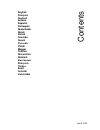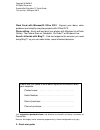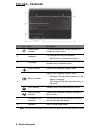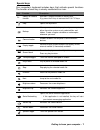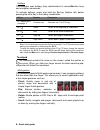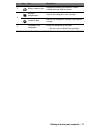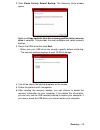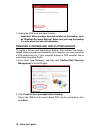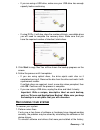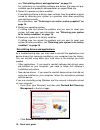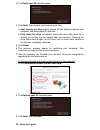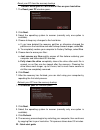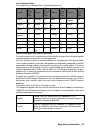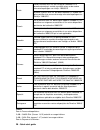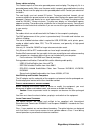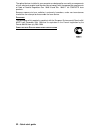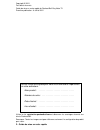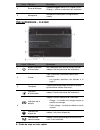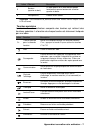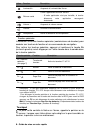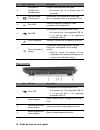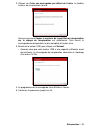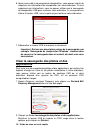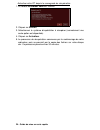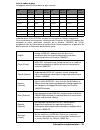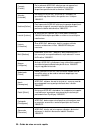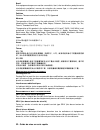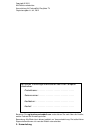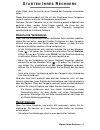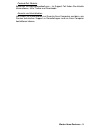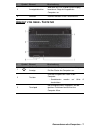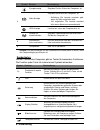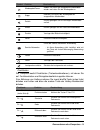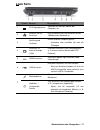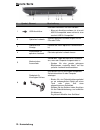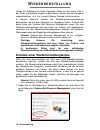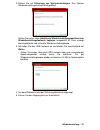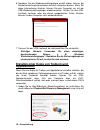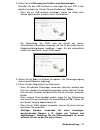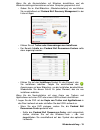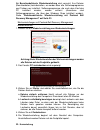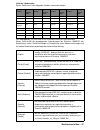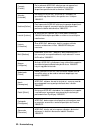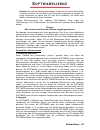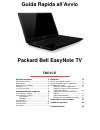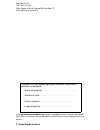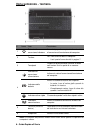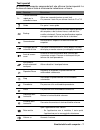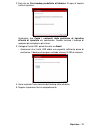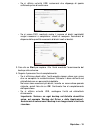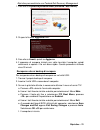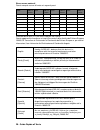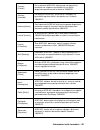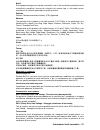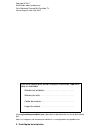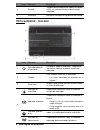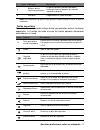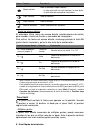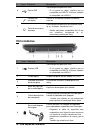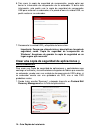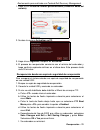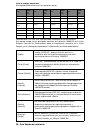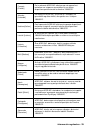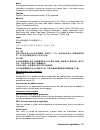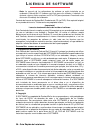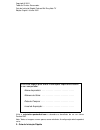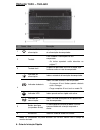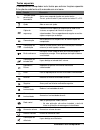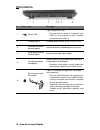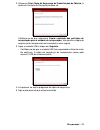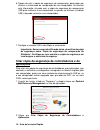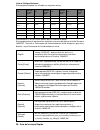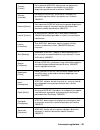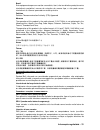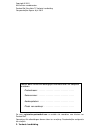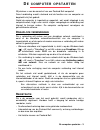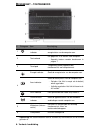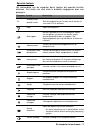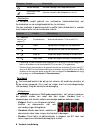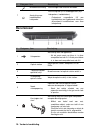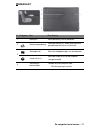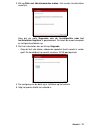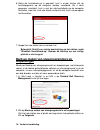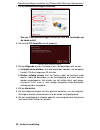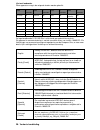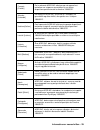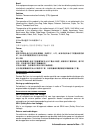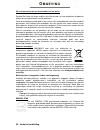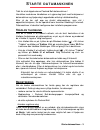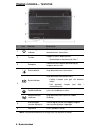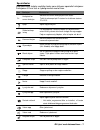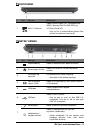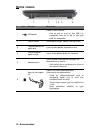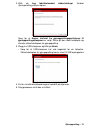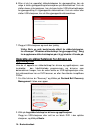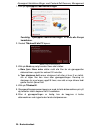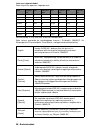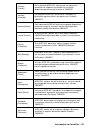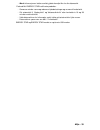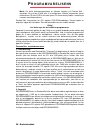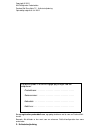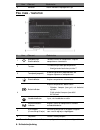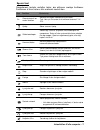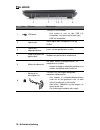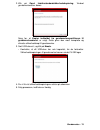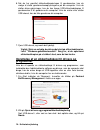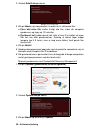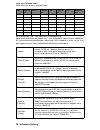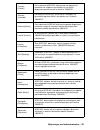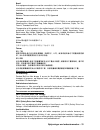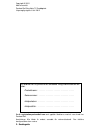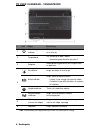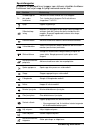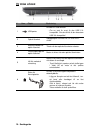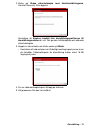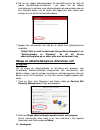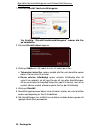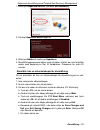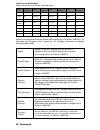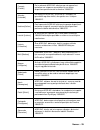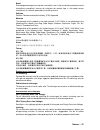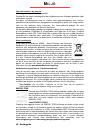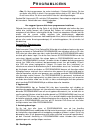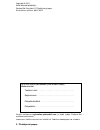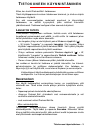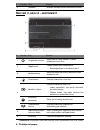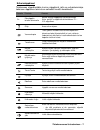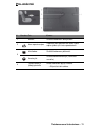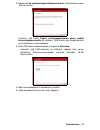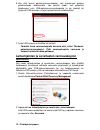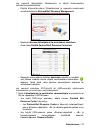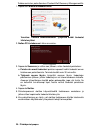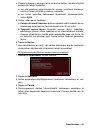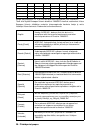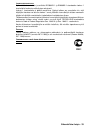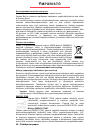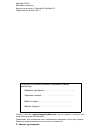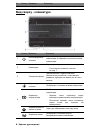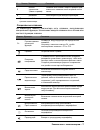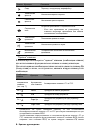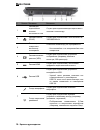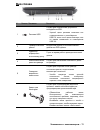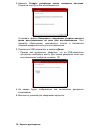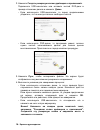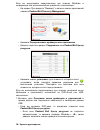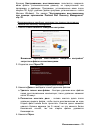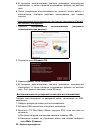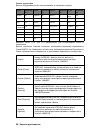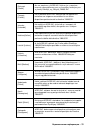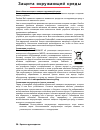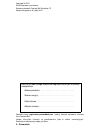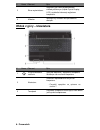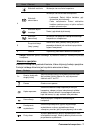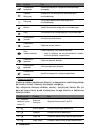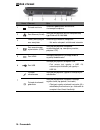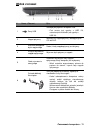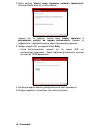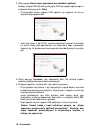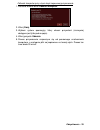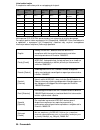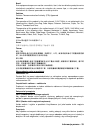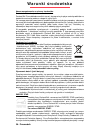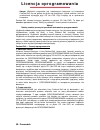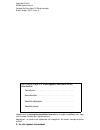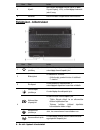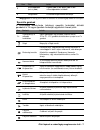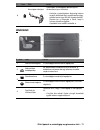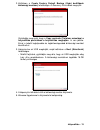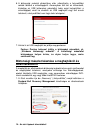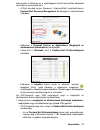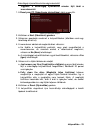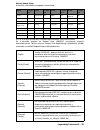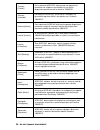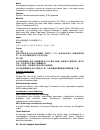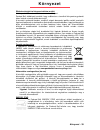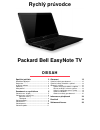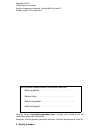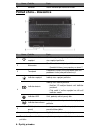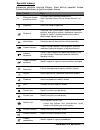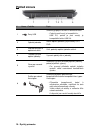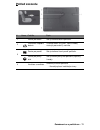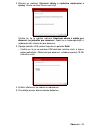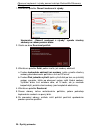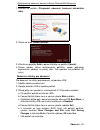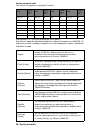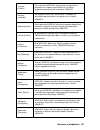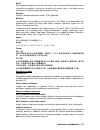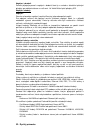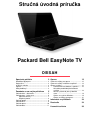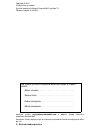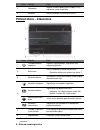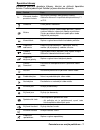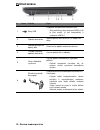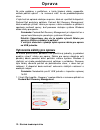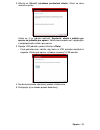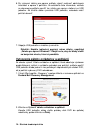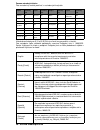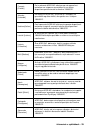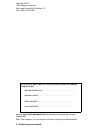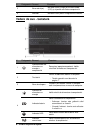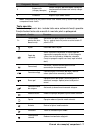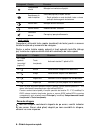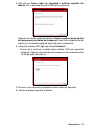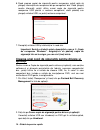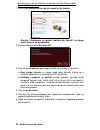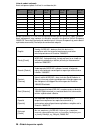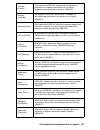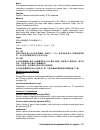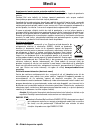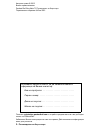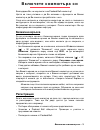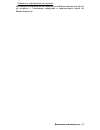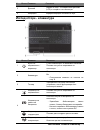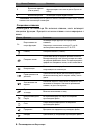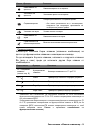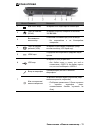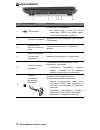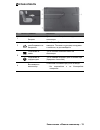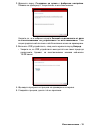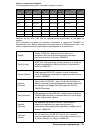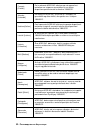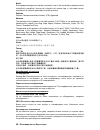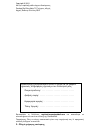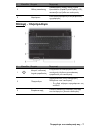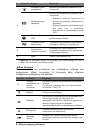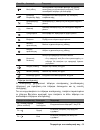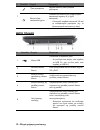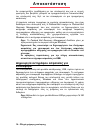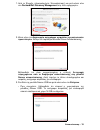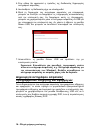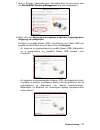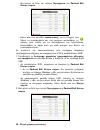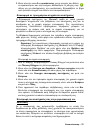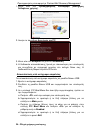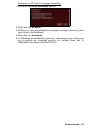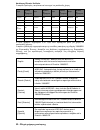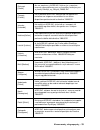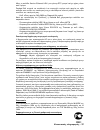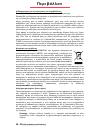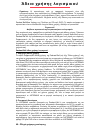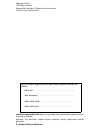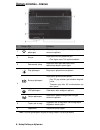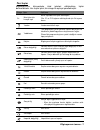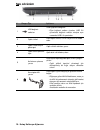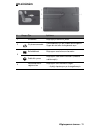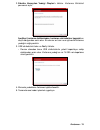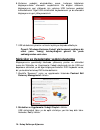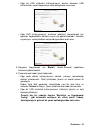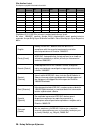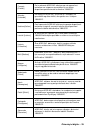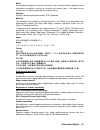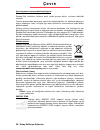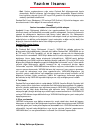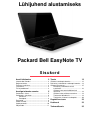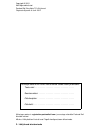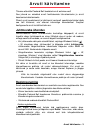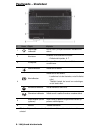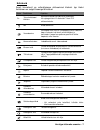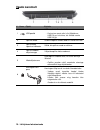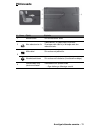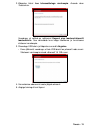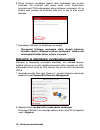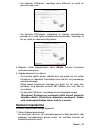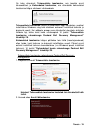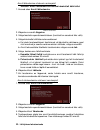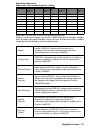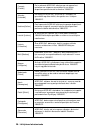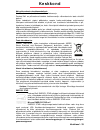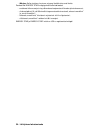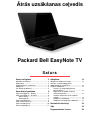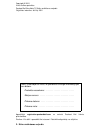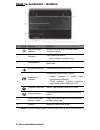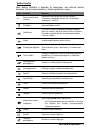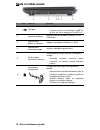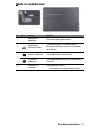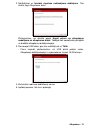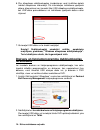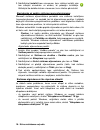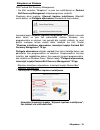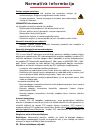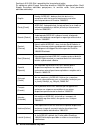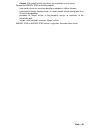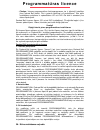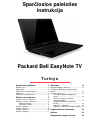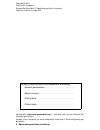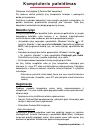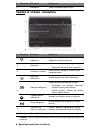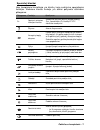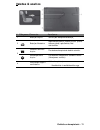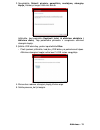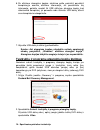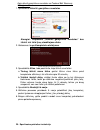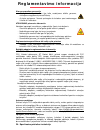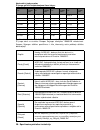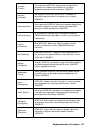- DL manuals
- Packard Bell
- Laptop
- EasyNote TV
- Manual
Packard Bell EasyNote TV Manual
Summary of EasyNote TV
Page 1
English français deutsch italiano español português nederlands norsk dansk svenska suomi Русский polski magyar Č eština sloven č ina român ă Български Ελληνικά türkçe eesti latviski lietuviškai content s ver.01.01.02.
Page 3: Quick Start Guide
Table of contents - 1 quick start guide packard bell easynote tv t a b l e o f c o n t e n t s starting your computer 3 wireless connection........................................... 3 registration........................................................ 3 software installation..........................
Page 4
2 - quick start guide copyright © 08/2012. All rights reserved. Packard bell easynote tv quick guide this revision: 30 august 2012 work great with microsoft® office 2010 - express your ideas, solve problems and simplify everyday projects with office 2010. Photo editing - easily edit and print your p...
Page 5
Starting your computer - 3 s t a r t i n g y o u r c o m p u t e r thank you for purchasing this packard bell computer! This guide has been designed to introduce you to the features of your computer and assist in your computing experience. After setting up and starting your computer, as shown in the...
Page 6
4 - quick start guide another option another way to register your packard bell product is to visit our website at registration.Packardbell.Com. Choose your country and follow the simple instructions. After registering, you will be sent a confirmation email with important information that you should ...
Page 7: C O M P U T E R
Getting to know your computer - 5 g e t t i n g t o k n o w y o u r c o m p u t e r after setting up your computer, as illustrated in the setup instructions, let us show you around your new packard bell computer. Packard bell easynote tv t op view - display # icon item description 1 webcam web camer...
Page 8
6 - quick start guide t op view - keyboard - note: the front panel indicators are visible even when the computer cover is closed. # icon item description 1 power button / indicator turns the computer on and off. Indicates the computer's power status. 2 keyboard for entering data into your computer. ...
Page 9
Getting to know your computer - 7 special keys your computer’s keyboard includes keys that activate special functions. The function of each key is clearly marked with an icon. Icon function description fn hotkey for second function activates a second function on certain keys. E.G. Press the fn key t...
Page 10
8 - quick start guide hotkeys the computer uses hotkeys (key combinations) to accessw function keys and navigation commands. To activate hotkeys, press and hold the fn key (bottom left) before pressing the other key in the hotkey combination. - note: it is not necessary to press the fn key to use th...
Page 11
Getting to know your computer - 9 f ront view l eft view # icon item description 1 multi-in-1 card reader accepts secure digital (sd), multimediacard (mmc), memory stick pro (ms pro), xd- picture card (xd). - push to remove/install the card. Only one card can operate at any given time. # icon item d...
Page 12
10 - quick start guide r ight view b ase view # icon item description 1 usb ports connects to usb devices. - if a port is black, it is usb 2.0 compatible, if it is blue it is also usb 3.0 compatible. 2 optical drive internal optical drive; accepts cds or dvds. 3 optical disk access indicator lights ...
Page 13
Getting to know your computer - 11 2 battery release latch releases the battery for removal. Insert a suitable tool and slide to release. 3 memory compartment houses the computer's main memory. Hard disk bay houses the computer's hard disk (secured with screws). 4 ventilation and cooling fan allows ...
Page 14: E C O V E R Y
12 - quick start guide r e c o v e r y if you are having trouble with your computer, and the frequently asked questions (see page 90) do not help, you can 'recover' your computer - i.E. Return it to an earlier state. This section describes the recovery tools available on your computer. Packard bell ...
Page 15
Recovery - 13 2. Click create factory default backup. The recovery drive window opens. Make sure copy contents from the recovery partition to the recovery drive is selected. This provides the most complete and safest recovery backup. 3. Plug in the usb drive then click next. • make sure your usb dri...
Page 16
14 - quick start guide 7. Unplug the usb drive and label it clearly. Important: write a unique, descriptive label on the backup, such as 'windows recovery backup'. Make sure you keep the backup in a safe place that you will remember. C reating a drivers and applications backup to create a drivers an...
Page 17
Recovery - 15 • if you are using a usb drive, make sure your usb drive has enough capacity before continuing. • if using dvds, it will also show the number of blank, recordable discs you will need to complete the recovery discs. Make sure that you have the required number of identical, blank discs. ...
Page 18
16 - quick start guide see "reinstalling drivers and applications" on page 16. For instructions on reinstalling software and drivers that were not pre- installed, see that product’s documentation or support web site. 2. Revert to a previous system condition. If reinstalling software or drivers does ...
Page 19
Recovery - 17 • you should see the contents section of the packard bell resource center. • click the install icon for the item you want to install, then follow the onscreen instructions to complete the installation. Repeat this step for each item you want to reinstall. If you are reinstalling from a...
Page 20
18 - quick start guide returning to an earlier system snapshot microsoft system restore periodically takes a 'snapshot' of your system settings and saves them as restore points. In most cases of hard-to- resolve software problems, you can return to one of these restore points to get your system runn...
Page 21
Recovery - 19 two options are available, restore factory settings (reset my pc) or customized restore (refresh my pc). Restore factory settings deletes everything on your hard drive, then reinstalls windows and all software and drivers that were pre-installed on your system. If you can access import...
Page 22
20 - quick start guide 3. The reset your pc window opens. Images for reference only. 4. Click next, then choose how to erase your files: a. Just remove my files quickly erases all files before restoring your computer and takes about 30 minutes. B. Fully clean the drive completely cleans the drive af...
Page 23
Recovery - 21 4. The recovery process begins by restarting your computer, then continues by copying files to your hard drive. This process takes about 30 minutes. Recovering from a recovery backup to recover from a recovery backup on a usb drive: 1. Find your recovery backup. 2. Plug in the usb driv...
Page 24
22 - quick start guide reset your pc from the recovery backup caution: reset your pc will erase all files on your hard drive. 1. The reset your pc window opens. Images for reference only. 2. Click next. 3. Select the operating system to recover (normally only one option is available). 4. Choose to k...
Page 25
Regulatory information - 23 r e g u l a t o r y i n f o r m a t i o n p revention of hearing loss - caution: permanent hearing loss may occur if earphones or headphones are used at high volume for prolonged periods of time. - a pleine puissance, l’écoute prolongée du baladeur peut endommager l’oreil...
Page 26
24 - quick start guide explosive device proximity warning warning: do not operate a portable transmitter (including this wireless adapter) near unshielded blasting caps or in an explosive environment unless the transmitter has been modified to be qualified for such use antenna warnings - warning: to...
Page 27
Regulatory information - 25 - using the wireless adapter on board airplanes, or - using the wireless adapter in any other environment where the risk of interference with other devices or services is perceived or identified as being harmful. If you are uncertain of the policy that applies to the use ...
Page 28
26 - quick start guide - note: the adapter must be installed and used in strict accordance with the manufacturer's instructions as described in the user documentation that comes with the product. Any other installation or use will violate fcc part 15 regulations. Canada — industry canada (ic) this d...
Page 29
Regulatory information - 27 list of national codes this equipment may be operated in the following countries:i specific absorption rate (sar) information this device meets the eu requirements on the limitation of exposure of the general public to electromagnetic fields by way of health protection. T...
Page 30
28 - quick start guide france pour la france métropolitaine : 2,400 - 2,4835 ghz (canaux 1à 13) autorisé en usage intérieur 2,400 - 2,454 ghz (canaux 1 à 7) autorisé en usage extérieur pour la guyane et la réunion : dutch hierbij verklaart acer inc. Dat het toestel notebook pc in overeenstemming is ...
Page 31
Regulatory information - 29 2,400 - 2,4835 ghz (canaux 1à 13) autorisé en usage intérieur 2,420 - 2,4835 ghz (canaux 5 à 13) autorisé en usage extérieur pour tout le territoire français : seulement 5,15 -5,35 ghz autorisé pour le 802.11a l'utilisation de cet equipement (2,4 ghz wlan) est soumise à c...
Page 32
30 - quick start guide korea 鲮뼩ꓩꟹ鱉끩끞닆놹볁뿱겕閵鱚ꫦ넩넽넁 taiwan 䶻◐ℛ㬬 倢⨚㆞崜巘⚗㫋⃚⇝┮䘖⺓櫊榊㳮᧨槭倢峀♾᧨⏻⚇ᇬ⟕壮㒥∎䞷劔⧖ₜ㈦㝔呹帙㦃櫊䘖ᇬ ┯⮶┮䘖㒥帙㦃☮岼岗⃚䔈㊶♙┮厌ᇭ 䶻◐⥪㬬 ⇝┮䘖⺓櫊榊㳮⃚∎䞷ₜ㈦㈀檎歪咹⸘⏷♙㞍⚗㽤抩≰ 倢䤋䚍㦘㞍䚍廰㣑᧨㑘䵚☂ ⋫䞷᧨₵㟈⠓咂䎰㞍㣑㡈㈦儋儛∎䞷ᇭ ⓜ檔⚗㽤抩≰᧨㖖∬榊≰㽤尞⸩⇫㯼⃚䎰偩抩≰ᇭ ⇝┮䘖⺓櫊榊㳮檗㉜♦⚗㽤抩≰㒥ぴ㯼ᇬ䱠⸇♙携䣑䞷榊㽱懊⺓㊶榊㳮岼⌨⃚㞍ᇭ m odifications to the p roduct ce marking packard bell...
Page 33
Regulatory information - 31 power cables and plug this product requires a three-wire grounded power cord and plug. The plug only fits in a grounded power outlet. Make sure the power outlet is properly grounded before inserting the plug. Do not insert the plug into a non-grounded power outlet. Contac...
Page 34
32 - quick start guide the optical devices installed in your computer are designed for use solely as components of such electronic product and therefore do not comply with the appropriate requirements of code of federal regulation sec. 1040.10 and sec. 1040.11 for complete laser products. Because ex...
Page 35: N V I R O N M E N T
Environment - 33 e n v i r o n m e n t o ur commitment to environmental protection environment has been at the heart of our products. Packard bell is committed to limit the environmental impact of its products during product life cycle. Starting at design phase, with a very strict procurement policy...
Page 36
34 - quick start guide what is energy star? Products that are energy star qualified use less energy and prevent greenhouse gas emissions by meeting strict energy efficiency guidelines set by the u.S. Environmental protection agency. Packard bell is committed to offering products and services worldwi...
Page 37
Software license - 35 s o f t w a r e l i c e n s e - note: most of the software applications are already preinstalled on your packard bell computer. They are ready to use or to set up. However, some titles require a cd or dvd to run. You will find these discs in your computer's packaging. Packard b...
Page 38
36 - quick start guide t hird p arty s oftware or f ree s oftware l icense information software pre-loaded, embedded or otherwise distributed with the products provided by packard bell does contain free or third party software programs (the “free software”), which are licensed under the terms gnu ge...
Page 39: Guide De Mise En
Table des matières - 1 guide de mise en route rapide packard bell easynote tv t a b l e d e s m a t i È r e s démarrer votre ordinateur 3 connexion sans fil ............................................. 3 enregistrement .................................................. 3 installation des logiciels ...
Page 40
2 - guide de mise en route rapide copyright © 2012. Tous droits réservés. Guide de mise en route rapide du packard bell easynote tv première publication : 6 juillet 2012 veuillez utiliser cet espace pour noter les informations importantes sur votre ordinateur. Nom produit : . . . . . . . . . . . . ....
Page 41: É M A R R E R
Démarrer votre ordinateur - 3 d É m a r r e r v o t r e o r d i n a t e u r merci d’avoir acheté cet ordinateur packard bell ! Ce guide a été conçu pour vous présenter les caractéristiques de votre ordinateur et vous assister dans votre découverte de l’informatique. Après avoir installé et démarré v...
Page 42
4 - guide de mise en route rapide comment s’enregistrer pendant le démarrage initial de votre ordinateur, une fenêtre vous invitera à l’enregistrer. Veuillez remplir les informations et cliquez sur suivant. La seconde fenêtre affichée contiendra des champs optionnels qui nous aideront à vous fournir...
Page 43: P P R E N D R E
Apprendre à connaître votre ordinateur - 5 a p p r e n d r e À c o n n a Î t r e v o t r e o r d i n a t e u r après avoir installé votre ordinateur, comme illustré dans les instructions d’installation, nous allons vous faire explorer votre nouvel ordinateur packard bell. Packard bell easynote tv v ...
Page 44
6 - guide de mise en route rapide v ue supÉrieure - clavier 2 Écran d’affichage Également appelé écran lcd (liquid crystal display), il affiche les données de l’ordinateur. 3 microphone microphone interne pour l’enregistrement sonore. # icône Élément description 1 bouton/indicateur d’alimentation me...
Page 45
Apprendre à connaître votre ordinateur - 7 - remarque : les indicateurs du panneau avant sont visibles même lorsque l’écran lcd est fermé. Touches spéciales le clavier de votre ordinateur comporte des touches qui activent des fonctions spéciales. La fonction de chaque touche est clairement indiquée ...
Page 46
8 - guide de mise en route rapide touches spéciales l’ordinateur utilise des touches spéciales (combinaisons de touches) pour accéder aux touches de fonction et aux commandes de navigation. Pour activer les touches spéciales, appuyez et maintenez la touche fn (en bas à gauche) avant d’appuyer sur l’...
Page 47
Apprendre à connaître votre ordinateur - 9 multi-geste le touchpad prend en charge les commandes multi-geste. Il peut reconnaître des modèles qui utilisent plus d’un doigt. Cela permet de contrôler les applications avec quelques gestes simples, tels que : • pincer : faites rapidement un zoom avant e...
Page 48
10 - guide de mise en route rapide v ue droite 3 ventilation et ventilateur de refroidissement permet à l’ordinateur de rester froid. - ne couvrez pas et ne bloquez pas les ouvertures. 4 port d’affichage (vga) externe se connecte à un périphérique d’affichage (p.Ex. Un moniteur externe, un projecteu...
Page 49
Apprendre à connaître votre ordinateur - 11 v ue de la base 5 trou d’éjection d’urgence Éjecte le plateau du lecteur optique lorsque l’ordinateur est hors tension. - insérez délicatement un trombone pour éjecter le plateau du lecteur optique. 6 fente pour cadenas kensington se connecte à un cadenas ...
Page 50
12 - guide de mise en route rapide r É c u p É r a t i o n si vous rencontrez des problèmes avec votre ordinateur, et la foire aux questions ne vous aide pas, vous pouvez ‘récupérer’ votre ordinateur – c’est-à-dire le retourner à un état antérieur. Cette section décrit les outils de récupération dis...
Page 51
Récupération - 13 2. Cliquez sur créer une sauvegarde par défaut de l’usine. La fenêtre lecteur de récupération s’ouvre. Assurez-vous que copier le contenu de la partition de récupération sur le disque de récupération est sélectionné. Cela fournit la sauvegarde de récupération la plus complète et la...
Page 52: Applications
14 - guide de mise en route rapide 6. Après avoir créé la sauvegarde de récupération, vous pouvez choisir de supprimer les informations de récupération sur votre ordinateur. Si vous supprimez ces informations, vous ne pouvez utiliser que la sauvegarde de récupération usb pour restaurer votre ordinat...
Page 53
Récupération - 15 • si vous utilisez un lecteur usb, assurez-vous que votre lecteur usb a une capacité suffisante avant de continuer. • si vous utilisez des dvd, le nombre de disques vierges enregistrables dont vous aurez besoin pour les disques de récupération sera également affiché. Assurez-vous d...
Page 54
16 - guide de mise en route rapide récupération de votre système pour récupérer votre système : 1. Effectuez des corrections mineures. Si seulement un ou deux éléments logiciels ou matériels ont cessé de fonctionner correctement, le problème peut être résolu en réinstallant les logiciels ou les pilo...
Page 55
Récupération - 17 si vous réinstallez à l’aide de windows et les informations de récupération sont stockées sur votre ordinateur : • depuis démarrer, saisissez ‘recovery’ puis cliquez sur packard bell recovery management dans la liste des applis. • cliquez sur réinstaller les pilotes ou les applicat...
Page 56
18 - guide de mise en route rapide 2. Vous devriez voir la section contenus du centre de ressource packard bell. 3. Cliquez sur l’icône installer de l’élément que vous voulez installer, puis suivez les invites à l’écran pour terminer l’installation. Répétez cette étape pour chaque élément que vous s...
Page 57
Récupération - 19 retourner votre système à son état d’usine si votre ordinateur rencontre des problèmes qui ne sont pas récupérables par d’autres méthodes, il peut être nécessaire de retourner tout votre système à son état d’usine. Vous pouvez récupérer depuis soit votre disque dur ou la sauvegarde...
Page 58
20 - guide de mise en route rapide restaurer les paramètres d’usine avec packard bell recovery management 1. Cliquez sur restaurer les paramètres d’usine. Attention : ‘restaurer les paramètres d’usine’ effacera tous les fichiers sur votre disque dur. 2. La fenêtre réinitialiser votre pc s’ouvre. Les...
Page 59
Récupération - 21 restauration personnalisée avec packard bell recovery management 1. Cliquez sur restauration personnalisée (conserver les données utilisateur). 2. La fenêtre actualiser votre pc s’ouvre. 3. Cliquez sur suivant, puis sur actualiser. 4. Le processus de récupération commence par le re...
Page 60
22 - guide de mise en route rapide sélectionnez ok ou yes pour confirmer. F. Votre ordinateur redémarrera. 4. Lors du démarrage, appuyez sur f12> pour ouvrir le menu de démarrage. Le menu de démarrage vous permettra de sélectionner le périphérique de démarrage, sélectionnez le lecteur usb. A. Utilis...
Page 61
Récupération - 23 réinitialiser votre pc depuis la sauvegarde de récupération attention : réinitialiser votre pc effacera tous les fichiers sur votre disque dur. 1. La fenêtre réinitialiser votre pc s’ouvre. Les images sont mises uniquement à titre de référence. 2. Cliquez sur suivant. 3. Sélectionn...
Page 62
24 - guide de mise en route rapide actualiser votre pc depuis la sauvegarde de récupération 1. La fenêtre actualiser votre pc s’ouvre. 2. Cliquez sur suivant. 3. Sélectionnez le système d’exploitation à récupérer (normalement une seule option est disponible). 4. Cliquez sur actualiser. 5. Le process...
Page 63
Informations réglementaires - 25 i n f o r m a t i o n s r É g l e m e n t a i r e s p rÉvention de perte auditive - attention : une perte permanente de l’audition peut se produire si des écouteurs ou un casque sont utilisés à un volume élevé pendant une longue période. - a pleine puissance, l’écout...
Page 64
26 - guide de mise en route rapide explosive device proximity warning warning: do not operate a portable transmitter (including this wireless adapter) near unshielded blasting caps or in an explosive environment unless the transmitter has been modified to be qualified for such use antenna warnings -...
Page 65
Informations réglementaires - 27 - using the wireless adapter in any other environment where the risk of interference with other devices or services is perceived or identified as being harmful. If you are uncertain of the policy that applies to the use of wireless adapters in a specific organization...
Page 66
28 - guide de mise en route rapide canada — industry canada (ic) this device complies with rss210 of industry canada. Cet appareil se conforme à rss210 de canada d'industrie. - caution: when machine supports and using ieee 802.11a wireless lan, this product is restricted to indoor use due to its ope...
Page 67
Informations réglementaires - 29 liste de codes de pays cet appareil peut être utilisé dans les pays suivants : la bande basse 5,15 à-5,35 ghz est pour une utilisation en intérieur uniquement. Cet é est conforme aux exigences essentielles des directives du conseil européen, des standards et autres d...
Page 68
30 - guide de mise en route rapide français [french] par la présente acer inc. Déclare que cet appareil est conforme aux exigences essentielles et aux autres dispositions pertinentes de la directive 1999/5/ce. Íslenska [icelandic] hér með lýsir acer inc. Yfir því að er í samræmi við grunnkröfur og a...
Page 69
Informations réglementaires - 31 france pour la france métropolitaine : 2,400 - 2,4835 ghz (canaux 1à 13) autorisé en usage intérieur 2,400 - 2,454 ghz (canaux 1 à 7) autorisé en usage extérieur pour la guyane et la réunion : 2,400 - 2,4835 ghz (canaux 1à 13) autorisé en usage intérieur 2,420 - 2,48...
Page 70
32 - guide de mise en route rapide brazil este equipamento opera em caráter secundário, isto é, não tem direito a proteção contra interferência prejudicial, mesmo de estações do mesmo tipo, e não pode causar interferência a sistemas operando em caráter primário. Pakistan pakistan telecommunication a...
Page 71
Informations réglementaires - 33 source d’alimentation ne connectez cet équipement qu’à une source d’alimentation conforme aux législations sur le câblage électrique en vigueur dans votre pays. Au royaume-uni, il s’agit de la norme iee. A limentation et cbles alimentation tous les connecteurs d’entr...
Page 72
34 - guide de mise en route rapide - câbles audio/vidéo blindés rca-rca thomson khc001m, khc012m, khc028m - câbles audio blindés avec connecteurs jack stéréo hama 43330h, 42714h chaleur générée et ordinateurs portables l’adaptateur secteur et la face inférieure de l’ordinateur peuvent chauffer en ca...
Page 73
Environnement - 35 e n v i r o n n e m e n t n otre engagement en faveur de la protection de l ’ environnement l’environnement est au cœur de nos produits. Packard bell s’est fixé pour mission de limiter l’impact de ses produits sur l’environnement, et ce tout au long de leur cycle de vie. Dès la ph...
Page 74
36 - guide de mise en route rapide qu'est que energy star ? Les produits qualifiés energy star utilisent moins d'énergie et empêchent les émissions de gaz à effet de serre en respectant des directives strictes sur l’efficacité énergétique définies par l’agence américaine de protection de l’environne...
Page 75: I C E N C E
Licence logicielle - 37 l i c e n c e l o g i c i e l l e - remarque : la plupart des applications sont déjà préinstallées sur votre ordinateur packard bell. Elles sont immédiatement utilisables ou configurables. Certains programmes nécessitent cependant un cd ou dvd pour pouvoir s’exécuter. Vous tr...
Page 76
38 - guide de mise en route rapide i nformations sur les licences de logiciels tiers ou logiciels libres les logiciels préchargés, embarqués ou autrement distribués avec les produits fournis par packard bell ne contiennent pas de programmes libres ou tiers (les « logiciels libres »), lesquels sont f...
Page 77: Kurzanleitung
Inhaltsverzeichnis - 1 kurzanleitung packard bell easynote tv i n h a l t s v e r z e i c h n i s starten ihres rechners 3 drahtlose verbindung ........................................ 3 registrierung ..................................................... 3 software-installation ........................
Page 78
2 - kurzanleitung copyright © 2012. Alle rechte vorbehalten. Kurzanleitung für packard bell easynote tv originalausgabe: 6. Juli, 2012 hier können sie wichtige informationen über ihren computer aufschreiben. Produktname: . . . . . . . . . . . . . . . . . . . . . . . . . . . . . . . . Seriennummer: ....
Page 79: T A R T E N
Starten ihres rechners - 3 s t a r t e n i h r e s r e c h n e r s vielen dank, dass sie sich für einen packard bell-computer entschieden haben! Dieses benutzerhandbuch soll sie mit den funktionen ihres computers vertraut machen und in der anfangsphase unterstützen. Nachdem sie den computer wie in d...
Page 80
4 - kurzanleitung • mitgliedschaft in der packard bell-community: empfang von sonderangeboten und teilnahme an kundenumfragen. • empfang der aktuellsten nachrichten von packard bell. Wie sie ihr produkt registrieren können während des erstmaligen startens ihres notebooks oder desktopcomputers wird e...
Page 81
Starten ihres rechners - 5 packard bell-website besuchen sie www.Packardbell.Com – im support-teil finden sie aktuelle informationen, hilfe, treiber und downloads. Garantie und kontaktdaten hier finden sie informationen zur garantie ihres computers und dazu, wie sie den technischen support zu garant...
Page 82: D E S
6 - kurzanleitung k e n n e n l e r n e n d e s c o m p u t e r s nachdem sie den computer wie im Übersichtsblatt gezeigt aufgestellt haben, finden sie im folgenden eine Übersicht über ihren neuen packard bell-computer. Packard bell easynote tv a nsicht von oben - b ildschirm # symbol element beschr...
Page 83: - T
Kennenlernen des computers - 7 a nsicht von oben - t astatur 2 anzeigebildschirm wird auch als lcd (liquid-crystal-display) bezeichnet. Zeigt die ausgabe des computers an. 3 mikrofon internes mikrofon für die tonaufnahme. # symbol element beschreibung 1 ein/aus-taste/- anzeige schaltet den computer ...
Page 84
8 - kurzanleitung - hinweis: die statusanzeigen auf der vorderseite sind selbst dann zu sehen, wenn die computerklappe geschlossen ist. Sondertasten auf der tastatur des computers gibt es tasten für besondere funktionen. Die funktion jeder taste ist anhand eines symbols erkennbar. 4 energieanzeige z...
Page 85
Kennenlernen des computers - 9 direkttasten der computer besitzt direkttasten (tastenkombinationen), mit denen sie auf funktionstasten und navigationsbefehle zugreifen können. Zum aktivieren von hotkeys müssen sie zuerst die fn-taste (unten links) drücken und halten und dann die andere taste der hot...
Page 86
10 - kurzanleitung - hinweis: sie brauchen nicht auf die fn-taste zu drücken, um die funktionstasten f1 bis f12 zu benutzen, wenn sie den computer starten oder bios verwenden. Wenn sie die direkttasten- und sonderfunktionen der tasten f1 bis f12 wechseln möchten, ändern sie die einstellungen für die...
Page 87
Kennenlernen des computers - 11 l inke s eite # symbol element beschreibung 1 dc-eingangsbuchse schließen sie hier das netzteil des computers an. 2 ethernet (rj-45)- anschluss hier schließen sie ein auf ethernet 10/100/ 1000-basiertes netzwerk an. 3 belüftung und ventilator hiermit wird der computer...
Page 88
12 - kurzanleitung r echte s eite # symbol element beschreibung 1 usb-anschlüsse dient dem anschluss von usb-geräten. - wenn ein anschluss schwarz ist, ist er mit usb 2.0 kompatibel; wenn er blau ist, ist er auch mit usb 3.0 kompatibel. 2 optisches laufwerk internes optisches laufwerk; eignet sich f...
Page 89
Kennenlernen des computers - 13 u nterseite # symbol element beschreibung 1 akkufach enthält den akku des computers. 2 verriegelung des akkus entsperrt den akku für die herausnahme. Schieben sie die verriegelung mit einem geeigneten werkzeug auf. 3 speicherfach enthält den hauptspeicher des computer...
Page 90
14 - kurzanleitung w i e d e r h e r s t e l l u n g sollten sie probleme mit ihrem computer haben und sie keine hilfe in den faqs (oft gestellte fragen) finden können, können sie den computer wiederherstellen - d. H. Ihn in einen früheren zustand zurückversetzen. In diesem abschnitt werden die wied...
Page 91
Wiederherstellung - 15 2. Klicken sie auf sicherung von werkseinstellungen. Das fenster wiederherstellungslaufwerk wird geöffnet. Stellen sie sicher, dass inhalte von wiederherstellungspartition zum wiederherstellungslaufwerk kopieren ausgewählt ist. Dies erzeugt die kompletteste und sicherste wiede...
Page 92: Applikationen
16 - kurzanleitung 6. Nachdem sie die wiederherstellungskopie erstellt haben, können die wiederherstellungsinformationen auf dem computer löschen. Wenn sie diese informationen löschen, können sie den computer nur mit der usb-wiederherstellungskopie wiederherstellen. Sollten sie das usb- laufwerk ver...
Page 93
Wiederherstellung - 17 2. Klicken sie auf sicherung von treibern und anwendungen. Schließen sie das usb-laufwerk an oder legen sie eine dvd in das optische laufwerk ein. Klicken sie anschließend auf weiter. • wenn sie ein usb-laufwerk verwenden, stellen sie sicher, dass dessen speicherplatz ausreich...
Page 94
18 - kurzanleitung wiederherstellung des systems so stellen sie das system wieder her: 1. Kleinere korrekturen durchführen. Wenn nur ein oder zwei software- oder hardware-elemente nicht länger funktionieren, kann das problem möglicherweise durch neuinstallierung der software oder der gerätetreiber b...
Page 95
Wiederherstellung - 19 wenn sie die neuinstallation mit windows durchführen und die wiederherstellungsinformationen auf dem computer gespeichert sind: • geben sie im start-bildschirm „wiederherstellung“ ein und klicken sie anschließend auf packard bell recovery management in der liste mit apps. • kl...
Page 96
20 - kurzanleitung • wenn sie ein usb-laufwerk verwenden, drücken sie auf die windows-taste + e> und doppelklicken sie anschließend auf das laufwerk, in dem sich die sicherungskopie befindet. Doppelklicken sie auf ressourcen-center. 2. Der bereich inhalte des packard bell ressourcen-centers sollte d...
Page 97
Wiederherstellung - 21 4. Klicken sie auf den letzten wiederherstellungspunkt (an dem das system noch einwandfrei funktionierte), klicken sie auf weiter und anschließend auf fertig stellen. 5. Ein bestätigungsfenster wird angezeigt; klicken sie auf ja. Das system wird mit dem ausgewählten wiederhers...
Page 98
22 - kurzanleitung bei benutzerdefinierte wiederherstellung wird versucht, ihre dateien (benutzerdaten) beizubehalten, es werden aber alle softwareprogramme und treiber neu installiert. Softwareprogramme, die nach dem kauf des pc installiert wurden, werden entfernt (ausnahme sind softwareprogramme, ...
Page 99
Wiederherstellung - 23 6. Nach beendigung der wiederherstellung, können sie den computer verwenden, indem sie den erstmaligen startvorgang wiederholen. Benutzerdefinierte wiederherstellung mit packard bell recovery management 1. Klicken sie auf benutzerdefinierte wiederherstellung (benutzerdaten wer...
Page 100
24 - kurzanleitung d. Wählen sie das menü exit mit der linken oder rechten pfeiltaste aus. E. Je nach art des bios, das vom computer verwendet wird, wählen sie save changes and exit oder exit saving changes und drücken sie auf eingabe. Wählen sie zur bestätigung ok oder ja. F. Der computer wird neu ...
Page 101
Wiederherstellung - 25 pc mit wiederherstellungskopie zurücksetzen achtung: beim zurücksetzen des pcs werden alle dateien auf der festplatte gelöscht. 1. Das fenster pc zurücksetzen wird angezeigt. Die abbildungen dienen lediglich der veranschaulichung. 2. Klicken sie auf weiter. 3. Wählen sie das b...
Page 102
26 - kurzanleitung pc mit wiederherstellungskopie aktualisieren 1. Das fenster pc aktualisieren wird angezeigt. 2. Klicken sie auf weiter. 3. Wählen sie das betriebssystem zur wiederherstellung (normalerweise steht nur eine option zur verfügung). 4. Klicken sie auf aktualisieren. 5. Die wiederherste...
Page 103
Rechtsvorschriften - 27 r e c h t s v o r s c h r i f t e n s chutz vor h ÖrschÄden - achtung: bleibende hörschäden können entstehen, wenn hörkapseln oder kopfhörer über einen längeren zeitraum mit hoher lautstärke benutzt werden. - a pleine puissance, l’écoute prolongée du baladeur peut endommager ...
Page 104
28 - kurzanleitung explosive device proximity warning warning: do not operate a portable transmitter (including this wireless adapter) near unshielded blasting caps or in an explosive environment unless the transmitter has been modified to be qualified for such use antenna warnings - warning: to com...
Page 105
Rechtsvorschriften - 29 - using the wireless adapter in any other environment where the risk of interference with other devices or services is perceived or identified as being harmful. If you are uncertain of the policy that applies to the use of wireless adapters in a specific organization or envir...
Page 106
30 - kurzanleitung canada — industry canada (ic) this device complies with rss210 of industry canada. Cet appareil se conforme à rss210 de canada d'industrie. - caution: when machine supports and using ieee 802.11a wireless lan, this product is restricted to indoor use due to its operation in the 5....
Page 107
Rechtsvorschriften - 31 liste der ländercodes dieses gerät kann in den folgenden ländern verwendet werden: das niedrigband 5,15 -5,35 ghz ist nur für die benutzung im haus bestimmt. Dieses gerät erfüllt die grundlegenden anforderungen der richtlinie 1995/5/ec der europäischen union. Siehe erklärunge...
Page 108
32 - kurzanleitung français [french] par la présente acer inc. Déclare que cet appareil est conforme aux exigences essentielles et aux autres dispositions pertinentes de la directive 1999/5/ce. Íslenska [icelandic] hér með lýsir acer inc. Yfir því að er í samræmi við grunnkröfur og aðrar kröfur, sem...
Page 109
Rechtsvorschriften - 33 france pour la france métropolitaine : 2,400 - 2,4835 ghz (canaux 1à 13) autorisé en usage intérieur 2,400 - 2,454 ghz (canaux 1 à 7) autorisé en usage extérieur pour la guyane et la réunion : 2,400 - 2,4835 ghz (canaux 1à 13) autorisé en usage intérieur 2,420 - 2,4835 ghz (c...
Page 110
34 - kurzanleitung brazil este equipamento opera em caráter secundário, isto é, não tem direito a proteção contra interferência prejudicial, mesmo de estações do mesmo tipo, e não pode causar interferência a sistemas operando em caráter primário. Pakistan pakistan telecommunication authority (pta) a...
Page 111
Rechtsvorschriften - 35 hausstromversorgung schließen sie das gerät nur einer stromversorgung an, die den geltenden vorschriften für elektrische anlagen in ihrem land entspricht. In großbritannien sind dies die iee- vorschriften. S tromversorgung und k abel netzteil die ein- und ausgangsbuchsen für ...
Page 112
36 - kurzanleitung im rahmen der produktzertifizierung wurden folgende kabel von packard bell verwendet: - usb 2.0-zertifizierte kabel von hama 46778 - ieee1394-geschirmte firewire von hama 50011 - rca-rca-geschirmte audio/videokabel von thomson khc001m, khc012m, khc028m - geschirmte audiokabel mit ...
Page 113: M G E B U N G
Umgebung - 37 u m g e b u n g u nser e ngagement beim u mweltschutz umweltschutz spielt bei unseren produkten eine wichtige rolle. Packard bell hat sich verpflichtet, die umweltbelastung seiner produkte für deren gesamte lebensdauer zu begrenzen. Schon in der entwicklungsphase wird mit einer sehr st...
Page 114
38 - kurzanleitung worum handelt es sich bei energy star? Produkte mit dem energy star-zeichen verbrauchen weniger energie und geben keine treibhausgase aus. Sie erfüllen die strikten stromsparkriterien, die von der amerikanischen umweltschutzbehörde epa aufgestellt wurden. Packard bell ist darum be...
Page 115
Softwarelizenz - 39 s o f t w a r e l i z e n z - hinweis: die meisten softwareanwendungen sind bereits auf ihrem packard bell- computer installiert. Sie sind bereit, um benutzt oder eingerichtet zu werden. Für einige programme ist jedoch eine cd oder dvd erforderlich. Sie finden diese medien im lie...
Page 116
40 - kurzanleitung 3. Weitere einschränkungen sie dürfen die software weder vermieten noch verleihen; hingegen dürfen sie die rechte für diese software sowie alle schriftlichen begleitunterlagen dauerhaft auf einen anderen übertragen, sofern sie weder kopien zurückbehalten und sich der empfänger mit...
Page 117: Guida Rapida All’Avvio
Indice - 1 guida rapida all’avvio packard bell easynote tv i n d i c e avvio del computer 3 connessione wireless........................................ 3 registrazione..................................................... 3 installazione del software .................................. 4 recupero ......
Page 118
2 - guida rapida all’avvio copyright © 2012. Tutti i diritti riservati. Guida rapida all’avvio packard bell easynote tv prima edizione: 6 luglio 2012 si prega di utilizzare questo spazio per annotare informazioni importanti sul computer. Nome del prodotto: . . . . . . . . . . . . . . . . . . . . . ....
Page 119: V V I O
Avvio del computer - 3 a v v i o d e l c o m p u t e r grazie per aver acquistato questo packard bell computer! Questa guida è stata progettata per introdurvi le funzioni del computer ed assistervi nella vostra esperienza informatica. Dopo aver configurato e avviato il computer, come illustrato nell...
Page 120
4 - guida rapida all’avvio seconda opzione un altro modo per registrare il proprio packard bell prodotto consiste nel visitare il sito internet su registration.Packardbell.Com. Scegliere il paese e seguire le istruzioni visualizzate. Una volta effettuata la registrazione, vi invieremo una e-mail di ...
Page 121: D E L
Caratteristiche del computer - 5 c a r a t t e r i s t i c h e d e l c o m p u t e r dopo aver configurato il computer come illustrato nelle istruzioni di configurazione, far riferimento alla presente documentazione per la presentazione del nuovo packard bell computer. Packard bell easynote tv v ist...
Page 122
6 - guida rapida all’avvio v ista superiore - tastiera - nota: gli indicatori del pannello frontale sono visibili anche quando il coperchio del computer è chiuso. # icona voce descrizione 1 pulsante di accensione/indicatore accende/spegne il computer. Indicano lo stato di accensione/alimentazione de...
Page 123
Caratteristiche del computer - 7 tasti speciali la tastiera del computer comprende tasti che attivano funzioni speciali. La funzione di ciascun tasto è chiaramente indicata con un'icona. Icona funzione descrizione fn tasto di selezione rapida per la seconda funzione attiva una seconda funzione su ce...
Page 124
8 - guida rapida all’avvio tasti di scelta rapida il computer utilizza tasti di selezione rapida (combinazioni di tasti) per accedere ai tasti funzione e ai comandi di navigazione. Per attivare i tasti di scelta rapida, tenere premuto fn (in basso a sinistra) e premere l'altro tasto della combinazio...
Page 125
Caratteristiche del computer - 9 • rotazione: consente di ruotare foto e file pdf di 90° utilizzando il movimento di due dita come centro. • scorrimento: consente di scorrere rapidamente pagine web, documenti e playlist musicali verso l’alto o il basso con il semplice movimento di due dita in senso ...
Page 126
10 - guida rapida all’avvio v ista da destra 7 jack microfono accetta ingressi provenienti da microfoni esterni. Jack auricolari/ altoparlanti per il collegamento a dispositivi audio line-out (ad es., altoparlanti, auricolari). - supporta auricolari compatibili da 3,5 mm con microfono incorporato (e...
Page 127
Caratteristiche del computer - 11 v ista base # icona voce descrizione 1 alloggiamento della batteria contiene il modulo batteria del computer. 2 gancio di rilascio della batteria per togliere la batteria. Inserire un utensile adatto e far scorrere per sbloccare. 3 vano per la memoria contiene la me...
Page 128: I P R I S T I N O
12 - guida rapida all’avvio r i p r i s t i n o se stai riscontrando problemi con il tuo computer e le domande frequenti non sono d'aiuto, puoi 'recuperare' il tuo computer, ovvero ripristinarlo a uno stato precedente. Questa sezione descrive gli strumenti di ripristino disponibili sul tuo computer....
Page 129
Ripristino - 13 2. Fare clic su crea backup predefinito di fabbrica. Si apre la finestra unità di ripristino . Assicurarsi che copia i contenuti dalla partizione di ripristino all'unità di ripristino sia selezionato. Questo fornisce il backup di recupero più completo e più sicuro. 3. Collegare l'uni...
Page 130
14 - guida rapida all’avvio 6. Dopo aver creato il backup di recupero è possibile scegliere di eliminare le informazioni di ripristino dal computer. Se si eliminano queste informazioni, è possibile utilizzare il backup di recupero usb soltanto per ripristinare il computer, in caso di smarrimento o c...
Page 131
Ripristino - 15 • se si utilizza un'unità usb, assicurarsi che disponga di spazio sufficiente prima di continuare. • se si usano dvd, mostrerà anche il numero di dischi registrabili vergini necessari a completare i dischi di recupero. Assicurarsi di disporre della quantità necessaria di dischi vuoti...
Page 132: Recupero Del Sistema
16 - guida rapida all’avvio recupero del sistema per ripristinare il sistema: 1. Eseguire correzioni minori. Se solamente uno o due componenti software o hardware hanno smesso di funzionare correttamente, il problema potrebbe essere risolto reinstallando il software o i driver del dispositivo. Per r...
Page 133
Ripristino - 17 se si sta reinstallando con windows e le informazioni di recupero salvate sul computer: • da start, digitare 'recovery' e quindi fare clic su packard bell recovery management nell'elenco delle applicazioni. • fare clic su reinstalla driver o applicazioni. • dovrebbe essere visualizza...
Page 134
18 - guida rapida all’avvio 2. Dovrebbe essere visualizzata la sezione contenuti del packard bell centro risorse. 3. Fare clic sull'icona installa per l'elemento che si desidera installare, quindi seguire i comandi su schermo per completare l’installazione. Ripetere questo passaggio per ciascun elem...
Page 135
Ripristino - 19 riportare il sistema ai predefiniti di fabbrica in caso di problemi non risolvibili con metodi alternativi, potrebbe essere necessario reinstallare tutto per riportare il sistema alla sua condizione di fabbrica. È possibile eseguire il recupero utilizzando sia il disco rigido che i b...
Page 136
20 - guida rapida all’avvio ripristina impostazioni di fabbrica con packard bell recovery management 1. Fare clic su ripristina impostazioni di fabbrica. Attenzione: 'ripristina impostazioni di fabbrica' cancellerà tutti i file nel disco rigido. 2. Si apre la finestra reimposta il pc. Le immagini so...
Page 137
Ripristino - 21 ripristino personalizzato con packard bell recovery management 1. Fare clic su ripristino personalizzato (conserva i dati utente). 2. Si apre la finestra aggiorna il pc. 3. Fare clic su avanti, quindi su aggiorna. 4. Il processo di recupero inizierà una volta riavviato il computer, q...
Page 138
22 - guida rapida all’avvio 4. Durante l’avvio, premere f12> per aprire il menu di avvio. Il menu di avvio consente di selezionare quale dispositivo avviare, selezionare l'unità usb. A. Usare i tasti freccia per selezionare usb device, quindi premere invio. B. Windows si avvia dal backup di recupero...
Page 139
Ripristino - 23 4. Scegliere di conservare le modifiche sul disco rigido: a. Se si è eliminata la partizione di recupero o altrimenti si è cambiata partizione sul disco rigido e si desidera conservare queste modifiche, selezionare no. B. Per ripristinare completamente il computer alle impostazioni d...
Page 140: S U L L E
24 - guida rapida all’avvio i n f o r m a z i o n i s u l l e n o r m a t i v e p revenzione della perdita di udito - attenzione: luso prolungato di auricolari o cuffie ad alto volume potrebbe causare la perdita permanente delludito. - a pleine puissance, lécoute prolongée du baladeur peut endommage...
Page 141
Informazioni sulle normative - 25 explosive device proximity warning warning: do not operate a portable transmitter (including this wireless adapter) near unshielded blasting caps or in an explosive environment unless the transmitter has been modified to be qualified for such use antenna warnings - ...
Page 142
26 - guida rapida all’avvio - using the wireless adapter on board airplanes, or - using the wireless adapter in any other environment where the risk of interference with other devices or services is perceived or identified as being harmful. If you are uncertain of the policy that applies to the use ...
Page 143
Informazioni sulle normative - 27 canada — industry canada (ic) this device complies with rss210 of industry canada. Cet appareil se conforme à rss210 de canada d'industrie. - caution: when machine supports and using ieee 802.11a wireless lan, this product is restricted to indoor use due to its oper...
Page 144
28 - guida rapida all’avvio elenco norme nazionali questa non può essere utilizzata nei seguenti paesi: la banda bassa da 5,15 -5,35 ghz è solo per uso interno. Questo apparecchio è conforme ai requisiti essenziali della direttiva dell'unione europea 1999/5/ce. Consultare le dichiarazioni di conform...
Page 145
Informazioni sulle normative - 29 français [french] par la présente acer inc. Déclare que cet appareil est conforme aux exigences essentielles et aux autres dispositions pertinentes de la directive 1999/5/ce. Íslenska [icelandic] hér með lýsir acer inc. Yfir því að er í samræmi við grunnkröfur og að...
Page 146
30 - guida rapida all’avvio france pour la france métropolitaine : 2,400 - 2,4835 ghz (canaux 1à 13) autorisé en usage intérieur 2,400 - 2,454 ghz (canaux 1 à 7) autorisé en usage extérieur pour la guyane et la réunion : 2,400 - 2,4835 ghz (canaux 1à 13) autorisé en usage intérieur 2,420 - 2,4835 gh...
Page 147
Informazioni sulle normative - 31 brazil este equipamento opera em caráter secundário, isto é, não tem direito a proteção contra interferência prejudicial, mesmo de estações do mesmo tipo, e não pode causar interferência a sistemas operando em caráter primário. Pakistan pakistan telecommunication au...
Page 148
32 - guida rapida all’avvio circuito elettrico dello stabile collegate questo prodotto esclusivamente ad impianti elettrici conformi con le normative per i cablaggi elettrici locali. Per l'inghilterra, sono in vigore le normative iee. A limentazione e cavi alimentazione i connettori di ingresso ed u...
Page 149
Informazioni sulle normative - 33 - cavi audio/video schermati rca-rca della thomson khc001m, khc012m, khc028m - cavi audio schermati con jack stereo della hama 43330h, 42714h surriscaldamento e computer portatili l'alimentatore ca ed il lato inferiore del computer può surriscaldarsi se utilizzato p...
Page 150: O N D I Z I O N I
34 - guida rapida all’avvio c o n d i z i o n i o p e r a t i v e i l nostro impegno nei confronti della protezione ambientale l'ambiente è sempre stato al centro di tutti i nostri prodotti. Packard bell è volto a limitare l'impatto ambientale dei suoi prodotti, durante l'intero ciclo di vita. A par...
Page 151
Condizioni operative - 35 cosa è energy star? I prodotti classificati energy star utilizzano una minore energia e sono realizzati in modo da prevenire le emissioni gassose grazie alla conformità alle linee guida sull’efficienza energetica stilate dall’agenzia statunitense epa (environmental protecti...
Page 152: I C E N Z A
36 - guida rapida all’avvio l i c e n z a s o f t w a r e - nota: la maggior parte delle applicazioni software è già stata preinstallata sul vostro packard bell computer. Il software è pronto per essere utilizzato o configurato. Tuttavia, alcuni programmi richiederanno comunque l'uso di un cd o dvd....
Page 153
Licenza software - 37 3. Altre limitazioni all'utente non è concesso di affittare né noleggiare il software; tuttavia l'utente ha facoltà di trasferire il software e la relativa documentazione in modo permanente, a patto che non ne trattenga alcuna copia e che il ricevente accetti i termini del pres...
Page 155: Packard Bell Easynote Tv
Contenido - 1 guía rápida de instalación packard bell easynote tv c o n t e n i d o inicio del ordenador 3 conexión inalámbrica ........................................ 3 registro ............................................................. 3 instalación del software ..................................
Page 156
2 - guía rápida de instalación copyright © 2012. Reservados todos los derechos. Guía rápida de packard bell easynote tv versión original: 6 de julio 2012 utilice este espacio para escribir cualquier información importante sobre su ordenador. Nombre del producto: . . . . . . . . . . . . . . . . . . ....
Page 157: N I C I O
Inicio del ordenador - 3 i n i c i o d e l o r d e n a d o r gracias por adquirir este ordenador packard bell. Esta guía se ha diseñado para presentarle las características del ordenador y ayudarle en sus experiencias con él. Tras configurar e iniciar su ordenador tal y como se indica en las instruc...
Page 158
4 - guía rápida de instalación cómo registrarse durante el arranque inicial de su ordenador de sobremesa o portátil, se mostrará una ventana invitándole a registrarse. Rellene la información y haga clic en siguiente. La segunda ventana que verá contiene campos opcionales que le permitirán disfrutar ...
Page 159: O C I O N E S
Nociones preliminares sobre su ordenador - 5 n o c i o n e s p r e l i m i n a r e s s o b r e s u o r d e n a d o r una vez configurado el ordenador del modo indicado en las instrucciones de instalación, iniciaremos un paseo por su nuevo equipo de packard bell. Packard bell easynote tv v ista super...
Page 160
6 - guía rápida de instalación v ista superior - teclado 2 pantalla también denominada pantalla de cristal líquido (lcd), es el dispositivo de salida visual del ordenador. 3 micrófono micrófono interno para la grabación del sonido. # icono elemento descripción 1 indicador/botón de alimentación encie...
Page 161
Nociones preliminares sobre su ordenador - 7 - nota: los indicadores del panel frontal quedan visibles aunque se cierre la tapa del ordenador. Teclas especiales el teclado de su ordenador incluye teclas que permiten activar funciones especiales. La función de cada una de las teclas aparece clarament...
Page 162
8 - guía rápida de instalación teclas de acceso directo el ordenador utiliza teclas de acceso directo (combinaciones de teclas) para acceder a teclas de función y comandos de navegación. Para activar las teclas de acceso directo, mantenga pulsada la tecla fn (parte inferior izquierda) y pulse la otr...
Page 163
Nociones preliminares sobre su ordenador - 9 • pellizco: acerque o aleje rápidamente fotos, mapas y documentos con un sencillo gesto con el índice y el pulgar. • desplazamiento horizontal: examine fotos, sitios web o documentos deslizando dos dedos horizontalmente. • girar: gire fotos o archivos pdf...
Page 164
10 - guía rápida de instalación v ista derecha 6 puerto usb conexión para dispositivos usb. - si un puerto es negro, significa que es compatible con usb 2.0. Si es azul, también es compatible con usb 3.0. 7 conector del micrófono permite la entrada de audio de micrófonos externos. Toma de auriculare...
Page 165
Nociones preliminares sobre su ordenador - 11 v ista de la base # icono elemento descripción 1 compartimiento de la batería aloja la batería del ordenador. 2 pestillo de liberación de la batería libera la batería para poder sacarla. Inserte una herramienta adecuada y deslice para liberarla. 3 compar...
Page 166
12 - guía rápida de instalación r e c u p e r a c i Ó n si tiene problemas con su ordenador y las preguntas más frecuentes no le ayudan, puede 'recuperar' su ordenador, es decir, devolverlo a un estado anterior. En esta sección se describen las herramientas de recuperación disponibles en su ordenado...
Page 167
Recuperación - 13 2. Haga clic en creación de copia de seguridad predeterminada de fábrica. Se abrirá la ventana unidad de recuperación . Asegúrese de que la opción copiar el contenido de la partición de recuperación en la unidad de recuperación está seleccionada. Esta opción ofrece la copia de segu...
Page 168: Controladores
14 - guía rápida de instalación 6. Tras crear la copia de seguridad de recuperación, puede optar por borrar la información de recuperación de su ordenador. Si borra esta información, solo podrá usar la copia de seguridad de recuperación usb para restaurar su ordenador, si la pierde o borra la unidad...
Page 169
Recuperación - 15 2. Haga clic en crear copia de seguridad de controladores y aplicaciones. Conecte la unidad usb o inserte un dvd vacío en la unidad óptica, y después haga clic en siguiente. • si va a utilizar una unidad usb, asegúrese de que esta tiene capacidad suficiente antes de continuar. • si...
Page 170: Recuperación Del Sistema
16 - guía rápida de instalación recuperación del sistema para recuperar su sistema: 1. Realice pequeños cambios. Si solo han dejado de funcionar correctamente uno o dos elementos de software o hardware, puede que el problema se solucione reinstalando el software o los controladores del dispositivo. ...
Page 171
Recuperación - 17 si desea reinstalar el sistema utilizando windows y la información de recuperación almacenada en el ordenador: • desde inicio, escriba 'recovery' y después haga clic en packard bell recovery management en la lista de aplicaciones. • haga clic en reinstalación de aplicaciones o cont...
Page 172
18 - guía rápida de instalación 2. Debería ver la sección contenido del centro de recursos de packard bell. 3. Haga clic en el icono de instalación del elemento que desea instalar y después siga las indicaciones en pantalla para completar el proceso. Repita este paso para cada elemento que desee rei...
Page 173
Recuperación - 19 restablecer el sistema al estado predeterminado de fábrica si el ordenador presenta problemas que no se pueden recuperar de ningún otro modo, tal vez tenga que reinstalarlo todo para restablecer el sistema al estado de fábrica. Para ello, puede utilizar el disco duro o la copia de ...
Page 174
20 - guía rápida de instalación restaurar valores predeterminados con packard bell recovery management 1. Haga clic en restaurar valores predeterminados. Precaución: la opción 'restaurar valores predeterminados' borrará todos los archivos de su disco duro. 2. Se abre la ventana restablecer su pc. La...
Page 175
Recuperación - 21 restauración personalizada con packard bell recovery management 1. Haga clic en restaurar valores personalizados (conservar datos del usuario). 2. Se abre la ventana actualizar su pc. 3. Haga clic en siguiente, después en actualizar. 4. El proceso de recuperación comienza con el re...
Page 176
22 - guía rápida de instalación 4. Durante el inicio, pulse f12> para abrir el menú de arranque. El menú de arranque le permite seleccionar desde qué dispositivo empezar, seleccione la unidad usb. A. Utilice las teclas de flecha para seleccionar usb device, después pulse enter. B. Windows se iniciar...
Page 177
Recuperación - 23 2. Haga clic en siguiente. 3. Seleccione el sistema operativo que dese recuperar (normalmente solo hay una opción disponible). 4. Elija mantener cualquier cambio en el disco duro: a. Si ha eliminando la partición de recuperación o ha cambiado de otro modo las particiones del disco ...
Page 178: R E G U L A D O R A
24 - guía rápida de instalación i n f o r m a c i Ó n r e g u l a d o r a p revenciÓn de la pÉrdida auditiva - precaución: si se usan auriculares con un volumen alto durante largos periodos de tiempo, se puede producir una pérdida auditiva permanente. - a pleine puissance, l’écoute prolongée du bala...
Page 179
Información reguladora - 25 explosive device proximity warning warning: do not operate a portable transmitter (including this wireless adapter) near unshielded blasting caps or in an explosive environment unless the transmitter has been modified to be qualified for such use antenna warnings - warnin...
Page 180
26 - guía rápida de instalación - using the wireless adapter in any other environment where the risk of interference with other devices or services is perceived or identified as being harmful. If you are uncertain of the policy that applies to the use of wireless adapters in a specific organization ...
Page 181
Información reguladora - 27 canada — industry canada (ic) this device complies with rss210 of industry canada. Cet appareil se conforme à rss210 de canada d'industrie. - caution: when machine supports and using ieee 802.11a wireless lan, this product is restricted to indoor use due to its operation ...
Page 182
28 - guía rápida de instalación lista de códigos nacionales este equipo puede utilizarse en los siguientes países: la banda baja 5,15 -5,35 ghz está destinada únicamente al uso en interiores. Este equipo cumple con los principales requisitos de la directiva 1999/5/ec de la unión europea. Consulte la...
Page 183
Información reguladora - 29 français [french] par la présente acer inc. Déclare que cet appareil est conforme aux exigences essentielles et aux autres dispositions pertinentes de la directive 1999/5/ce. Íslenska [icelandic] hér með lýsir acer inc. Yfir því að er í samræmi við grunnkröfur og aðrar kr...
Page 184
30 - guía rápida de instalación france pour la france métropolitaine : 2,400 - 2,4835 ghz (canaux 1à 13) autorisé en usage intérieur 2,400 - 2,454 ghz (canaux 1 à 7) autorisé en usage extérieur pour la guyane et la réunion : 2,400 - 2,4835 ghz (canaux 1à 13) autorisé en usage intérieur 2,420 - 2,483...
Page 185
Información reguladora - 31 brazil este equipamento opera em caráter secundário, isto é, não tem direito a proteção contra interferência prejudicial, mesmo de estações do mesmo tipo, e não pode causar interferência a sistemas operando em caráter primário. Pakistan pakistan telecommunication authorit...
Page 186
32 - guía rápida de instalación instalación eléctrica conecte el equipo únicamente a tomas de corriente que cumplan las normativas sobre instalación eléctrica vigentes en su país. En el reino unido, éstas son las normativas iee. F uente de alimentaciÓn y cables fuente de alimentación el conector de ...
Page 187
Información reguladora - 33 - cables de audio/vídeo rca-rca blindados de thomson khc001m, khc012m, khc028m - cables de audio estéreo blindados de hama 43330h, 42714h acumulación de calor y equipos portátiles el adaptador de ca y la parte inferior del ordenador se pueden calentar tras un uso prolonga...
Page 188: E D I O
34 - guía rápida de instalación m e d i o a m b i e n t e n uestro compromiso con la protecciÓn del medio ambiente el medio ambiente está en el corazón de nuestros productos. Packard bell se compromete a limitar el impacto medioambiental de sus productos durante su ciclo de vida. Comenzando por la f...
Page 189
Medio ambiente - 35 ¿qué es energy star? Los productos calificados con la energy star consumen menos energía y evitan las emisiones de gas de efecto invernadero cumpliendo unos estrictos requisitos de uso eficiente de la energía establecidos por la agencia de protección medioambiental de ee.Uu. Pack...
Page 190: I C E N C I A
36 - guía rápida de instalación l i c e n c i a d e s o f t w a r e - nota: la mayoría de las aplicaciones de software ya están instaladas en su ordenador packard bell. El software está listo para ser utilizado o instalado. No obstante, algunos títulos requieren un cd o dvd para ejecutarse. Encontra...
Page 191
Licencia de software - 37 3. Otras restricciones no podrá alquilar o arrendar el software, pero puede transferir permanentemente el software junto con los materiales impresos incluidos con él bajo la condición de que no retenga copias y de que el receptor acepte los términos de este contrato. Está p...
Page 193: Guia De Iniciação Rápida
ConteÚdo - 1 guia de iniciação rápida packard bell easynote tv c o n t e Ú d o iniciar o seu computador 3 ligação sem fios................................................ 3 registo............................................................... 3 instalação de software...................................
Page 194
2 - guia de iniciação rápida copyright © 2012. Todos os direitos reservados. Guia de iniciação rápida packard bell easynote tv edição original: 6 julho 2012 utilize este espaço para anotar informações importantes acerca do seu computador. Nome do produto: . . . . . . . . . . . . . . . . . . . . . . ...
Page 195: N I C I A R
Iniciar o seu computador - 3 i n i c i a r o s e u c o m p u t a d o r obrigado por ter adquirido este computador packard bell! Este manual foi concebido para apresentar as características do seu computador e para o auxiliar na sua experiência de trabalho com o mesmo. Depois de instalar e iniciar o ...
Page 196
4 - guia de iniciação rápida outra opção outra forma de registar o seu produto packard bell é visitar o nosso site em registration.Packardbell.Com. Escolha o seu país e siga as simples instruções. Depois de registar, ser-lhe-á enviado um correio electrónico de confirmação, com informações importante...
Page 197: O N H E C E R
Conhecer o seu computador - 5 c o n h e c e r o s e u c o m p u t a d o r depois de montar o computador tal como indicado nas instruções, deixe- nos mostrar-lhe o seu novo packard bell computador. Packard bell easynote tv v ista de topo - ecrà # Ícone item descrição 1 webcam câmara web para comunica...
Page 198: –
6 - guia de iniciação rápida v ista de topo – teclado - nota: os indicadores no painel dianteiro são visíveis mesmo com a tampa do monitor fechada. # Ícone item descrição 1 indicador/botão de alimentação liga e desliga o computador. Indica o estado da alimentação do computador. 2 teclado para introd...
Page 199
Conhecer o seu computador - 7 teclas especiais o teclado do seu computador inclui teclas que activam funções especiais. A função de cada tecla está marcada com um ícone. Ícone função descrição fn tecla de atalho para função secundária activa uma segunda função em certas teclas. Por ex., prima a tecl...
Page 200
8 - guia de iniciação rápida teclas de atalho o computador utiliza teclas de atalho (combinação de teclas) para aceder a teclas de função e comandos de navegação. Para activar as teclas de atalho, prima e mantenha premida a tecla fn (canto inferior esquerdo) antes de premir a outra tecla na combinaç...
Page 201
Conhecer o seu computador - 9 v ista frontal v ista esquerda # Ícone item descrição 1 leitor de cartões vários-em-um aceita cartões secure digital (sd), multimediacard (mmc), memory stick pro (ms pro), xd-picture card (xd). - empurre para remover/instalar o cartão. Apenas pode ser utilizado um cartã...
Page 202
10 - guia de iniciação rápida v ista direita # Ícone item descrição 1 portas usb liga a dispositivos usb. - se uma porta for preta, é compatível com usb 2.0, se uma porta for azul é também compatível com usb 3.0. 2 unidade óptica unidade óptica interna; aceita cds ou dvds. 3 indicador de acesso do d...
Page 203
Conhecer o seu computador - 11 v isÃo da base # Ícone item descrição 1 baía da bateria contém a bateria do computador. 2 patilha de libertação da bateria liberta a bateria para remoção. Introduza uma ferramenta adequada e deslize para libertar. 3 compartimento da memória aloja a memória principal do...
Page 204
12 - guia de iniciação rápida r e c u p e r a Ç Ã o se tiver problemas com o seu computador e as perguntas mais frequentes não o ajudarem, pode 'recuperar' o seu computador – ou seca, repô-lo o estado anterior. Esta secção descreve as ferramentas de recuperação no seu computador. Packard bell oferec...
Page 205
Recuperação - 13 2. Clique em criar cópia de segurança de predefinições de fábrica. A janela da unidade de recuperação abre-se. Certifique-se de que selecciona copiar conteúdo das partições de recuperação para a unidade de recuperação. Isto garante a cópia de segurança de recuperação mais completa e...
Page 206: Aplicações
14 - guia de iniciação rápida 6. Depois de criar a cópia de segurança de recuperação, pode optar por eliminar a informação de recuperação do seu computador. Se eliminar esta informação, só pode usar a cópia de segurança de recuperação usb para restaurar o seu computador, se perder ou eliminar a unid...
Page 207
Recuperação - 15 ligue a unidade usb ou insira um dvd vazio na unidade ótica, e depois clique em seguinte. • se utilizar uma unidade usb, certifique-se de que a unidade usb tem capacidade suficiente antes de continuar. • se utilizar dvds, será mostrado o número de discos vazios e graváveis que irá n...
Page 208: Recuperar O Sistema
16 - guia de iniciação rápida recuperar o sistema para recuperar o seu sistema: 1. Realize pequenas correcções. Se apenas um ou dois itens de software ou hardware tiverem deixado de funcionar correctamente, o problema poderá ser resolvido através da reinstalação do software ou controladores do dispo...
Page 209
Recuperação - 17 se reinstalar com o windows e a informação de recuperação armazenada no seu computador: • a partir de iniciar, introduza "recovery" e depois clique em packard bell recovery management na lista de aplicações. • clique em reinstalar aplicações ou controladores. • deverá ver a secção c...
Page 210
18 - guia de iniciação rápida 2. Deverá ver a secção conteúdo do packard bell centro de recursos. 3. Clique no ícone instalar para o item que deseja instalar, e depois siga as instruções no ecrã para concluir a instalação. Repita este passo para cada item que deseja reinstalar. Regressar a uma captu...
Page 211
Recuperação - 19 repor o sistema para o estado de fábrica caso o seu computador tenha problemas não recuperáveis através de outros métodos, poderá ter de reinstalar tudo para repor o sistema para o estado de fábrica. Pode recuperar utilizando ou o seu disco rígido ou a cópia de segurança de recupera...
Page 212
20 - guia de iniciação rápida restaurar definições de fábrica com packard bell recovery management 1. Clique em restaurar definições de fábrica. Precaução: 'restaurar definições de fábrica' eliminará todos os ficheiros no seu disco rígido. 2. Abre-se a janela repor o seu pc. Imagens apenas para refe...
Page 213
Recuperação - 21 restauro personalizado com packard bell recovery management 1. Clique em restauro personalizado (manter dados do utilizador). 2. Abre-se a janela actualizar o seu pc. 3. Clique em seguinte, depois em actualizar. 4. O processo de recuperação começa por reiniciar o seu computador, e d...
Page 214
22 - guia de iniciação rápida 4. Durante o arranque, prima f12> para abrir o menu de arranque. O menu de arranque permite-lhe seleccionar qual o dispositivo do qual iniciar, seleccione a unidade usb. A. Utilize as teclas de seta para seleccionar usb device, e depois prima enter. B. O windows inicia ...
Page 215
Recuperação - 23 2. Clique em seguinte. 3. Seleccione o sistema operativo para recuperar (normalmente só está disponível uma opção). 4. Seleccione se pretende manter as alterações no disco rígido: a. Se eliminou a partição de recuperação ou, de outro modo, alterou as partições no disco rígido e quer...
Page 216: N F O R M A Ç Ã O
24 - guia de iniciação rápida i n f o r m a Ç Ã o r e g u l a t Ó r i a p revenÇÃo de perdas de audiÇÃo - precaução: poderá ocorrer perda permantente de audição caso sejam usados auscultadores ou auriculares num volume elevado durante longos períodos de tempo. - a pleine puissance, l’écoute prolongé...
Page 217
Informação regulatória - 25 explosive device proximity warning warning: do not operate a portable transmitter (including this wireless adapter) near unshielded blasting caps or in an explosive environment unless the transmitter has been modified to be qualified for such use antenna warnings - warnin...
Page 218
26 - guia de iniciação rápida - using the wireless adapter in any other environment where the risk of interference with other devices or services is perceived or identified as being harmful. If you are uncertain of the policy that applies to the use of wireless adapters in a specific organization or...
Page 219
Informação regulatória - 27 canada — industry canada (ic) this device complies with rss210 of industry canada. Cet appareil se conforme à rss210 de canada d'industrie. - caution: when machine supports and using ieee 802.11a wireless lan, this product is restricted to indoor use due to its operation ...
Page 220
28 - guia de iniciação rápida lista de códigos nacionais este equipamento pode ser utilizado nos seguintes países: a banda baixa 5,15-5,35 ghz é apenas para uso dentro de portas. Este equipamento está conforme aos requisitos essenciais da diretiva da união europeia 1999/5/ec. Consulte as declarações...
Page 221
Informação regulatória - 29 français [french] par la présente acer inc. Déclare que cet appareil est conforme aux exigences essentielles et aux autres dispositions pertinentes de la directive 1999/5/ce. Íslenska [icelandic] hér með lýsir acer inc. Yfir því að er í samræmi við grunnkröfur og aðrar kr...
Page 222
30 - guia de iniciação rápida france pour la france métropolitaine : 2,400 - 2,4835 ghz (canaux 1à 13) autorisé en usage intérieur 2,400 - 2,454 ghz (canaux 1 à 7) autorisé en usage extérieur pour la guyane et la réunion : 2,400 - 2,4835 ghz (canaux 1à 13) autorisé en usage intérieur 2,420 - 2,4835 ...
Page 223
Informação regulatória - 31 brazil este equipamento opera em caráter secundário, isto é, não tem direito a proteção contra interferência prejudicial, mesmo de estações do mesmo tipo, e não pode causar interferência a sistemas operando em caráter primário. Pakistan pakistan telecommunication authorit...
Page 224
32 - guia de iniciação rápida corrente eléctrica do edifício ligue apenas o equipamento a uma corrente que esteja em conformidade com as regulamentações de ligações eléctricas em vigor no seu país. No reino unido, as normas iee são as seguintes. F onte de alimentaÇÃo e cabos fonte de alimentação as ...
Page 225
Informação regulatória - 33 durante a certificação do produto, a packard bell utilizou as seguintes qualidades de cabo: - cabos certificados usb2.0 da hama 46778 - firewire blindada ieee1394 da hama 50011 - cabos de áudio/vídeo blindados rca-rca da thomson khc001m, khc012m, khc028m - cabo áudio blin...
Page 226: M B I E N T E
34 - guia de iniciação rápida a m b i e n t e o nosso comprimisso com a protecÇÃo ambiental o ambiente tem tido um papel importante na criação dos nossos produtos. Packard bell está empenhada em limitar o impacto ambiental dos seus produtos durante o respectivo ciclo de vida. Começando pela fase de ...
Page 227
Ambiente - 35 o que é a energy star? Produtos com energy star utilizam menos energia e evitam emissões de gases com efeito estufa ao cumprir rigorosas orientações de eficiência energética definidas pela agência de protecção ambiental dos e.U.A. A packard bell está empenhada em oferecer produtos e se...
Page 228: I C E N Ç A
36 - guia de iniciação rápida l i c e n Ç a d e s o f t w a r e - nota: a maioria dos softwares já está pré-instalada no seu computador packard bell. Estão prontos para ser utilizados e configurados. Contudo, alguns requerem a introdução de um cd ou dvd. Estes discos encontram-se na embalagem do com...
Page 229
Licença de software - 37 3. Outras restrições o cliente não pode alugar ou efectuar leasing do software, mas pode transferir o software e os materiais escritos que o acompanham numa base permanente desde que não retenha quaisquer cópias e desde que o destinatário concorde com os termos deste contrat...
Page 231: Verkorte Handleiding
Inhoudsopgave - 1 verkorte handleiding packard bell easynote tv i n h o u d s o p g a v e de computer opstarten 3 draadloze verbindingen..................................... 3 registratie.......................................................... 3 installatie van de software ...........................
Page 232
2 - verkorte handleiding copyright © 2012. Alle rechten voorbehouden. Packard bell easynote tv verkorte handleiding oorspronkelijke uitgave: 6 juli 2012 gebruik deze ruimte om belangrijke informatie over uw computer te noteren. Productnaam: . . . . . . . . . . . . . . . . . . . . . . . . . . . . . ....
Page 233: C O M P U T E R
De computer opstarten - 3 d e c o m p u t e r o p s t a r t e n wij danken u voor de aanschaf van een packard bell-computer! Deze handleiding maakt u bekend met de functies van uw computer en begeleidt u bij het gebruik. Nadat de computer is ingesteld en opgestart, wat wordt uitgelegd in de setupins...
Page 234
4 - verkorte handleiding registreren gaat zo tijdens de eerste keer instellen van laptop of desktop, verschijnt een melding met de uitnodiging om te registreren. Vul de verplichte velden in en klik op volgende. Het tweede venster bevat optionele velden, waardoor wij beter onze dienstverlening op uw ...
Page 235: C O M P U T E R
De computer leren kennen - 5 d e c o m p u t e r l e r e n k e n n e n nadat de computer is ingesteld volgens de instructies, bent u nu klaar voor een rondleiding door de nieuwe packard bell computer. Packard bell easynote tv b ovenkant - beeldscherm # pictogram item beschrijving 1 webcam webcam voo...
Page 236
6 - verkorte handleiding b ovenkant - toetsenbord - opmerking: de statusindicatoren aan de voorkant zijn ook zichtbaar als het scherm gesloten is. # pictogram item beschrijving 1 aan/uit-knop/ indicator schakelt de computer aan en uit. Geeft de energiestatus van de computer aan. 2 toetsenbord om geg...
Page 237
De computer leren kennen - 7 speciale toetsen het toetsenbord van de computer bevat toetsen die speciale functies activeren. De functie van elke toets is duidelijk aangegeven door een pictogram. Pictogram functie beschrijving fn sneltoets voor tweede functie activeert een tweede functie op bepaalde ...
Page 238
8 - verkorte handleiding sneltoetsen de computer maakt gebruik van sneltoetsen (toetscombinaties) om functietoetsen en de navigatieopdrachten te activeren. Om een sneltoets te gebruiken drukt u de fn -toets (linksonder) in voordat u de andere toets van de combinatie indrukt. - opmerking: als de comp...
Page 239
De computer leren kennen - 9 • schuiven: navigeer snel door webpagina’s, documenten en afspeelijsten door met twee vingers verticaal te schuiven. V oorkant l inkerkant # pictogram item beschrijving 1 meer-in-één- kaartlezer accepteert secure digital (sd), multimediacard (mmc), memory stick pro (ms p...
Page 240
10 - verkorte handleiding r echterkant 7 microfoonaansluiting aansluitingen voor externe microfoon. Aansluiting voor hoofdtelefoon/ luidspreker aansluiting voor lijn-uit audioapparaten (bijv. Luidsprekers, hoofdtelefoon). - ondersteunt compatibele 3,5 mm hoofdtelefoon met ingebouwde microfoon (bijvo...
Page 241
De computer leren kennen - 11 o nderkant # pictogram item beschrijving 1 batterijnis bevat de batterij van de computer. 2 batterijvergrendeling maakt de batterij los. Gebruik een geschikt gereedschap om het los te schuiven. 3 geheugenvak bevat het hoofdgeheugen van de computer. Harde schijf nis beva...
Page 242: E R S T E L
12 - verkorte handleiding h e r s t e l als u een probleem optreedt, en de veelgestelde vragen geen oplossing bieden, kunt u de computer 'herstellen' - m.A.W. Terugbrengen naar een eerdere toestand. Dit onderdeel beschrijft de hersteltools die beschikbaar zijn op de computer. Packard bell levert pac...
Page 243
Herstel - 13 2. Klik op disk met fabriekswaarden maken. Het venster herstelstation verschijnt. Zorg dat de optie gegevens van de herstelpartitie naar het herstelstation kopiëren is geselecteerd. De levert de meest complete en veiligste herstelback-up. 3. Sluit het usb-station aan en klik op volgende...
Page 244: Toepassingen
14 - verkorte handleiding 6. Zodra de herstelback-up is gemaakt, kunt u ervoor kiezen dat de herstelgegevens op de computer worden verwijderd. Als u deze gegevens verwijdert, kunt u met de usb-herstelback-up de computer herstellen, maar als u het usb-station verliest of wist, kunt u de computer niet...
Page 245
Herstel - 15 • wanneer u een usb-station gebruikt, moet u controleren of het voldoende capaciteit heeft voordat u verder gaat. • wanneer u dvd's gebruikt, zal ook het aantal lege beschrijfbare disks worden weergegeven dat u nodig hebt voor het maken van de hersteldisks. Zorg dat u het vereiste aanta...
Page 246: Het Systeem Herstellen
16 - verkorte handleiding het systeem herstellen zo herstelt u het systeem: 1. Voer kleine reparaties uit. Als één of twee software- of hardware-items niet meer correct functioneren, kan het probleem wellicht worden opgelost door de software of de stuurprogramma's opnieuw te installeren. Voor inform...
Page 247
Herstel - 17 wanneer u opnieuw installeert met windows en de op uw computer opgeslagen herstelinformatie: • in start voert u 'herstel' in en klikt u op packard bell recovery management in de lijst met apps. • klik op stuurprogramma’s of toepassingen opnieuw installeren. • als het goed is ziet u het ...
Page 248
18 - verkorte handleiding 2. Als het goed is ziet u het onderdeel inhoud van het packard bell resource center. 3. Klik op het pictogram installeren van het item dat u wilt installeren. Volg de instructies op het scherm om de installatie te voltooien. Herhaal deze stap voor elk item dat u opnieuw wil...
Page 249
Herstel - 19 de fabriekstoestand van het systeem herstellen als er problemen zijn opgetreden op de computer, die niet herstelbaar zijn met andere methodes, dient u wellicht alles opnieuw te installeren om het systeem naar de oorspronkelijke toestand te herstellen. U kunt herstellen vanaf de harde sc...
Page 250
20 - verkorte handleiding fabrieksinstellingen herstellen met packard bell recovery management 1. Klik op fabrieksinstellingen herstellen. Pas op: 'fabrieksinstellingen herstellen' wist alle bestanden op de harde schijf. 2. Het venster pc herstellen wordt geopend. Illustraties dienen slechts ter ver...
Page 251
Herstel - 21 aangepast herstellen met packard bell recovery management 1. Klik op aangepast herstel (gebruikersgegevens behouden). 2. Het venster pc herstellen wordt geopend. 3. Klik op volgende en vervolgens op vernieuwen. 4. Het herstelproces begint met het opnieuw opstarten van de computer. Vervo...
Page 252
22 - verkorte handleiding 4. Druk tijdens het opstarten op f12> om het opstartmenu te openen. In het opstartmenu kunt u kiezen vanaf welk station u start, bijvoorbeeld vanaf een usb-station. A. Selecteer met de pijltoetsen de optie usb device en druk vervolgens op enter. B. Windows zal opstarten van...
Page 253
Herstel - 23 4. Kies om de wijzigingen op de harde schijf te behouden: a. Als u de herstelpartitie hebt verwijderd of andere wijzigingen hebt aangebracht op de partities van de harde schijf en deze wijzigingen wilt houden, kiest u nee. B. Als u de fabrieksinstellingen van de computer volledig wilt h...
Page 254: N F O R M A T I E
24 - verkorte handleiding i n f o r m a t i e o v e r v o o r s c h r i f t e n p reventie van gehoorbeschadiging - pas op: onherstelbare gehoorbeschadiging kan het gevolg zijn als een oortelefoon of hoofdtelefoon gedurende langere tijd op hoog volume wordt gebruikt. - a pleine puissance, l’écoute p...
Page 255
Informatie over voorschriften - 25 explosive device proximity warning warning: do not operate a portable transmitter (including this wireless adapter) near unshielded blasting caps or in an explosive environment unless the transmitter has been modified to be qualified for such use antenna warnings -...
Page 256
26 - verkorte handleiding - using the wireless adapter in any other environment where the risk of interference with other devices or services is perceived or identified as being harmful. If you are uncertain of the policy that applies to the use of wireless adapters in a specific organization or env...
Page 257
Informatie over voorschriften - 27 canada — industry canada (ic) this device complies with rss210 of industry canada. Cet appareil se conforme à rss210 de canada d'industrie. - caution: when machine supports and using ieee 802.11a wireless lan, this product is restricted to indoor use due to its ope...
Page 258
28 - verkorte handleiding lijst met landcodes deze apparatuur mag in de volgende landen worden gebruikt: de lage bandbreedte 5,15-5,35 ghz is uitsluitend voor gebruik binnenshuis. Dit apparaat in overeenstemming is met de essentiële eisen van richtlijn 1999/5/ec. Zie verklaringen van overeenstemming...
Page 259
Informatie over voorschriften - 29 français [french] par la présente acer inc. Déclare que cet appareil est conforme aux exigences essentielles et aux autres dispositions pertinentes de la directive 1999/5/ce. Íslenska [icelandic] hér með lýsir acer inc. Yfir því að er í samræmi við grunnkröfur og a...
Page 260
30 - verkorte handleiding france pour la france métropolitaine : 2,400 - 2,4835 ghz (canaux 1à 13) autorisé en usage intérieur 2,400 - 2,454 ghz (canaux 1 à 7) autorisé en usage extérieur pour la guyane et la réunion : 2,400 - 2,4835 ghz (canaux 1à 13) autorisé en usage intérieur 2,420 - 2,4835 ghz ...
Page 261
Informatie over voorschriften - 31 brazil este equipamento opera em caráter secundário, isto é, não tem direito a proteção contra interferência prejudicial, mesmo de estações do mesmo tipo, e não pode causar interferência a sistemas operando em caráter primário. Pakistan pakistan telecommunication a...
Page 262
32 - verkorte handleiding stroomvoorziening gebouw sluit de apparatuur alleen aan op een stroomvoorziening die voldoet aan de huidige voorschriften in uw woonplaats. In nederland en belgië gaat het dan om de iee- voorschriften. V oeding en kabels voeding op de voedingsingang en -uitgang (indien aanw...
Page 263
Informatie over voorschriften - 33 hittevorming en draagbare computers bij langdurig gebruik kunnen de netadapter en de onderzijde van de computer heet worden. Raak deze delen daarom niet langer dan noodzakelijk aan. K ap van de systeemkast verwijderen en terugplaatsen voordat u de systeemkast opent...
Page 264: M G E V I N G
34 - verkorte handleiding o m g e v i n g w ij zijn betrokken bij het beschermen van het milieu het milieu is een belangrijke factor van onze producten. Packard bell heeft zich ertoe verplicht de milieuschade van haar producten te beperken tijdens de hele gebruiksduur van de producten. Vanaf de ontw...
Page 265
Omgeving - 35 wat is energy star? Producten met de markering energy star gebruiken minder energie en voorkomen de uitstoot van broeikasgassen, doordat ze voldoen aan de strikte richtlijnen voor energie- efficiëntie van de u.S. Environmental protection agency. Het is de doelstelling van packard bell ...
Page 266
36 - verkorte handleiding s o f t w a r e l i c e n t i e - opmerking: de meeste softwaretoepassingen zijn al op uw packard bell -computer geïnstalleerd. Deze software is klaar voor gebruik of installatie. Sommige titels werken echter alleen met een cd of dvd. U vindt deze discs in de computerverpak...
Page 267
Softwarelicentie - 37 3. Andere beperkingen het is u niet toegestaan de software te verhuren of te leasen, maar u mag de software en het bijbehorende documentatiemateriaal overdragen op een permanente basis mits u daarbij alle kopieën overdraagt, en indien de verkrijger de bepalingen van deze overee...
Page 269: Brukerhåndbok
Innholdsfortegnelse - 1 brukerhåndbok packard bell easynote tv i n n h o l d s f o r t e g n e l s e starte datamaskinen 3 trådløs tilkobling................................................ 3 registrering ....................................................... 3 programvareinstallasjon ................
Page 270
2 - brukerhåndbok copyright © 2012. Med enerett. Packard bell easynote tv brukerhåndbok opprinnelig utgave: 6. Juli 2012 bruk denne plassen til å skrive ned viktig informasjon om datamaskinen din. Produktnavn: . . . . . . . . . . . . . . . . . . . . . . . . . . . . . . . . Serienummer: . . . . . . ....
Page 271: T A R T E
Starte datamaskinen - 3 s t a r t e d a t a m a s k i n e n takk for at du kjøpte denne packard bell-datamaskinen! Hensikten med denne håndboken er å gjøre deg kjent med funksjonene i datamaskinen og hjelpe deg å opparbeide erfaring i databehandling. Etter at du har satt opp og startet datamaskinen,...
Page 272
4 - brukerhåndbok et annet alternativ en annen måte å registrere packard bell-produktet på er å besøke vårt webområde på registration.Packardbell.Com. Velg landet ditt og følg de enkle instruksjonene. Etter registrering får du en bekreftelsesmelding med viktige data som du bør oppbevare på et trygt ...
Page 273: L I
Bli kjent med datamaskinen - 5 b l i k j e n t m e d d a t a m a s k i n e n når du har satt opp datamaskinen som vist på plakaten, la oss ta en omvisning i din nye packard bell-datamaskin. Packard bell easynote tv v isning ovenfra – skjerm # ikon element beskrivelse 1 webkamera webkamera til videok...
Page 274: –
6 - brukerhåndbok v isning ovenfra – tastatur - merk: frontpanelindikatorene er synlige selv når skjermen er lukket. # ikon element beskrivelse 1 strømknapp/- indikator slår datamaskinen av og på. Angir datamaskinens strømstatus. 2 tastatur legger inn data i datamaskinen. - spesialtaster er beskreve...
Page 275
Bli kjent med datamaskinen - 7 spesialtaster datamaskinens tastatur omfatter taster som aktiverer spesielle funksjoner. Funksjonen til hver tast er tydelig merket med et ikon. Ikon funksjon beskrivelse fn hurtigtast for annen funksjon aktiverer en annen funksjon på visse taster. Trykk for eksempel p...
Page 276
8 - brukerhåndbok hurtigtaster datamaskinen bruker hurtigtaster (tastekombinasjoner) for å få tilgang til funksjonstaster og navigeringskommandoer. Når du skal aktivere hurtigtaster, trykker du på og holder fn-tasten inne før du trykker på den andre tasten i en hurtigtastkombinasjon. - merk: det er ...
Page 277
Bli kjent med datamaskinen - 9 f rontvisning v enstre visning # ikon element beskrivelse 1 multi-i-1-kortleser godtar secure digital (sd), multimediacard (mmc), memory stick pro (ms pro) og xd-picture card (xd). - skyv inn for å fjerne/installere kortet. Bare ett kort kan operere til enhver tid. # i...
Page 278
10 - brukerhåndbok h Øyre visning # ikon element beskrivelse 1 usb-porter kobler til usb -enheter. - hvis en port er svart, er den usb 2.0- kompatibel. Hvis den er blå, er den også usb 3.0-kompatibel. 2 optisk stasjon intern optisk stasjon. Godtar cder og dvder. 3 tilgangsindikator for optisk disk l...
Page 279
Bli kjent med datamaskinen - 11 b unnvisning # ikon element beskrivelse 1 batterirom huser datamaskinens batterier. 2 batteriutløserbolt frigir batteriet for fjerning. Sett inn et egnet verktøy og skyv for å frigjøre. 3 minnerom huser datamaskinens hovedminne. Harddiskplass huser datamaskinens hardd...
Page 280
12 - brukerhåndbok g j e n o p p r e t t i n g hvis du har problemer med datamaskinen, og de vanlige spørsmålene og svarene ikke hjelper, kan du "gjenopprette" datamaskinen, dvs. Returnere den til en tidligere tilstand. Dette avsnittet beskriver gjenopprettingsverktøyene som finnes på datamaskinen d...
Page 281
Gjenoppretting - 13 2. Klikk på lag fabrikkstandard sikkerhetskopi. Vinduet gjenopprettingsstasjon åpnes. Sørg for at kopier innhold fra gjenopprettingspartisjonen til gjenopprettingsstasjonen er valgt. Dette gir den mest komplette og sikreste sikkerhetskopien for gjenoppretting. 3. Plugg inn usb-st...
Page 282: Applikasjoner
14 - brukerhåndbok 6. Etter at du har opprettet sikkerhetskopien for gjenoppretting, kan du velge å slette gjenopprettingsinformasjonen på datamaskinen. Hvis du sletter denne informasjonen, kan du bare bruke usb-sikkerhetskopien for gjenoppretting til å gjenopprette datamaskinen. Hvis du mister elle...
Page 283: Gjenopprette Systemet
Gjenoppretting - 15 • hvis du bruker en usb-disk, må du sørge for at den har nok kapasitet før du fortsetter. • hvis du bruker dvder, vil den også vise antall tomme, innspillbare disker du trenger for å lage alle gjenopprettingsdiskene. Kontroller at du har det nødvendige antallet identiske, tomme d...
Page 284
16 - brukerhåndbok hvis du vil gjenopprette programvaren og driverne som ble forhåndsinstallert på fabrikken, se "installere drivere og applikasjoner på nytt" på side 16. Hvis du vil ha instruksjoner for gjeninstallering av programvare og drivere som ikke var forhåndsinstallert, se det produktets do...
Page 285
Gjenoppretting - 17 hvis du installerer på nytt ved hjelp av windows og gjenopprettingsinformasjonen som er lagret på datamaskinen din: • fra start skriver du "recovery" og klikker på packard bell recovery management i listen over apper. • klikk på installer drivere eller applikasjoner på nytt. • du...
Page 286
18 - brukerhåndbok 2. Du bør se avsnittet innhold i packard bell ressurssenter. 3. Klikk på installer-ikonet for elementet du vil installere, og følg skjerminstruksjonene for å fullføre installeringen. Gjenta dette trinnet for hvert element du vil installere på nytt. Vende tilbake til et tidligere s...
Page 287
Gjenoppretting - 19 returnere systemet til fabrikktilstanden hvis datamaskinen får problemer som ikke kan gjenopprettes med andre metoder, må du kanskje installere alt på nytt for å returnere systemet til fabrikktilstanden. Du kan gjenopprette enten ved hjelp av harddisken eller sikkerhetskopien for...
Page 288
20 - brukerhåndbok gjenopprett fabrikkinnstillinger med packard bell recovery management 1. Klikk på gjenopprett fabrikkinnstillinger. Forsiktig: "gjenopprett fabrikkinnstillinger" vil slette alle filer på harddisken. 2. Vinduet tilbakestill din pc åpnes. Bildene er kun for referanseformål. 3. Klikk...
Page 289
Gjenoppretting - 21 tilpasset gjenoppretting med packard bell recovery management 1. Klikk på tilpasset gjenoppretting (behold brukerdata). 2. Vinduet oppdater din pc åpnes. 3. Klikk på neste, deretter oppdater. 4. Gjenopprettingsprosessen begynner med å starte datamaskinen på nytt og fortsetter med...
Page 290
22 - brukerhåndbok 4. Under oppstart trykker du på f12> for å åpne oppstartmenyen. Oppstartsmenyen gir deg mulighet til å velge hvilken enhet du vil starte fra, for eksempel usb-stasjonen. A. Bruk piltastene til å velge usb device, og trykk på enter. B. Windows installerer fra sikkerhetskopien for g...
Page 291
Gjenoppretting - 23 4. Velg å beholde eventuelle endringer på harddisken: a. Hvis du har slettet gjenopprettingspartisjonen eller på annen måte endret partisjonene på harddisken og vil beholde disse endringene, velger du nei. B. Hvis du vil gjenopprette datamaskinen til fabrikkinnstillinger, velger ...
Page 292: N F O R M A S J O N
24 - brukerhåndbok i n f o r m a s j o n o m f o r s k r i f t e r f orebygging av hØrselstap - forsiktig: permanent hørseltap kan oppstå hvis øreplugger eller hodetelefoner brukes ved høyt volum i lengre perioder. - a pleine puissance, l’écoute prolongée du baladeur peut endommager l’oreille de l’u...
Page 293
Informasjon om forskrifter - 25 explosive device proximity warning warning: do not operate a portable transmitter (including this wireless adapter) near unshielded blasting caps or in an explosive environment unless the transmitter has been modified to be qualified for such use antenna warnings - wa...
Page 294
26 - brukerhåndbok - using the wireless adapter on board airplanes, or - using the wireless adapter in any other environment where the risk of interference with other devices or services is perceived or identified as being harmful. If you are uncertain of the policy that applies to the use of wirele...
Page 295
Informasjon om forskrifter - 27 canada — industry canada (ic) this device complies with rss210 of industry canada. Cet appareil se conforme à rss210 de canada d'industrie. - caution: when machine supports and using ieee 802.11a wireless lan, this product is restricted to indoor use due to its operat...
Page 296
28 - brukerhåndbok liste over nasjonale koder dette utstyret kan opereres i følgende land: det lave båndet, 5,15 til 5,35 ghz, er kun for innendørs bruk. Dette utstyret overholder de grunnleggende kravene i eu-direktiv 1999/5/ec. Se erklæringer om eu-overholdelse. Flere detaljer i vedlagte konformit...
Page 297
Informasjon om forskrifter - 29 français [french] par la présente acer inc. Déclare que cet appareil est conforme aux exigences essentielles et aux autres dispositions pertinentes de la directive 1999/5/ce. Íslenska [icelandic] hér með lýsir acer inc. Yfir því að er í samræmi við grunnkröfur og aðra...
Page 298
30 - brukerhåndbok france pour la france métropolitaine : 2,400 - 2,4835 ghz (canaux 1à 13) autorisé en usage intérieur 2,400 - 2,454 ghz (canaux 1 à 7) autorisé en usage extérieur pour la guyane et la réunion : 2,400 - 2,4835 ghz (canaux 1à 13) autorisé en usage intérieur 2,420 - 2,4835 ghz (canaux...
Page 299
Informasjon om forskrifter - 31 brazil este equipamento opera em caráter secundário, isto é, não tem direito a proteção contra interferência prejudicial, mesmo de estações do mesmo tipo, e não pode causar interferência a sistemas operando em caráter primário. Pakistan pakistan telecommunication auth...
Page 300
32 - brukerhåndbok strømtilførsel i bygningen utstyret må kun kobles til strømforsyning som samsvarer med bestemmelsene for strømkabling i ditt land. I storbritannia er dette iee-bestemmelsene. S trØmforsyning og kabler strømforsyning kontaktene for strøminntak og strømuttak (hvis de foreligger) er ...
Page 301
Informasjon om forskrifter - 33 t a av og sette pÅ kabinettdekselet før du fjerner dekselet på kabinettet for å utføre service eller endre utstyret, må du koble fra alle strøm- og modemledninger og ta ut eller deaktivere batteriet. - forsiktig: noen interne komponenter i datamaskinen kan bli varme e...
Page 302: I L J Ø
34 - brukerhåndbok m i l j Ø v År forpliktelse til Å beskytte miljØet miljøet har alltid stått i fokus under produksjonen av produktene våre. Packard bell er forpliktet til å begrense skaden produktene påfører miljøet i hele produktets livssyklus. Vi har en svært streng innkjøpspolicy, og under utvi...
Page 303
Miljø - 35 - merk: informasjonen i dette avsnittet gjelder kanskje ikke for din datamaskin. Packard bell energy star-kvalifiserte produkter: - genererer mindre varme og reduserer kjølebelastninger og varmere klimaforhold. - gå automatisk til "displayhvile" og "datamaskinhvile" etter henholdsvis 10 o...
Page 304
36 - brukerhåndbok p r o g r a m v a r e l i s e n s - merk: de fleste brukerprogrammene er allerede installert på packard bell - maskinen. De er klare til bruk eller til å konfigureres. Enkelte programmer krever imidlertid en cd eller dvd for å kunne kjøres. Du finner disse platene i emballasjen sa...
Page 305
Programvarelisens - 37 3. Andre begrensninger du har ikke lov til å leie ut eller lease programvaren, men du har anledning til å overføre programvaren og det medfølgende skriftlige materialet på permanent basis under forutsetning av at du ikke beholder noen kopier og at mottakeren godtar betingelsen...
Page 307: Kvikstartvejledning
Indholdsfortegnelse - 1 kvikstartvejledning packard bell easynote tv i n d h o l d s f o r t e g n e l s e start af computeren 3 trådløs forbindelse ............................................ 3 registrering ....................................................... 3 softwareinstallation................
Page 308
2 - kvikstartvejledning copyright © 2012. Alle rettigheder forbeholdes. Packard bell easynote tv - kvikstartvejledning oprindeligt udgivet: 6 juli 2012 brug denne plads til at skrive vigtige oplysninger ned om computeren. Produktnavn: . . . . . . . . . . . . . . . . . . . . . . . . . . . . . . . . S...
Page 309: T A R T
Start af computeren - 3 s t a r t a f c o m p u t e r e n tak, fordi du har valgt denne packard bell-computer! Denne håndbog er lavet som introduktion til funktionerne på din computer og som en hjælp til brug af den. Når du har konfigureret og startet computeren som vist i konfigurationsve- jledning...
Page 310
4 - kvikstartvejledning sådan registrerer du under opsætningen af din bærbare eller skrivebordscomputer bliver der vist et vindue, der spørger, om du vil registrere dig. Udfyld oplysningerne, og klik på næste. Det andet vindue, der kommer frem, indeholder valgfrie felter, som vil hjælpe os med at gi...
Page 311: T I L
Introduktion til din computer - 5 i n t r o d u k t i o n t i l d i n c o m p u t e r når du har konfigureret computeren som vist på illustrationerne i vejledningen, så lad os vise dig din nye packard bell computer. Packard bell easynote tv f ra oven - skÆrm # ikon element beskrivelse 1 webcam webka...
Page 312
6 - kvikstartvejledning f ra oven - tastatur - bemærk: frontpanelets indikatorer er synlige, selvom computerens låg er lukket. 3 mikrofon intern mikrofon til optagelse af lyd. # ikon element beskrivelse 1 afbryderknap/ strømindikator tænder/slukker for computeren. Angiver computerens strømstatus. 2 ...
Page 313
Introduktion til din computer - 7 speciel tast computerens tastatur omfatter taster, der aktiverer særlige funtkioner. Funktionen af hver taste er klar markeret med et ikon. Ikon funktion beskrivelse fn genvejstaste til en anden funktion aktiverer en anden funktion på visse taster. Tryk f.Eks. På fn...
Page 314
8 - kvikstartvejledning hurtigtaster computeren bruger genvejstaster (tastekombinationer) til at få adgang til funktionstaster og navigationskommandoer. Hvis du vil aktivere genvejstaster, skal du holde fn-tasten nede (nederst til venstre) og derefter trykke på den anden taste i genvejstastekombina-...
Page 315
Introduktion til din computer - 9 s et forfra f ra venstre # ikon element beskrivelse 1 flere-i-en-kortlæser accepterer secure digital (sd), multimediacard (mmc), memory stick pro (ms pro), xd-picture card (xd). - skub for at fjerne/installere kortet. Der kan kun være et aktivt kort ad gangen. # iko...
Page 316
10 - kvikstartvejledning f ra hØjre # ikon element beskrivelse 1 usb-porte tilslutter til usb-enheder. - hvis porten er sort, er den usb 2.0- kompatibel. Hvis den er blå er den også usb 3.0-kompatibel. 2 optisk drev internt optisk drev; accepterer cd'er og dvd'er. 3 optisk disk - adgangsindikator ly...
Page 317
Introduktion til din computer - 11 s et fra bunden # ikon element beskrivelse 1 batterirum indeholder computerens batteri. 2 frigørelsesrigel til batteri frigør batteriet til udtagning. Indsæt et passende værktøj, og skub for at frigøre. 3 hukommelsesrum her sidder computerens centrale hukommelse. H...
Page 318: E N D A N N E L S E
12 - kvikstartvejledning g e n d a n n e l s e hvis du har problemer med din computer, og de ofte stillede spørgsmål ikke hjælper, kan du "gendanne" din computer - dvs. Bringe den tilbage til en tidligere tilstand. I dette afsnit beskrives de gendannelsesværktøjer, der findes på din computer. Packar...
Page 319
Gendannelse - 13 2. Klik på opret fabriksstandardsikkerhedskopiering. Vinduet gendannelsesdrev åbnes. Sørg for, at kopier indholdet fra gendannelsespartitionen til gendannelsesdrevet er valgt. Dette giver den mest komplette og sikreste sikkerhedskopi til gendannelse. 3. Sæt usb-drevet i, og klik på ...
Page 320: Programmer
14 - kvikstartvejledning 6. Når du har oprettet sikkerhedskopieringen til gendannelse, kan du vælge at slette gendannelsesoplysningerne på din computer. Hvis du sletter disse oplysninger, kan du kun bruge usb-sikkerhedskopien til gendannelse til at gendanne din computer. Hvis du mister eller sletter...
Page 321
Gendannelse - 15 • hvis du bruger et usb-drev, skal du sørge for, at der er nok kapacitet på det, før du fortsætter. • hvis du bruger dvd’er, vil det også vise antallet af tomme, skrivbare diske, som skal bruges til gendannelsesdiske. Sørg for at have det nødvendige antal identiske, tomme diske. 3. ...
Page 322: Gendannelse Af Dit System
16 - kvikstartvejledning gendannelse af dit system sådan gendanner du systemet: 1. Udfør mindre rettelser. Hvis det kun er en eller to ting inden for software eller hardware, der er holdt op med at fungere korrekt, kan problemet løses ved at geninstallere softwaren eller enhedsdriverne. Hvis du vil ...
Page 323
Gendannelse - 17 hvis du geninstallerer med windows, og gendannelsesoplysningerne gemmes på computeren: • fra start indtaster du 'recovery', hvorefter du klikker på packard bellrecovery management i listen over apps. • klik på geninstaller drivere eller programmer. • se afsnittet indhold i packard b...
Page 324
18 - kvikstartvejledning 2. Se afsnittet indhold i packard bell ressourcecenter. 3. Klik på ikonet installer for det emne, du vil installere, og følg så instruktionerne på skærmen for at gennemføre installationen. Gentag dette trin for hvert emne, du vil geninstallere. Gendannelse til et tidligere s...
Page 325
Gendannelse - 19 • hvis du stadig kan køre windows og ikke har slettet gendannelsespartitionen: se "gendannelse fra windows" på side 19. • hvis du ikke kan køre windows, og din oprindelige harddiske er fuldstændigt genformateret, eller du har installeret en udskiftningsdisk, skal du se under "gendan...
Page 326
20 - kvikstartvejledning 2. Vinduet nulstil din pc åbnes. Billederne er kun til illustration. 3. Klik på næste, og vælg derefter, hvordan du vil slette dine filer: a. Fjern blot mine filer sletter hurtigt alle filer, inden din computer gendannes, og tager ca. 30 minutter. B. Ryd drevet helt rydder d...
Page 327
Gendannelse - 21 4. Gendannelsesprocessen begynder ved at genstarte computeren og så fortsætte med at kopiere filer til harddisken. Denne proces tager ca. 30 minutter. Gendannelse fra en sikkerhedskopiering til gendannelse sådan gendanner du fra en sikkerhedskopi til gendannelse på et usb- drev: 1. ...
Page 328
22 - kvikstartvejledning c. Klik på opdater din pc for at starte opdateringsprocessen: opdater din pc vil forsøge at bevare dine filer (brugerdata) men geninstallerer al software og alle drivere. Software, der er installeret siden du købte din pc, fjernes (undtagen software installeret fra windows s...
Page 329
Gendannelse - 23 opdatering af pc'en fra sikkerhedskopien til gendannelse 1. Vinduet opdater din pc åbnes. 2. Klik på næste. 3. Vælg det operativsystem, der skal gendannes (normalt er der kun én mulighed). 4. Klik på opdater. 5. Gendannelsesprocessen begynder ved at genstarte computeren og så fortsæ...
Page 330: P L Y S N I N G E R
24 - kvikstartvejledning o p l y s n i n g e r o m l o v b e s t e m m e l s e r f orhindre hØretab - forsigtig: der kan opstå permanent høretab, hvis øretelefonen eller hovedtelefoner bruges ved høje lydstyrker i lang tid ad gangen. - a pleine puissance, l’écoute prolongée du baladeur peut endommag...
Page 331
Oplysninger om lovbestemmelser - 25 explosive device proximity warning warning: do not operate a portable transmitter (including this wireless adapter) near unshielded blasting caps or in an explosive environment unless the transmitter has been modified to be qualified for such use antenna warnings ...
Page 332
26 - kvikstartvejledning - using the wireless adapter in any other environment where the risk of interference with other devices or services is perceived or identified as being harmful. If you are uncertain of the policy that applies to the use of wireless adapters in a specific organization or envi...
Page 333
Oplysninger om lovbestemmelser - 27 canada — industry canada (ic) this device complies with rss210 of industry canada. Cet appareil se conforme à rss210 de canada d'industrie. - caution: when machine supports and using ieee 802.11a wireless lan, this product is restricted to indoor use due to its op...
Page 334
28 - kvikstartvejledning liste over nationale koder dette udstyr kan bruges i følgende lande: det lave bånd på 5,15 - 5,35 ghz er kun til indendørs brug. Dette udstyr overholder de vigtigste krav i den europæiske unions direktiv 1999/5/ec. Se overensstemmelseserklæringer vedrørende den europæiske un...
Page 335
Oplysninger om lovbestemmelser - 29 français [french] par la présente acer inc. Déclare que cet appareil est conforme aux exigences essentielles et aux autres dispositions pertinentes de la directive 1999/5/ce. Íslenska [icelandic] hér með lýsir acer inc. Yfir því að er í samræmi við grunnkröfur og ...
Page 336
30 - kvikstartvejledning france pour la france métropolitaine : 2,400 - 2,4835 ghz (canaux 1à 13) autorisé en usage intérieur 2,400 - 2,454 ghz (canaux 1 à 7) autorisé en usage extérieur pour la guyane et la réunion : 2,400 - 2,4835 ghz (canaux 1à 13) autorisé en usage intérieur 2,420 - 2,4835 ghz (...
Page 337
Oplysninger om lovbestemmelser - 31 brazil este equipamento opera em caráter secundário, isto é, não tem direito a proteção contra interferência prejudicial, mesmo de estações do mesmo tipo, e não pode causar interferência a sistemas operando em caráter primário. Pakistan pakistan telecommunication ...
Page 338
32 - kvikstartvejledning strømforsyning udstyret må kun tilsluttes sådanne strømforsyninger, der opfylder de gældende forskrifter for elektriske installationer i dit land. I danmark følges iee-reglerne (intelligent energi i europa). S trØmforsyning og kabler strømforsyning indgangen og (eventuelt) u...
Page 339
Oplysninger om lovbestemmelser - 33 varmeudvikling og bærbare computere netadapteren og undersiden af computeren kan blive varme efter langvarig brug. Undgå vedvarende fysisk kontakt med dem. F jernelse og montering af kabinettets dÆksel inden kabinettets dæksel fjernes for at servicere eller ændre ...
Page 340: I L J Ø
34 - kvikstartvejledning m i l j Ø v ores tilsagn om miljØbeskyttelse miljø ligger os på sinde i forbindelse med vores produkter. Packard bell arbejder vi målrettet for at begrænse miljøbelastningen fra vores produkter i hele produktets levetid. Med udgangspunkt i designfasens meget strenge indkøbsp...
Page 341
Miljø - 35 hvad er energy star? Produkter, der er energy star-kvalificerede, bruger mindre energi og forhindrer drivhusgasudledninger ved at opfylde strenge retningslinjer for energieffektivitet, som angivet af det amerikanske miljøministerium. Packard bell forpligter sig til at tilbyde produkter og...
Page 342
36 - kvikstartvejledning s o f t w a r e l i c e n s - bemærk: de fleste softwareapplikationer er i forvejen installeret på din packard bell computer. De er klar til brug eller klar til installation. Visse programmer kræver dog en cd-rom eller en dvd for at køre. Disse diske findes i computerpakken....
Page 343
Softwarelicens - 37 o plysninger om software fra tredjepart eller gratis softwarelicens software, som er indlæst på forhånd, integreret eller på anden måde distribueres med de produkter, som packard bell leverer, indeholder gratis softwareprogrammer eller softwareprogrammer fra tredjepart ("gratis s...
Page 345: Snabbguide
InnehÅll - 1 snabbguide packard bell easynote tv i n n e h Å l l starta datorn 3 trådlös anslutning ............................................. 3 registrering ....................................................... 3 programinstallation ............................................ 4 Återställning ...
Page 346
2 - snabbguide copyright © 2012. Med ensamrätt. Packard bell easynote tv snabbguide ursprunglig utgåva: 6 juli 2012 använd det här utrymmet för att anteckna viktig information om din dator. Produktnamn: . . . . . . . . . . . . . . . . . . . . . . . . . . . . . . . Serienummer: . . . . . . . . . . . ...
Page 347: T A R T A
Starta datorn - 3 s t a r t a d a t o r n tack för att du har valt en packard bell-dator! Den här guiden är avsedd att presentera datorns funktioner och hjälpa dig att förstå din dator. När datorn har installerats och startats enligt installationsanvisningarna ställer den frågor som hjälper dig med ...
Page 348
4 - snabbguide alternativt registreringssätt du kan även registrera din produkt genom att besöka packard bells webbplats på: registration.Packardbell.Com. Välj bara ditt land och följ sedan de enkla anvisningarna. Efter registrering skickar vi en bekräftelse till dig via e-post. E-postmeddelandet in...
Page 349: E K A N T A
Bekanta dig med datorn - 5 b e k a n t a d i g m e d d a t o r n när du har installerat datorn enligt illustrationen i instruktionsfoldern vill vi beskriva din nya bärbara packard bell-dator. Packard bell easynote tv v y Över ovansidan - bildskÄrm # ikon objekt beskrivning 1 webbkamera webbkamera fö...
Page 350
6 - snabbguide v y Över ovansidan - tangentbord - obs: indikatorerna på frontpanelen syns även när datorhöljet är stängt. # ikon objekt beskrivning 1 av-/på-knapp/ indikator slår på och stänger av datorn. Anger om datorn är av eller på. 2 tangentbord för inmatning av data i datorn. - specialtangente...
Page 351
Bekanta dig med datorn - 7 specialtangenter på datorns tangentbord finns knappar som aktiverar särskilda funktioner. Funktionen hos varje knapp är tydligt markerad med en ikon. Ikon funktion beskrivning fn snabbknapp för den andra funktionen aktiverar en andra funktion för vissa knappar. T.Ex. Tryck...
Page 352
8 - snabbguide snabbtangenter datorn utnyttjar snabbknappar (knappkombinationer) för att komma åt funktionsknappar och navigeringskommandon. Du aktiverar snabbknappar genom att hålla ned fn (längst ned till vänster) innan du trycker på den andra knappen i snabbknappskombinationen. - obs: du behöver ...
Page 353
Bekanta dig med datorn - 9 v y Över framsidan v y frÅn vÄnster # ikon objekt beskrivning 1 flera-i-1-kortläsare avsedd för secure digital (sd), multimediacard (mmc), memory stick pro (ms pro), xd-picture card (xd). - tryck för att ta bort/sätta i kortet. Endast ett kort kan vara aktivt åt gången. # ...
Page 354
10 - snabbguide v y frÅn hÖger # ikon objekt beskrivning 1 usb-portar ansluter till usb-enheter. - om en port är svart är den usb 2.0- kompatibel. Om den är blå är den dessutom usb 3.0-kompatibel. 2 optisk läsenhet inbyggd optisk läsenhet för cd- eller dvd- skivor. 3 Åtkomstindikator för optisk läse...
Page 355
Bekanta dig med datorn - 11 v y underifrÅn # ikon objekt beskrivning 1 batterifack avsett för datorns batteripack. 2 hake för frigöring av batteriet frigör batteriet före borttagning. Sätt i ett lämpligt verktyg och skjut för att frigöra. 3 minnesfack här finns datorns huvudminne. Hårddiskfack utrym...
Page 356
12 - snabbguide Å t e r s t Ä l l n i n g om du har problem med din dator som inte går att lösa med hjälp av vanliga frågor kan du ”återställa” datorn, dvs. återbörda den till ett tidigare tillstånd. I det här avsnittet beskrivs de verktyg för återställning som finns tillgängliga i datorn. Packard b...
Page 357
Återställning - 13 2. Klicka på skapa säkerhetskopia med fabriksinställningarna. Fönstret recovery drive öppnas. Kontrollera att kopiera innehåll från återställningspartitionen till återställningsenheten är valt. Det ger den fullständigaste och säkraste säkerhetskopian. 3. Koppla in usb-enheten och ...
Page 358: Program
14 - snabbguide 6. När du har skapat säkerhetskopian för återställning kan du välja att radera återställningsinformationen i din dator. Om du raderar informationen är det bara med säkerhetskopian på usb-enheten som du kan återställa datorn; om du skulle råka tappa bort eller radera usb- enheten kan ...
Page 359
Återställning - 15 • om du använder en usb-enhet, se till att du har tillräckligt med ledigt lagringsutrymme innan du fortsätter. • om du använder dvd-skivor, får du också reda på hur många tomma, inspelningsbara skivor du behöver för att kunna slutföra säkerhetskopieringen. Kontrollera att du har n...
Page 360: Återställa Systemet
16 - snabbguide Återställa systemet Återställa systemet: 1. Utföra mindre rättelser om bara ett eller två program- eller maskinvaruobjekt har slutat fungera på rätt sätt kan problemet kanske lösas genom att ominstallera programmet eller enhetsdrivrutiner. Uppgifter om återställning av program och dr...
Page 361
Återställning - 17 om du återställer med windows och återställningsinformationen lagrad på din dator: • tryck på start, skriv 'recovery' och klicka sedan på packard bell recovery management i listan över program. • klicka ominstallera drivrutiner eller program. • du bör nu se avsnittet innehåll i pa...
Page 362
18 - snabbguide 2. Du bör nu se avsnittet innehåll i packard bell resurscenter. 3. Klicka på installations-ikonen för det objekt du vill installera och följ sedan anvisningarna på skärmen för att slutföra installationen. Upprepa det här steget för alla objekt som du vill återinstallera. Återgå till ...
Page 363
Återställning - 19 Återställa systemet till fabrikstillståndet. Om datorn får problem som inte går att åtgärda med andra metoder kan du behöva återinstallera allt för att återställa systemet till fabrikstillståndet. Du kan antingen återställa med hjälp av hårddisken eller säkerhetskopian du har skap...
Page 364
20 - snabbguide Återställa fabriksinställningarna med packard bell recovery management 1. Klicka på Återställ fabriksinställningarna. Var försiktig: ”Återställ fabriksinställningarna” raderar alla filer på hårddisken. 2. Fönstret Återställ datorn öppnas. Bilderna är endast avsedda för referensändamå...
Page 365
Återställning - 21 anpassad återställning med packard bell recovery management 1. Klicka på anpassad återställ (för över användardata). 2. Fönstret uppdatera datorn öppnas. 3. Klicka på nästa och sedan på uppdatera. 4. Återställningsprocessen börjar med att datorn startas om och fortsätter sedan med...
Page 366
22 - snabbguide 4. Under start trycker du på f12> för att öppna startmenyn. Startmenyn ger möjlighet att välja vilken enhet starten ska ske från. Välj usb- enheten. A. Använd pilknapparna för att markera raden usb device och tryck sedan på enter. B. Windows startar från säkerhetskopian istället för ...
Page 367
Återställning - 23 4. Välj att begränsa förändringar till enbart hårddisken: a. Om du har raderat återställningspartitionen eller på annat sätt ändrat partitionerna på hårddisken och vill behålla dessa ändringar, välj nej. B. Om du vill återställa datorn fullständigt till fabriksinställningarna välj...
Page 368: O R M E R
24 - snabbguide n o r m e r f Örebyggande av hÖrselskada - var försiktig: permanent hörselskada kan uppstå om öronsnäckor eller hörlurar används vid hög volym under längre perioder. - a pleine puissance, l’écoute prolongée du baladeur peut endommager l’oreille de l’utilisateur. Var fÖrsiktig vid lys...
Page 369
Normer - 25 explosive device proximity warning warning: do not operate a portable transmitter (including this wireless adapter) near unshielded blasting caps or in an explosive environment unless the transmitter has been modified to be qualified for such use antenna warnings - warning: to comply wit...
Page 370
26 - snabbguide - using the wireless adapter in any other environment where the risk of interference with other devices or services is perceived or identified as being harmful. If you are uncertain of the policy that applies to the use of wireless adapters in a specific organization or environment (...
Page 371
Normer - 27 canada — industry canada (ic) this device complies with rss210 of industry canada. Cet appareil se conforme à rss210 de canada d'industrie. - caution: when machine supports and using ieee 802.11a wireless lan, this product is restricted to indoor use due to its operation in the 5.15- to ...
Page 372
28 - snabbguide lista över nationella koder denna utrustning kan användas i följande länder: den låga bandet 5,15 -5,35 ghz är endast för inomhusbruk. Denna utrustning överensstämmer med de väsentliga kraven i eu-direktiv 1999/5/ec. Se uttalanden från european union compliance, för ytterligare infor...
Page 373
Normer - 29 français [french] par la présente acer inc. Déclare que cet appareil est conforme aux exigences essentielles et aux autres dispositions pertinentes de la directive 1999/5/ce. Íslenska [icelandic] hér með lýsir acer inc. Yfir því að er í samræmi við grunnkröfur og aðrar kröfur, sem gerða ...
Page 374
30 - snabbguide france pour la france métropolitaine : 2,400 - 2,4835 ghz (canaux 1à 13) autorisé en usage intérieur 2,400 - 2,454 ghz (canaux 1 à 7) autorisé en usage extérieur pour la guyane et la réunion : 2,400 - 2,4835 ghz (canaux 1à 13) autorisé en usage intérieur 2,420 - 2,4835 ghz (canaux 5 ...
Page 375
Normer - 31 brazil este equipamento opera em caráter secundário, isto é, não tem direito a proteção contra interferência prejudicial, mesmo de estações do mesmo tipo, e não pode causar interferência a sistemas operando em caráter primário. Pakistan pakistan telecommunication authority (pta) approved...
Page 376
32 - snabbguide elnät anslut endast utrustningen till nät som uppfyller landets aktuella elsäkerhetsbestämmelser. I storbritannien gäller iee-bestämmelserna. S trÖmfÖrsÖrjning och kablar strömtillförsel ingången, och i förekommande fall utgången, för nätanslutning klassas som farlig spänning. För at...
Page 377
Normer - 33 t a bort och sÄtta tillbaka hÖljet innan du tar bort chassits hölje för service eller för att modifiera utrustningen måste du koppla bort alla nät- och modemsladdar samt ta ur batteriet. - var försiktig: en del komponenter inne i datorn kan bli heta efter lång användningstid. Du måste dä...
Page 378: I L J Ö
34 - snabbguide m i l j Ö v Årt engagemang i miljÖskydd miljön ligger som grund för våra produkter. Packard bell har åtagit sig att begränsa den miljöpåverkan som företagets produkter utgör under deras livscykel. Det börjar vid designfasen med en mycket strikt upphandlingspolicy och maximal uppmärks...
Page 379
Miljö - 35 - obs! Informationen i det här avsnittet kanske inte gäller din dator. Packard bells energy star-märkta produkter: - avger mindre värme och minskar både kylningsbehov och klimatuppvärmningen. - försätts automatiskt i lägena “skärmvila” och “datorvila” efter 10 respektive 30 minuters inakt...
Page 380
36 - snabbguide p r o g r a m l i c e n s - obs: de flesta programmen har redan installerats i packard bell-datorn. De kan användas eller ställas in direkt. Vissa program kräver dock en cd- eller dvd-skiva för att kunna köras. De skivor som behövs hittar du i datorförpackningen. Packard bell licensa...
Page 381
Programlicens - 37 i nformation om licens fÖr tredjepartsprogram eller gratisprogram programvara som förinstalleras, inbäddas eller på annat sätt distribueras med produkter från packard bell innehåller gratis- eller tredjepartsprogram (”gratisprogramvara”) som är licensierade under villkoren i gnu g...
Page 383: Pikakäynnistysopas
SisÄllysluettelo - 1 pikakäynnistysopas packard bell easynote tv s i s Ä l l y s l u e t t e l o tietokoneen käynnistäminen 3 langaton yhteys ................................................ 3 rekisteröinti ....................................................... 3 ohjelmiston asennus ..................
Page 384
2 - pikakäynnistysopas copyright © 2012. Kaikki oikeudet pidätetään. Packard bell easynote tv pikakäynnistysopas ensimmäinen julkistus: 06.07.2012 käytä tätä tilaa kirjoittaaksesi ylös tärkeitä tietoja tietokoneestasi. Tuotteen nimi: . . . . . . . . . . . . . . . . . . . . . . . . . . . . . . . Sarj...
Page 385: I E T O K O N E E N
Tietokoneen käynnistäminen - 3 t i e t o k o n e e n k Ä y n n i s t Ä m i n e n kiitos, kun hankit packard bell -tietokoneen. Tässä käyttöoppaassa kuvataan tietokoneen toiminnot, ja siinä on ohjeita tietokoneen käytöstä. Kun olet asennusohjeiden mukaisesti asentanut ja käynnistänyt tietokoneen, se ...
Page 386
4 - pikakäynnistysopas toinen vaihtoehto toinen keino rekisteröidä packard bell -tuotteesi on vierailla web- sivullamme osoitteessa registration.Packardbell.Com. Valitse maasi ja seuraa yksinkertaisia ohjeita. Rekisteröitymisen jälkeen sinulle lähetetään vahvistussähköposti, jossa on tärkeää tietoa....
Page 387
Tietokoneeseesi tutustuminen - 5 t i e t o k o n e e s e e s i t u t u s t u m i n e n kun olet asentanut koneesi asennusohjeissa kuvatulla tavalla, anna meidän esitellä sinulle uusi packard bell -tietokoneesi. Packard bell easynote tv n ÄkymÄ ylhÄÄltÄ - nÄyttÖ # kuvake osio kuvaus 1 webkamera web-k...
Page 388
6 - pikakäynnistysopas n ÄkymÄ ylhÄÄltÄ - nÄppÄimistÖ - huomautus: etupaneelin ilmaisimet näkyvät vaikka tietokoneen kansi olisi suljettu. 3 mikrofoni sisäinen mikrofoni äänen tallentamista varten. # kuvake osio kuvaus 1 virtapainike/-ilmaisin käynnistää ja sulkee koneen. Osoittaa tietokoneen virran...
Page 389
Tietokoneeseesi tutustuminen - 7 erikoisnäppäimet tietokoneen näppäimistöön kuuluu näppäimiä, joilla on erikoistoimintoja. Jokaisen näppäimen toiminta on selkeästi kuvattu kuvakkeella. Kuvake toiminto kuvaus fn pikanäppäin toiselle toiminnolle aktivoi tiettyjen näppäinten toisen toiminnon. Esim. Pai...
Page 390
8 - pikakäynnistysopas pikavalintanäppäimet tietokone käyttää pikanäppäimiä (näppäinyhdistelmiä) toimintonäppäimille ja navigointikomennoille. Aktivoidaksesi pikavalintanäppäimet paina ja pidä painettuna fn - näppäintä (alavasemmalla) ja paina sitten pikavalintanäppäinyhdistelmän toista näppäintä. -...
Page 391
Tietokoneeseesi tutustuminen - 9 • kierrä: kierrä valokuvia tai pdf-tiedostoja 90° askelin kahden sormen pyöritysliikkeellä. • vieritä: navigoi nopeasti websivuja, asiakirjoja ja musiikin toistoluetteloja ylös tai alas siirtämällä kahta sormea pystysuoraan. E tunÄkymÄ v asen nÄkymÄ # kuvake osio kuv...
Page 392
10 - pikakäynnistysopas o ikea nÄkymÄ 7 mikrofoni-jakki hyväksyy syötteet ulkoisilta mikrofoneilta. Kuulokkeet/ kaiutin jakki yhdistää audioliitäntälaitteisiin (esim. Kaiuttimet, kuulokkeet). - tukee yhteensopivia 3,5 mm:n kuulokketa sisäänrakennetulla mikrofonilla (esim. Acerin käsinpideltävät älyk...
Page 393
Tietokoneeseesi tutustuminen - 11 p ohjanÄkymÄ # kuvake osio kuvaus 1 akkutila sisältää tietokoneen akkuyksikön. 2 akun vapautussalpa vapauttaa akun poistamista varten. Syötä sopiva työkalu ja liu’uta vapauttaaksesi. 3 muistilokero sisältää tietokoneen päämuisti. Kovalevytila sisältää koneen kovalev...
Page 394
12 - pikakäynnistysopas p a l a u t t a m i n e n jos sinulla on ongelmia tietokoneesi kanssa ja usein kysyttyjen kysymysten vastaukset eivät auta, voit 'palauttaa' tietokoneesi eli palauttaa sen aikaisempaan tilaan. Tässä osassa esitellään tietokoneesi palautustyökalut. Packard bell tarjoaa työkalu...
Page 395
Palauttaminen - 13 2. Napsauta luo varmuuskopio tehdasasetuksista. Palautettava asema -ikkuna avautuu. Varmista, että kohta kopioi varmuuskopioitavan osion sisältö varmuuskopioasemalle on valittuna. Tällä tavalla saat täydellisimmän ja turvallisimman varmuuskopion. 3. Liitä usb-asema tietokoneeseen ...
Page 396: Luominen
14 - pikakäynnistysopas 6. Kun olet luonut palautusvarmuuskopion, voit halutessasi poistaa palautustiedot tietokoneelta. Jos poistat tiedot, voit palauttaa tietokoneen vain usb-palautusvarmuuskopiosta ja jos kadotat tai tyhjennät usb-aseman, et pysty palauttamaan tietokonettasi. 7. Irrota usb-asema ...
Page 397
Palauttaminen - 15 • jos käytät usb-asemaa, varmista ennen jatkamista että sen tallennuskapasiteetti on riittävä. • jos käytät dvd-levyjä, ohjelmisto kertoo myös miten monta tyhjää tallennettavaa levyä tarvitset palautuslevyjen luontiin. Varmista ennen jatkamista, että käytössäsi on tarvittava määrä...
Page 398: Järjestelmän Palauttaminen
16 - pikakäynnistysopas järjestelmän palauttaminen järjestelmän palauttaminen: 1. Tee pienet korjaukset. Jos vain yksi tai kaksi ohjelmaa tai laitteiston osaa on lakannut toimimasta oikein, ongelma voi ratketa asentamalla ohjelma tai laiteajurit uudestaan. Valmiiksi asennettujen sovellusten ja laite...
Page 399
Palauttaminen - 17 jos palautat järjestelmän windowsista ja käytät tietokoneellesi tallennettua palautustietoa: • kirjoita käynnistä-ruutuun 'palauttaminen' ja napsauta avautuvasta sovellusluettelosta packard bell recovery management. • napsauta asenna laiteohjaimet tai sovellukset uudelleen. • avaa...
Page 400
18 - pikakäynnistysopas 2. Avaa kohta sisältö packard bell resource centerista. 3. Napsauta asennettavan kohdan asennuskuvaketta ja noudata sen jälkeen ruudulle tulevia ohjeita suorittaaksesi asennuksen loppuun. Toista tämä vaihe jokaisen asennettavan ohjaimen tai sovelluksen kohdalla. Aikaisempaan ...
Page 401
Palauttaminen - 19 tietokoneen palauttaminen tehdasasetuksiin jos tietokoneessasi on ongelmia joita ei pysty ratkaisemaan muilla tavoin, saatat joutua asentamaan kaiken uudelleen, eli palauttamaan järjestelmän tehdasasetuksiin. Voit palauttaa käyttäen joko kiintolevyä tai tekemääsi varmuuskopiota. •...
Page 402
20 - pikakäynnistysopas tehdasasetusten palauttaminen packard bell recovery managementilla 1. Napsauta palauta tehdasasetukset. Varoitus: 'palauta tehdasasetukset' tyhjentää kaikki tiedostot kiintolevyltäsi. 2. Nollaa pc-tietokoneesi -ikkuna avautuu. Kuvat ovat viitteellisiä. 3. Napsauta seuarava ja...
Page 403
Palauttaminen - 21 mukautettu palauttaminen packard bell recovery managementilla 1. Napsauta mukautettu palautus (säilytä käyttäjän tiedot). 2. Päivitä pc-tietokoneesi -ikkuna avautuu. 3. Napsauta seuraava ja sitten päivitä. 4. Palautusprosessi aloittaa käynnistämällä tietokoneen uudestaan ja jatkaa...
Page 404
22 - pikakäynnistysopas 4. Käynnistyksen aikana painaf12> avataksesi käynnistysvalikon. Käynnistysvalikosta voit valita miltä laitteelta käynnistetään, valitse usb-asema. A. Valitse nuolinäppäimillä usb device ja paina sitten enter. B. Windows käynnistää tietokoneen varmuuskopiolta tavallisen käynni...
Page 405
Palauttaminen - 23 4. Choose to keep any changes to the hard drive:valitse, haluatko säilyttää kiintolevylle tehdyt muutokset: a. Jos olet poistanut palautusosion tai muuten muuttanut kiintolevyn osioita ja haluat säilyttää muutokset, valitse ei. B. Jos haluat palauttaa tietokoneesi täydellisesti te...
Page 406: T I E T O J A
24 - pikakäynnistysopas o i k e u d e l l i s i a t i e t o j a k uulonaleneman ehkÄisy - varoitus: pitkäaikainen kuulokkeiden käyttö suurella äänenvoimakkuudella saattaa aiheuttaa pysyvän kuulovaurion. - a pleine puissance, l’écoute prolongée du baladeur peut endommager l’oreille de l’utilisateur. ...
Page 407
Oikeudellisia tietoja - 25 explosive device proximity warning warning: do not operate a portable transmitter (including this wireless adapter) near unshielded blasting caps or in an explosive environment unless the transmitter has been modified to be qualified for such use antenna warnings - warning...
Page 408
26 - pikakäynnistysopas - using the wireless adapter in any other environment where the risk of interference with other devices or services is perceived or identified as being harmful. If you are uncertain of the policy that applies to the use of wireless adapters in a specific organization or envir...
Page 409
Oikeudellisia tietoja - 27 canada — industry canada (ic) this device complies with rss210 of industry canada. Cet appareil se conforme à rss210 de canada d'industrie. - caution: when machine supports and using ieee 802.11a wireless lan, this product is restricted to indoor use due to its operation i...
Page 410
28 - pikakäynnistysopas alempi taajuuskaista 5,15 - 5,35 ghz on tarkoitettu käytettäväksi vain sisätiloissa. Tämä laite täyttää euroopan unionin direktiivin 1999/5/ec oleelliset vaatimukset. Katso euroopan unionin säädösten mukaista yhteensopivuutta koskevia tietoja ja muita lisätietoja liitteenä ol...
Page 411
Oikeudellisia tietoja - 29 itaaliano [italian] con la presente acer inc. Dichiara che questo dispositivo è conforme ai requisiti essenziali ed alle altre disposizioni pertinenti stabilite dalla direttiva 1999/5/ce. Latviski [latvian] ar šo acer inc. Deklar ē , ka š ī ier ī ce atbilst direkt ī vas 19...
Page 412
30 - pikakäynnistysopas france pour la france métropolitaine : 2,400 - 2,4835 ghz (canaux 1à 13) autorisé en usage intérieur 2,400 - 2,454 ghz (canaux 1 à 7) autorisé en usage extérieur pour la guyane et la réunion : 2,400 - 2,4835 ghz (canaux 1à 13) autorisé en usage intérieur 2,420 - 2,4835 ghz (c...
Page 413
Oikeudellisia tietoja - 31 morocco the operation of this product in the radio channel 2 (2417 mhz) is not authorized in the following cities: agadir, assa-zag, cabo negro, chaouen, goulmima, oujda, tan tan, taourirt, taroudant and taza. The operation of this product in the radio channels 4, 5, 6 and...
Page 414
32 - pikakäynnistysopas virtajohto on irrotettava seinäpistorasiasta ja akku pitää irrottaa, kun laite halutaan jännitteettömäksi. Tämän vuoksi laite tulisi sijoittaa helposti käsillä olevan pistorasian läheisyyteen. Tulojännite: tietokoneen pohjassa on merkintä oikeista jännitteistä. Varmista, että...
Page 415
Oikeudellisia tietoja - 33 l aseryhteensopivuus optiset laitteet on testattu ja sertifioitu iec60825-1- ja en60825-1-standardien luokan 1 laserlaitteita koskevien määräysten mukaisesti. Luokan 1 lasertuotteita ei pidetä vaarallisina. Optiset laitteen on suunniteltu niin, että käyttäjä ei koskaan voi...
Page 416: M P Ä R I S T Ö
34 - pikakäynnistysopas y m p Ä r i s t Ö s itoutumisemme ympÄristÖn suojeluun ympäristöasiat on otettu huomioon kaikissa tuotteissamme. Packard bell on sitoutunut rajoittamaan tuotteidensa ympäristövaikutuksia koko niiden elinkaaren aikana. Jo suunnitteluvaiheessa ankaran alihankintakäytännnön muka...
Page 417
Ympäristö - 35 sitä enemmän vähennämme kasvihuonekaasuja ja ilmastomuutoksen vaaraa. Katso lisätietoja osoitteessa www.Energystar.Gov tai www.Energystar.Gov/ powermanagement. - ohje: tämä osa ei ehkä koske tietokonettasi. Packard bell energy star –pätevät tuotteet: - tuottavat vähemmän lämpöä ja väh...
Page 418: H J E L M I S T O N
36 - pikakäynnistysopas o h j e l m i s t o n k Ä y t t Ö o i k e u s - huomautus: suurin osa ohjelmasovelluksista on jo esiasennettu packard bell - tietokoneeseesi. Ohjelmisto on asennettu käyttövalmiiksi tai määritettäväksi ensimmäisellä käyttökerralla. Osa ohjelmista kuitenkin vaatii, että niihin...
Page 419
Ohjelmiston käyttöoikeus - 37 3. Muut rajoitukset asiakas ei saa vuokrata tai lainata ohjelmistotuotetta, mutta asiakas saa siirtää ohjelmistotuotteen ja sen mukana toimitetun kirjallisen materiaalin pysyvästi toiselle henkilölle sillä edellytyksellä, että ohjelmistotuotteesta ei säilytetä kopioita ...
Page 421: Краткое
ОГЛАВЛЕНИЕ - 1 Краткое руководство packard bell easynote tv ОГЛАВЛЕНИЕ Запуск компьютера 3 Беспроводное подключение ........................... 3 Регистрация ...................................................... 3 Установка программного обеспечения .......... 4 Восстановление .........................
Page 422
2 - Краткое руководство copyright © 2012. Все права защищены . Краткое руководство с packard bell easynote tv Первый выпуск : 6 Июль 2012 г . В этом месте запишите важные сведения о вашем компьютере . Название продукта : . . . . . . . . . . . . . . . . . . . . . . . . . Серийный номер : . . . . . . ...
Page 423: Запуск
Запуск компьютера - 3 Запуск компьютера Благодарим вас за покупку этого компьютера packard bell! Это руководство расскажет о возможностях вашего компьютера и поможет приобрести необходимые навыки в работе с ним . После того , как вы настроите и запустите компьютер в соответствии с инструкциями по ус...
Page 424: Установка
4 - Краткое руководство Порядок регистрации В процессе первоначального запуска компьютера откроется окно с предложением зарегистрироваться . Введите нужные сведения и нажмите кнопку Далее . В следующем окне с не обязательными для заполнения полями можно ввести дополнительные сведения , которые позво...
Page 425: Знакомство
Знакомство с компьютером - 5 Знакомство с компьютером Теперь , когда вы выполнили настройки , как показано на плакате по установке , давайте поближе познакомимся с вашим новым packard bell ноутбуком . Packard bell easynote tv Вид сверху - дисплей # Значок Элемент Описание 1 Веб - камера Веб - камера...
Page 426: Вид
6 - Краткое руководство Вид сверху - клавиатура 3 Микрофон Внутренний микрофон для записи звука . # Значок Элемент Описание 1 Кнопка / индикатор питания Служит для включения / выключения компьютера . Отображает состояние питания компьютера . 2 Клавиатура Служит для ввода данных в компьютер . - Специ...
Page 427
Знакомство с компьютером - 7 - Примечание : Индикаторы на передней панели видны даже при закрытой крышке компьютера . Специальные клавиши На клавиатуре вашего компьютера есть клавиши , выполняющие специальные функции . Назначение каждой клавиши ясно обозначено соответствующим значком . 5 Кнопки упра...
Page 428
8 - Краткое руководство " Горячие " клавиши В компьютере используются " горячие " клавиши ( комбинации клавиш ) для использования функциональных клавиш и команд навигации . Для использования комбинации клавиш сначала нажмите клавишу fn ( снизу слева ) и затем , не отпуская ее , нажмите вторую клавиш...
Page 429: Вид
Знакомство с компьютером - 9 выберите меню main ( Главное ) и для параметра function key behavior ( Поведение функциональных клавиш ) измените значение на function keys ( функциональные клавиши )). Сенсорная панель Сенсорная панель управляет перемещением стрелки на экране , которая называется указат...
Page 430: Вид
10 - Краткое руководство Вид слева # Значок Элемент Описание 1 Разъем для подключения питания постоянного тока Служит для подключения адаптера сетевого питания к компьютеру . 2 Разъем ethernet (rj-45) Служит для подключения к сети ethernet 10/ 100/1000 Мбит / с . 3 Вентиляционные отверстия и вентиля...
Page 431: Вид
Знакомство с компьютером - 11 Вид справа # Значок Элемент Описание 1 Разъемы usb Служит для подключения устройств с интерфейсом usb. - Черный цвет разъема означает его совместимость со стандартом usb 2.0, а его синий цвет означает , что он также совместим со стандартом usb 3.0. 2 Привод оптических д...
Page 432: Вид
12 - Краткое руководство Вид снизу # Значок Элемент Описание 1 Отсек аккумулятора В этот отсек устанавливается аккумулятор компьютера . 2 Защелка извлечения аккумулятора Разблокирует аккумулятор для его извлечения . Вставьте подходящий инструмент и сдвиньте , чтобы отпереть . 3 Отсек модулей операти...
Page 433: Восстановление
Восстановление - 13 Восстановление В случае неполадок в работе компьютера , когда не помогают ответы на часто задаваемые вопросы , можно " восстановить " компьютер , то есть восстановить его предыдущее состояние . В этом разделе описываются имеющиеся в вашем компьютере средства восстановления . Pack...
Page 434
14 - Краткое руководство 2. Нажмите Создать резервную копию заводских настроек . Откроется окно Диск для восстановления . Установите флажок Копировать содержимое раздела жесткого диска восстановления на диск для восстановления . Этот параметр обеспечивает максимально полное и безопасное создание рез...
Page 435: Создание
Восстановление - 15 6. После создания резервной копии для восстановления вы сможете удалить с жесткого диска компьютере информацию для восстановления . Если удалите эту информацию , то для восстановления компьютера сможете использовать только резервную копию , записанную на usb- накопителе . Если по...
Page 436
16 - Краткое руководство 2. Нажмите Создать резервную копию драйверов и приложений . Подключите usb- накопитель или вставьте чистый dvd- диск в привод оптических дисков и нажмите Далее . • Если используете usb- накопитель , то перед продолжением убедитесь , что на нем достаточно свободного места . •...
Page 437: Восстановление
Восстановление - 17 Восстановление системы Порядок восстановления системы : 1. Устраните мелкие проблемы . Если возникнут неполадки в работе только одного или двух программных или аппаратных компонентов , то проблему можно решить переустановкой этих программ или драйверов устройств . Порядок восстан...
Page 438
18 - Краткое руководство Если вы выполняете переустановку при помощи windows, а информация для восстановления хранится в компьютере : • На экране Пуск введите "recovery" и затем в списке приложений нажмите packard bell recovery management. • Нажмите Переустановить драйверы или приложения . • Должен ...
Page 439
Восстановление - 19 • Если используете usb- накопитель , то нажмите клавиши windows + e>, затем дважды щелкните накопитель , на котором записана резервная копия . Дважды щелкните значок Центр ресурсов . 2. Должен открыться раздел Содержание окна packard bell Центр ресурсов . 3. Нажмите значок устано...
Page 440
20 - Краткое руководство 4. Нажмите самую последнюю точку восстановления ( на тот момент , когда ваша система работала правильно ), нажмите Далее и затем Готово . 5. В отрывшемся окне с запросом на подтверждение нажмите Да . После этого система будет восстановлена с использованием указанной вами точ...
Page 441
Восстановление - 21 Функция Настраиваемое восстановление попытается сохранить ваши файлы ( пользовательские данные ), но переустановит все программы и драйверы . Программы , установленные вами после покупки ПК , будут удалены ( кроме программ , установленных с сайта Магазин windows). См . раздел " Н...
Page 442
22 - Краткое руководство 5. В процессе восстановления сначала произойдет перезагрузка компьютера , а затем начнется копирование файлов на жесткий диск . 6. После завершения восстановления вы сможете начать работу с компьютером , повторив действия , выполняемые при первом запуске . Настраиваемое восс...
Page 443
Восстановление - 23 c. Нажатием клавиши со стрелкой вниз выберите f12 boot menu ( Меню загрузки f12), затем нажмите клавишу f5> , чтобы изменить значение на enabled ( Включено )>. D. Нажатием клавиш со стрелками влево или вправо выберите меню exit ( Выход ). E. В зависимости от типа системы bios ваш...
Page 444
24 - Краткое руководство Сброс ПК из резервной копии восстановления Внимание ! При сбросе ПК будут удалены все файлы на жестком диске . 1. Откроется окно Сброс ПК . Иллюстрации приведены только для справки . 2. Нажмите Далее . 3. Выберите операционную систему для восстановления ( обычно доступен тол...
Page 445
Восстановление - 25 Обновление ПК из резервной копии восстановления 1. Откроется окно Обновить ПК . 2. Нажмите Далее . 3. Выберите операционную систему для восстановления ( обычно доступен только один вариант ). 4. Нажмите Обновить . 5. В процессе восстановления сначала произойдет перезагрузка компь...
Page 446: Нормативная
26 - Краткое руководство Нормативная информация Предотвращение потери слуха - Внимание : Длительное использование наушников или гарнитуры на высокой громкости может привести к необратимой потере слуха . - a pleine puissance, l’ й coute prolong й e du baladeur peut endommager l’oreille de l’utilisate...
Page 447
Нормативная информация - 27 explosive device proximity warning warning: do not operate a portable transmitter (including this wireless adapter) near unshielded blasting caps or in an explosive environment unless the transmitter has been modified to be qualified for such use antenna warnings - warnin...
Page 448
28 - Краткое руководство - using the wireless adapter on board airplanes, or - using the wireless adapter in any other environment where the risk of interference with other devices or services is perceived or identified as being harmful. If you are uncertain of the policy that applies to the use of ...
Page 449
Нормативная информация - 29 canada — industry canada (ic) this device complies with rss210 of industry canada. Cet appareil se conforme à rss210 de canada d'industrie. - caution: when machine supports and using ieee 802.11a wireless lan, this product is restricted to indoor use due to its operation ...
Page 450
30 - Краткое руководство Список кодов стран Данное оборудование можно эксплуатировать в следующих странах : Диапазон частот 5,15 -5,35 ГГц предназначен для использования только в помещениях . Данное устройство отвечает основным требованиям Директивы Европейского Союза 99/5/ec. См . Заявления о соотв...
Page 451
Нормативная информация - 31 Ελληνικά [greek] ∆ια του παρόντος η acer inc. δηλώνει ότι η παρούσα συσκευή συ µµ ορφώνεται προς τις ουσιώδεις απαιτήσεις και τις λοιπές διατάξεις της Οδηγίας 1999/5/ ΕΚ . Français [french] par la présente acer inc. Déclare que cet appareil est conforme aux exigences esse...
Page 452
32 - Краткое руководство france pour la france métropolitaine : 2,400 - 2,4835 ghz (canaux 1à 13) autorisé en usage intérieur 2,400 - 2,454 ghz (canaux 1 à 7) autorisé en usage extérieur pour la guyane et la réunion : 2,400 - 2,4835 ghz (canaux 1à 13) autorisé en usage intérieur 2,420 - 2,4835 ghz (...
Page 453
Нормативная информация - 33 in geval van privé-gebruik, buiten een gebouw, op een openbare plaats, is geen registratie nodig, wanneer de afstand minder dan 300 m is. Voor een afstand groter dan 300 m is een registratie bij bipt vereist. Voor registraties en licenties, gelieve bipt te contacteren. Br...
Page 454
34 - Краткое руководство Заземление Во избежание поражения электрическим током все локальные офисные компьютеры и внешние устройства нужно подключать к одной и той же электросети здания . В случае сомнений убедитесь в том , что сеть здания оснащена необходимыми средствами заземления . Сети электропи...
Page 455
Нормативная информация - 35 packard bell советует оснащать каждый кабель круглым зажимом с ферритовым стержнем при подключении компьютера ко всем устройствам , не входящим в комплект поставки . - Сведения о феррите : 28a-2029, steward ( две петли ) Во время сертификации устройства компания packard b...
Page 456: Защита
36 - Краткое руководство Защита окружающей среды Наши обязательства по защите окружающей среды Защита окружающей среды - это краеугольный камень нашего подхода к созданию наших устройств . Packard bell стремится ограничить влияние ее продуктов на окружающую среду в течение всего их жизненного цикла ...
Page 457
Защита окружающей среды - 37 energy star Продукция packard bell, соответствующая требованиям energy star, экономит ваши средства , снижая затраты на электроэнергию , и защищает окружающую среду без сокращения функциональных возможностей или снижения быстродействия . Компания packard bell рада предло...
Page 458: Лицензия
38 - Краткое руководство Лицензия на программное обеспечение - Примечание : В вашем компьютере packard bell изначально установлено большинство программных приложений . Эти программы уже готовы к использованию или настройке . Однако для запуска некоторых программ требуется компакт - диск или dvd- дис...
Page 459
Лицензия на программное обеспечение - 39 2. Авторское право ПРОГРАММНОЕ ОБЕСПЕЧЕНИЕ является собственностью компании packard bell или ее поставщиков и охраняется законами США об авторском праве и условиями международных договоров . Поэтому вы должны обращаться с ПРОГРАММНЫМ ОБЕСПЕЧЕНИЕМ как с любым ...
Page 461: Przewodnik
Spis tre Ś ci - 1 przewodnik packard bell easynote tv s p i s t r e Ś c i uruchamianie komputera 3 po łą czenie bezprzewodowe .............................. 3 rejestracja......................................................... 3 instalacja oprogramowania................................ 4 odzyskiwan...
Page 462
2 - przewodnik copyright © 2012. Wszelkie prawa zastrze ż one. Skrócony poradnik packard bell easynote tv wydanie oryginalne: 6 lipiec 2012 prosz ę u ż y ć poni ż szego miejsca do zapisania wa ż nych informacji o komputerze. Nazwa produktu: . . . . . . . . . . . . . . . . . . . . . . . . . . . . . N...
Page 463: Łą
Uruchamianie komputera - 3 u r u c h a m i a n i e k o m p u t e r a dzi ę kujemy za zakup komputera packard bell! Poni ż sza instrukcja ma na celu zapoznanie pa ń stwa z w ł a ś ciwo ś ciami komputera i pomoc w jego obs ł udze. Po ustawieniu i uruchomieniu komputera zgodnie z instrukcjami konfigura...
Page 464: Instalacja Oprogramowania
4 - przewodnik inny sposób produkt marki packard bell mo ż na równie ż zarejestrowa ć odwiedzaj ą c stron ę internetow ą pod adresem registration.Packardbell.Com. Wybierz kraj i post ę puj zgodnie z prostymi instrukcjami. Po rejestracji produktu wy ś lemy wiadomo ść e-mail z potwierdzeniem, zawieraj...
Page 465: Widok Z Góry – Wy
Poznawanie komputera - 5 p o z n a w a n i e k o m p u t e r a po ustawieniu komputera jak to przedstawiono w instrukcjach konfiguracji, przyjrzyjmy si ę nowemu komputerowi packard bell. Packard bell easynote tv widok z góry – wy ś wietlacz # ikona element opis 1 kamera internetowa kamera internetow...
Page 466: Widok Z Góry – Klawiatura
6 - przewodnik widok z góry – klawiatura 2 ekran wy ś wietlacza nazywany jest tak ż e wy ś wietlaczem ciek ł okrystalicznym (liquid-crystal display; lcd), wy ś wietla informacje wyj ś ciowe komputera. 3 mikrofon wewn ę trzny mikrofon do rejestrowania d ź wi ę ku. # ikona element opis 1 przycisk/wska...
Page 467
Poznawanie komputera - 7 - uwaga: wska ź niki panelu czo ł owego s ą widoczne nawet po zamkni ę ciu pokrywy komputera. Klawisze specjalne klawiatura komputera posiada klawisze, które aktywuj ą funkcje specjalne. Funkcja ka ż dego klawisza jest wyra ź nie oznaczona ikon ą . 4 wska ź nik zasilania wsk...
Page 468
8 - przewodnik klawisze skrótów klawisze skrótów (kombinacje klawiszy) w komputerze umo ż liwiaj ą dost ę p do klawiszy funkcji i klawiszy steruj ą cych nawigacj ą . Aby uaktywnia ć klawisze skrótów, naci ś nij i przytrzymaj klawisz fn (na dole po lewej stronie) przed naci ś ni ę ciem innego klawisz...
Page 469: Widok Z Przodu
Poznawanie komputera - 9 - uwaga: nie trzeba naciska ć klawisza fn, aby korzysta ć z klawiszy funkcji od f1 do f12 podczas uruchamiania komputera lub korzystania z programu bios. Aby zamieni ć klawisz skrótu na specjaln ą funkcj ę klawiszy od f1 do f12, zmie ń ustawienie klawisza funkcji w programie...
Page 470: Widok Z Lewej
10 - przewodnik widok z lewej # ikona element opis 1 gniazdo zasilania umo ż liwia pod łą czenie do zasilacza sieciowego komputera. 2 port ethernet (rj-45) s ł u ż y do przy łą czania do sieci komputerowej typu ethernet 10/100/1000. 3 otwory wentylacyjne oraz wentylator umo ż liwiaj ą ch ł odzenie k...
Page 471: Widok Z Prawej
Poznawanie komputera - 11 widok z prawej # ikona element opis 1 porty usb s ł u żą do przy łą czania urz ą dze ń usb. - port czarny jest zgodny z usb 2.0, natomiast port niebieski jest zgodny z usb 3.0. 2 nap ę d optyczny wewn ę trzny nap ę d optyczny; obs ł uguje dyski cd lub dvd. 3 wska ź nik dost...
Page 472: Widok Od Strony Podstawy
12 - przewodnik widok od strony podstawy # ikona element opis 1 wn ę ka na bateri ę przechowuje bateri ę komputera. 2 blokada baterii umo ż liwia zwolnienie i wyj ę cie baterii. W ł ó ż odpowiednie narz ę dzi i przesu ń , aby zwolni ć . 3 przegroda na pami ęć mie ś ci g ł ówn ą pami ęć komputera. Wn...
Page 473
Odzyskiwanie - 13 o d z y s k i w a n i e je ś li podczas korzystania z komputera wyst ą pi ą problemy, a sekcja cz ę sto zadawanych pyta ń nie pomaga, istnieje mo ż liwo ść przywrócenia wcze ś niejszych ustawie ń komputera, tzn. Powrotu do poprzedniego stanu. Sekcja ta opisuje narz ę dzia odzyskiwa...
Page 474
14 - przewodnik 2. Kliknij pozycj ę utwórz kopi ę zapasow ą ustawie ń fabrycznych. Zostanie otwarte okno dysk odzyskiwania. Upewnij si ę , ż e wybrana zosta ł a opcja kopiuj zawarto ść z przywracanej partycji do nap ę du przywracania. Zapewni to najpe ł niejsz ą i najbezpieczniejsz ą kopi ę zapasow ...
Page 475: Aplikacji
Odzyskiwanie - 15 6. Po utworzeniu kopii zapasowej przywracania mo ż na usun ąć dane przywracania znajduj ą ce si ę na komputerze. Po usuni ę ciu tych danych poprzedni stan komputera mo ż na przywróci ć wy łą cznie przy u ż yciu kopii zapasowej przywracania usb. W przypadku utraty lub wyczyszczenia ...
Page 476
16 - przewodnik 2. Kliknij opcj ę utwórz kopi ę zapasow ą sterowników i aplikacji. Pod łą cz nap ę d usb lub w ł ó ż pust ą p ł yt ę dvd do nap ę du optycznego, a nast ę pnie kliknij przycisk dalej. • w przypadku u ż ycia nap ę du usb upewnij si ę najpierw, ż e ma on wystarczaj ą c ą pojemno ść . • ...
Page 477: Odzyskiwanie Systemu
Odzyskiwanie - 17 odzyskiwanie systemu aby przywróci ć system: 1. Dokonaj niewielkich poprawek. Je ś li tylko jeden lub dwa elementy oprogramowania lub osprz ę tu przesta ł y dzia ł a ć prawid ł owo, problem mo ż na rozwi ą za ć instaluj ą c ponownie oprogramowanie lub sterowniki urz ą dzenia. Aby p...
Page 478
18 - przewodnik w przypadku ponownej instalacji za pomoc ą systemu windows, gdy informacje na temat przywracania przechowywane s ą na komputerze: • w menu start wpisz s ł owo „recovery”, a nast ę pnie kliknij pozycj ę packard bell recovery management na li ś cie aplikacji. • kliknij opcj ę zainstalu...
Page 479
Odzyskiwanie - 19 2. Powinna zosta ć wy ś wietlona sekcja zawarto ść aplikacji packard bell centrum zasobów. 3. Kliknij ikon ę instaluj dla pozycji, któr ą chcesz zainstalowa ć , a nast ę pnie post ę puj zgodnie z poleceniami wy ś wietlanymi na ekranie, aby zako ń czy ć instalacj ę . Powtórz ten kro...
Page 480
20 - przewodnik przywracanie fabrycznych ustawie ń systemu w przypadku wyst ą pienia problemów z komputerem, których nie mo ż na rozwi ą za ć przy u ż yciu innych metod, konieczne mo ż e by ć ponowne zainstalowanie ca ł ego systemu, aby przywróci ć jego ustawienia fabryczne. Ustawienia mo ż na przyw...
Page 481
Odzyskiwanie - 21 przywró ć ustawienia fabryczne przy u ż yciu aplikacji packard bell recovery management 1. Kliknij pozycj ę przywró ć ustawienia fabryczne. Ostrze ż enie: przywrócenie ustawie ń fabrycznych spowoduje usuni ę cie wszystkich plików zapisanych na twardym dysku. 2. Zostanie otwarte okn...
Page 482
22 - przewodnik przywracanie spersonalizowane przy u ż yciu aplikacji packard bell recovery management 1. Kliknij opcj ę przywracanie spersonalizowane (zachowaj dane u ż ytkownika). 2. Zostanie otwarte okno od ś wie ż komputer. 3. Kliknij przycisk dalej, a nast ę pnie od ś wie ż . 4. Proces przywrac...
Page 483
Odzyskiwanie - 23 e. W zale ż no ś ci od u ż ywanego przez komputer typu systemu bios, wybierz opcj ę save changes and exit lub exit saving changes, a nast ę pnie naci ś nij przycisk enter. Wybierz ok lub yes, aby potwierdzi ć . F. Komputer zostanie uruchomiony ponownie. 4. Podczas uruchamiania naci...
Page 484
24 - przewodnik zresetuj komputer przy u ż yciu kopii zapasowej przywracania ostrze ż enie: zresetowanie komputera spowoduje usuni ę cie wszystkich plików zapisanych na twardym dysku. 1. Zostanie otwarte okno zresetuj komputer. Ilustracje s ą przyk ł adowe. 2. Kliknij przycisk dalej. 3. Wybierz syst...
Page 485
Odzyskiwanie - 25 od ś wie ż komputer przy u ż yciu kopii zapasowej przywracania 1. Zostanie otwarte okno od ś wie ż komputer. 2. Kliknij dalej. 3. Wybierz system operacyjny, który chcesz przywróci ć (zazwyczaj dost ę pna jest tylko jedna opcja). 4. Kliknij przycisk od ś wie ż . 5. Proces przywracan...
Page 486
26 - przewodnik i n f o r m a c j e p r a w n e zapobieganie utracie s ł uchu - ostrze ż enie: w przypadku wyd ł u ż onego korzystania ze s ł uchawek przy du ż ym nat ęż eniu d ź wi ę ku mo ż e wyst ą pi ć trwa ł a utrata s ł uchu. - u ż ywanie s ł uchawek przez d ł u ż szy czas przy wysokim poziomi...
Page 487
Informacje prawne - 27 explosive device proximity warning warning: do not operate a portable transmitter (including this wireless adapter) near unshielded blasting caps or in an explosive environment unless the transmitter has been modified to be qualified for such use antenna warnings - warning: to...
Page 488
28 - przewodnik - using the wireless adapter in any other environment where the risk of interference with other devices or services is perceived or identified as being harmful. If you are uncertain of the policy that applies to the use of wireless adapters in a specific organization or environment (...
Page 489
Informacje prawne - 29 canada — industry canada (ic) this device complies with rss210 of industry canada. Cet appareil se conforme à rss210 de canada d'industrie. - caution: when machine supports and using ieee 802.11a wireless lan, this product is restricted to indoor use due to its operation in th...
Page 490
30 - przewodnik lista kodów krajów z urz ą dzenia mo ż na korzysta ć w nast ę puj ą cych krajach: niskie pasmo 5,15–5,35 ghz przeznaczone jest wy łą cznie do u ż ytku domowego. Ten sprz ę t spe ł nia istotne wymagania unii europejskiej 1999/5/we. Patrz o ś wiadczenia o zgodno ś ci z wymogami unii eu...
Page 491
Informacje prawne - 31 français [french] par la présente acer inc. Déclare que cet appareil est conforme aux exigences essentielles et aux autres dispositions pertinentes de la directive 1999/5/ce. Íslenska [icelandic] hér með lýsir acer inc. Yfir því að er í samræmi við grunnkröfur og aðrar kröfur,...
Page 492
32 - przewodnik france pour la france métropolitaine : 2,400 - 2,4835 ghz (canaux 1à 13) autorisé en usage intérieur 2,400 - 2,454 ghz (canaux 1 à 7) autorisé en usage extérieur pour la guyane et la réunion : 2,400 - 2,4835 ghz (canaux 1à 13) autorisé en usage intérieur 2,420 - 2,4835 ghz (canaux 5 ...
Page 493
Informacje prawne - 33 brazil este equipamento opera em caráter secundário, isto é, não tem direito a proteção contra interferência prejudicial, mesmo de estações do mesmo tipo, e não pode causar interferência a sistemas operando em caráter primário. Pakistan pakistan telecommunication authority (pt...
Page 494
34 - przewodnik zasilanie w budynku nale ż y pod łą cza ć urz ą dzenie do zasilania zgodnie z obowi ą zuj ą cymi przepisami w danym kraju. W wielkiej brytanii s ą to przepisy iee. Zasilanie i przewody zasilanie gniazdka zasilania elektrycznego s ą klasyfikowane jako niebezpieczne napi ę cie. W celu ...
Page 495
Informacje prawne - 35 - ekranowane kable audio/wideo rca-rca firmy thomson khc001m, khc012m, khc028m - ekranowane kable audio z wtykiem stereo firmy hama 43330h, 42714h wbudowany czujnik temperatury i komputery przeno ś ne przetwornik napi ę cia przemiennego i spód komputera mog ą si ę nagrza ć po ...
Page 496: W A R U N K I
36 - przewodnik w a r u n k i ś r o d o w i s k a nasze zaanga ż owanie w ochron ę ś rodowiska Ś rodowisko naturalne jest dla nas bardzo wa ż ne. Packard bell firma dok ł ada wszelkich stara ń , aby ograniczy ć wp ł yw swoich produktów na ś rodowisko naturalne podczas ca ł ego ich cyklu ż ycia. Od s...
Page 497
Warunki ś rodowiska - 37 oraz popraw ę stanu ś rodowiska naturalnego. Im wi ę cej zaoszcz ę dzimy energii dzi ę ki zu ż ywaniu jej w bardziej wydajny sposób, tym bardziej zmniejszymy emisj ę gazów cieplarnianych i ryzyko wyst ą pienia zmiany klimatu. Wi ę cej informacji mo ż na znale źć na stronach ...
Page 498
38 - przewodnik l i c e n c j a o p r o g r a m o w a n i a - uwaga: wi ę kszo ść programów jest instalowanych fabrycznie na komputerze packard bell. S ą one gotowe do u ż ytku lub konfiguracji. Jednak niektóre z nich do uruchomienia wymagaj ą p ł yty cd lub dvd. P ł yty znajduj ą si ę w opakowaniu ...
Page 499
Licencja oprogramowania - 39 3. Inne ograniczenia nie mo ż na wypo ż ycza ć oprogramowania, ale mo ż na trwale przekazywa ć oprogramowanie i do łą czone do niego materia ł y drukowane pod warunkiem pozbycia si ę wszelkich kopii i zaakceptowania niniejszej umowy przez odbiorc ę . Stosowanie technik i...
Page 501: Az Els
TartalomjegyzÉk - 1 az els ő lépések útmutatóból packard bell easynote tv t a r t a l o m j e g y z É k számítógépének elindítása 3 vezeték nélküli kapcsolat .................................. 3 regisztrálás ....................................................... 3 szoftvertelepítés ...................
Page 502
2 - az els ő lépések útmutatóból copyright © 2012. Minden jog fenntartva. Packard bell easynote tv rövid útmutató eredeti kiadás: 2012. Július 6 erre a helyre írhatja le a számítógépére vonatkozó fontos információkat. Terméknév: . . . . . . . . . . . . . . . . . . . . . . . . . . . . . . . . . Soroz...
Page 503: Vezeték Nélküli Kapcsolat
Számítógépének elindítása - 3 s z á m í t ó g é p é n e k e l i n d í t á s a köszönjük, hogy a packard bell számítógépe mellett döntött! Ez a kézikönyv bemutatja Önnek számítógépe jellemz ő it és segít számítógépe még jobb megismeréséhez. Miután a beállítási útmutató szerint beállította és elindíto...
Page 504: Szoftvertelepítés
4 - az els ő lépések útmutatóból a regisztrálás módja a hordozható vagy asztali számítógép els ő indításakor megjelenik egy ablak, amellyel a rendszer felajánlja a regisztrálást. Kérjük, töltse ki az adatokat, majd kattintson a tovább gombra. A második ablakban nem kötelez ő en kitöltend ő mez ő k j...
Page 505: E L S
Els ő lépések a számítógép megismerése felé - 5 e l s ő l é p é s e k a s z á m í t ó g é p m e g i s m e r é s e f e l é miután a telepítési poszter alapján üzembe helyezte a számítógépet, ismerkedjen meg új packard bell számítógépével. Packard bell easynote tv felülnézet - kijelz ő # ikon tétel le...
Page 506: Felülnézet - Billenty
6 - az els ő lépések útmutatóból felülnézet - billenty ű zet 2 kijelz ő más néven folyadékkristályos kijelz ő (liquid- crystal display, lcd), a számítógép kimenetét jeleníti meg. 3 mikrofon bels ő mikrofon hangfelvételek készítéséhez. # ikon tétel leírás 1 bekapcsoló gomb/ jelz ő fény be- és kikapcs...
Page 507
Els ő lépések a számítógép megismerése felé - 7 - megjegyzés: az el ő lap jelz ő i akkor is láthatók, ha a számítógép fedele le van hajtva. Speciális gombok a számítógép billenty ű zete tartalmaz speciális funkciókat aktiváló gombokat is. Az egyes gombok funkcióját egyértelm ű ikonok jelzik. 5 katti...
Page 508
8 - az els ő lépések útmutatóból gyorsbillenty ű k a számítógép gyorsbillenty ű ket (gombkombinációkat) használ a funkciógombokhoz és a navigációs parancsokhoz. Gyorsbillenty ű használatához nyomja le és tartsa lenyomva az fn billenty ű t (bal lent), a billenty ű kombináció másik billenty ű jét csak...
Page 509: Elölnézet
Els ő lépések a számítógép megismerése felé - 9 • csípés: képek, térképek és dokumentumok gyors nagyítása és kicsinyítése (zoom in/out) egy egyszer ű ujj-hüvelykujj mozdulattal. • tükrözés: fényképek, weboldalak vagy dokumentumok böngészése két ujj vízszintes csúsztatásával. • forgatás: fényképek va...
Page 510: Jobb Oldali Nézet
10 - az els ő lépések útmutatóból jobb oldali nézet 5 hdmi port a nagy felbontású, digitális videokapcsolatokat támogatja. 6 usb port usb eszközök csatlakoztatását. - ha a port fekete, akkor usb 2.0- kompatibilis, ha pedig kék, akkor usb 3.0- kompatibilis is egyben. 7 mikrofon aljzat küls ő mikrofon...
Page 511: Alulnézet
Els ő lépések a számítógép megismerése felé - 11 alulnézet 6 kensington záraljzat kensington számítógépes biztonsági zár alkalmazását teszi lehet ő vé. - hurkolja a számítógépes biztonsági zárhoz tartozó drótkötelet egy mozdíthatatlan tárgy, például asztal vagy zárt fiók fogantyúja köré. Illessze be...
Page 512
12 - az els ő lépések útmutatóból h e l y r e á l l í t á s ha probléma van a számítógépével, és a gyakran adott kérdésekre adott válaszok nem segítenek, akkor állítsa helyre a számítógépet – pl. Térjen vissza egy korábbi állapothoz. Ez a fejezet a számítógép helyreállítási eszközeit mutatja be. Pac...
Page 513
Helyreállítás - 13 2. Kattintson a create factory default backup (gyári beállítások biztonsági mentése) lehet ő ségre. A recovery drive ablak megnyílik. Gy ő z ő djön meg arról, hogy a copy contents (tartalom másolása) a helyreállítás partícióban a helyreállítás meghajtón ki van jelölve. Ezzel a leh...
Page 514: Alkalmazásokról
14 - az els ő lépések útmutatóból 6. A biztonsági másolat elkészítése után választhatja a helyreállítási adatok törlését a számítógépr ő l. Amennyiben törli ezt az információt, kizárólag az usb biztonsági másolattal tudja majd helyreállítani a számítógépét, ezért ha elveszíti az usb meghajtót vagy t...
Page 515
Helyreállítás - 15 2. Kattintson a meghajtók és alkalmazások biztonsági másolat lehet ő ségre. Helyezzen be egy usb-meghajtót vagy egy üres dvd-t az optikai meghajtóba, majd kattintson a next (következ ő ) lehet ő ségre. • miel ő tt folytatná, ha usb meghajtót használ, ellen ő rizze, hogy az usb meg...
Page 516: A Rendszer Helyreállítása
16 - az els ő lépések útmutatóból a rendszer helyreállítása a rendszer helyreállításához: 1. Kisebb javítások végzése. Ha egy vagy két szoftver vay hardver elem nem m ű ködik megfelel ő en, a probléma megoldható a szoftver vagy az eszközmeghajtó újratelepítésével. A gyárilag el ő re telepített szoft...
Page 517
Helyreállítás - 17 amennyiben a windows és a számítógépen tárolt helyreállítási adatokkat használja az újratelepítéshez: • a start menübe írja be „recovery” („helyreállítás”) majd kattintson a packard bell recovery management lehet ő ségre az alkalmazások listájában. • kattintson a reinstall drivers...
Page 518
18 - az els ő lépések útmutatóból • ha usb meghajtót használ, nyomja meg a windows billenty ű + e> kombinációt, majd duplán kattintson a másolatot tartalmazó meghajtóra. Kattintson duplán az resourcecenter. 2. Látnia kell a tartalmak részt a packard bell er ő forrásközpont menüben. 3. Kattintson a t...
Page 519
Helyreállítás - 19 4. Kattintson a legutóbbi visszaállítási pontra (az, ahol a rendszer még megfelel ő en m ű ködött), majd a next (következ ő ) és a finish (befejezés) gombra. 5. Amikor a jóváhagyási ablak megjelenik kattintson a yes (igen) gombra. A rendszer visszáll a megadott visszaállítási pont...
Page 520
20 - az els ő lépések útmutatóból gyári beállítások visszaállítása a packard bell recovery management segítségével 1. Kattintson a restore factory settings (gyári beállítások visszaállítása) lehet ő ségre. Figyelmeztetés: a „gyári beállítások visszaállítása” minden fájlt töröl a merevlemezr ő l. 2. ...
Page 521
Helyreállítás - 21 testreszabott helyreállítás a packard bell recovery management segítségével 1. Kattintson a customized restore (retain user data) (testreszabott helyreállítás (felhasználói adatok visszaállítása) lehet ő ségre. 2. A refresh your pc (számítógép frissítése) ablak megnyílik. 3. Katti...
Page 522
22 - az els ő lépések útmutatóból e. A számítógép által használt bios típusától függ ő en váálassza ki a save changes and exit vagy az exit saving changes lehet ő séget, amjd nyomja meg az enter billenty ű t. Válassza az ok vagy yes gombot a meger ő sítéshez. F. A számítógép újraindul. 4. Az indítás...
Page 523
Helyreállítás - 23 számítógép újraindítása biztonsági másolatról vigyázat: a számítógép újraindítása minden fájlt töröl a merevlemezr ő l. 1. A reset your pc (számítógép újraindítása) ablak megnyílik. A képek csak tájékoztató jelleg ű ek. 2. Kattintson a next (következ ő ) gombra. 3. Válasszon operá...
Page 524
24 - az els ő lépések útmutatóból számítógép frissítése biztonsági másolatról 1. A refresh your pc (számítógép frissítése) ablak megnyílik. 2. Kattintson a next (következ ő ) gombra. 3. Válasszon operációs rendszert a helyreállításhoz (általában csak egy lehet ő ség érhet ő el). 4. Kattintson a refr...
Page 525
Jogszabályi információ - 25 j o g s z a b á l y i i n f o r m á c i ó a halláskárosodás megel ő zése - vigyázat: ha huzamosabb ideig nagy hanger ő vel használja a fejhallgatót vagy a fülhallgatót, akkor tartósan károsodhat a hallása. - a pleine puissance, l’écoute prolongée du baladeur peut endommag...
Page 526
26 - az els ő lépések útmutatóból explosive device proximity warning warning: do not operate a portable transmitter (including this wireless adapter) near unshielded blasting caps or in an explosive environment unless the transmitter has been modified to be qualified for such use antenna warnings - ...
Page 527
Jogszabályi információ - 27 - using the wireless adapter on board airplanes, or - using the wireless adapter in any other environment where the risk of interference with other devices or services is perceived or identified as being harmful. If you are uncertain of the policy that applies to the use ...
Page 528
28 - az els ő lépések útmutatóból canada — industry canada (ic) this device complies with rss210 of industry canada. Cet appareil se conforme à rss210 de canada d'industrie. - caution: when machine supports and using ieee 802.11a wireless lan, this product is restricted to indoor use due to its oper...
Page 529
Jogszabályi információ - 29 nemzeti kódok listája a készülék a következ ő országokban használható: a 5,15 -5,35 ghz-es alacsony sávszélesség csak beltéri használatra ajánlott. Ez a készülék megfelel az európai unió 1999/5/ec irányelvének alapvet ő követelményeinek. Tekintse meg az európai unió megfe...
Page 530
30 - az els ő lépések útmutatóból français [french] par la présente acer inc. Déclare que cet appareil est conforme aux exigences essentielles et aux autres dispositions pertinentes de la directive 1999/5/ce. Íslenska [icelandic] hér með lýsir acer inc. Yfir því að er í samræmi við grunnkröfur og að...
Page 531
Jogszabályi információ - 31 france pour la france métropolitaine : 2,400 - 2,4835 ghz (canaux 1à 13) autorisé en usage intérieur 2,400 - 2,454 ghz (canaux 1 à 7) autorisé en usage extérieur pour la guyane et la réunion : 2,400 - 2,4835 ghz (canaux 1à 13) autorisé en usage intérieur 2,420 - 2,4835 gh...
Page 532
32 - az els ő lépések útmutatóból brazil este equipamento opera em caráter secundário, isto é, não tem direito a proteção contra interferência prejudicial, mesmo de estações do mesmo tipo, e não pode causar interferência a sistemas operando em caráter primário. Pakistan pakistan telecommunication au...
Page 533
Jogszabályi információ - 33 az épület áramforrása csak azokat a berendezéseket csatlakoztassa az épület áramforrására, amelyek összhangban vannak az országban érvényes vezetékezési rendeletekkel. Az egyesült királyságban ezek az iee rendeletek. Tápegység és kábelek energiaellátás a tápegység bemenet...
Page 534
34 - az els ő lépések útmutatóból a burkolat eltávolítása és cseréje a berendezés szervizelését vagy módosítását célzó burkolateltávolítás el ő tt szét kell csatlakoztatni minden elektromos és modemvezetéket, és el kell távolítani, vagy letiltani az akkumulátort. - vigyázat: hosszantartó használat e...
Page 535: K Ö R N Y E Z E T
Környezet - 35 k ö r n y e z e t elkötelezettségünk a környezetvédelem mellett a környezetvédelem termékeink szerves részét képezi. Packard bell elkötelezett amellett, hogy csökkentse a termékei környezetre gyakorolt káros hatását a termék élettartama alatt. A tervezési szakasztól kezdve, rendkívül ...
Page 536
36 - az els ő lépések útmutatóból mi az energy star? Az energy star min ő sítéssel ellátott termékek kevesebb energiát fogyasztanak, és az amerikai egyesült Államok környezetvédelmi hivatala (u.S. Environmental protection agency) által meghatározott szigorú energiahatékonysági irányelveknek megfelel...
Page 537
Szoftverlicenc - 37 s z o f t v e r l i c e n c - megjegyzés: a szoftverek többsége elore telepítve érkezik az Ön packard bell számítógépén. Ezek használatra vagy beállításra készen állnak. Bizonyos esetekben azonban futtatásukhoz szükség lesz egy cd vagy dvd lemezre. Ezek a lemezek a számítógép cso...
Page 538
38 - az els ő lépések útmutatóból 3. Egyéb korlátozások Ön nem adhatja bérbe a szoftvert, de véglegesen átruházhatja a szoftvert és az azt kísér ő írásos anyagot, feltéve, ha egyetlen másolatot sem tart meg, és az átvev ő magára nézve kötelez ő nek ismeri el a jelen szerz ő dés feltételeit. Ön nem f...
Page 539: Rychlý Pr
Obsah - 1 rychlý pr ů vodce packard bell easynote tv o b s a h spušt ě ní po č íta č e 3 bezdrátové p ř ipojení.......................................... 3 registrace.......................................................... 3 instalace softwaru.............................................. 4 obnove...
Page 540
2 - rychlý pr ů vodce copyright © 2012. Všechna práva vyhrazena. Rychlý pr ů vodce pro notebooky packard bell easynote tv p ů vodní vydání: 6 Č ervenec 2012 zde si prosím zapište d ů ležité informace o po č íta č i. Název produktu: . . . . . . . . . . . . . . . . . . . . . . . . . . . . . Sériové č ...
Page 541: S P U Š T
Spušt ě ní po č íta č e - 3 s p u š t ě n í p o č í t a č e d ě kujeme, že jste zakoupili tento po č íta č packard bell! Tato p ř íru č ka byla vytvo ř ena tak, aby vám p ř edstavila vlastnosti vašeho po č íta č e a pomohla vám p ř i jeho využití. Po nastavení a spušt ě ní po č íta č e v souladu s p...
Page 542: Instalace Softwaru
4 - rychlý pr ů vodce jiná možnost další možností, jak m ů žete zaregistrovat sv ů j produkt packard bell, je takový, že navštívíte naše webové stránky registration.Packardbell.Com. Zvolte zemi a postupujte podle jednoduchých pokyn ů . Po zaregistrování vám pošleme potvrzovací e-mail s d ů ležitými ...
Page 543: Í T A
Seznámení se s po č íta č em - 5 s e z n á m e n í s e s p o č í t a č e m po nastavení po č íta č e podle pokyn ů k instalaci vás seznámíme s vaším novým packard bell po č íta č em. Packard bell easynote tv pohled shora - displej # ikona položka popis 1 webová kamera webová kamera pro obrazovou kom...
Page 544: Pohled Shora – Klávesnice
6 - rychlý pr ů vodce pohled shora – klávesnice - poznámka: stavové indikátory na p ř edním panelu jsou viditelné i po zav ř ení víka po č íta č e. 3 mikrofon interní mikrofon pro nahrávání zvuku. # ikona položka popis 1 tla č ítko a indikátor napájení slouží k zapnutí a vypnutí po č íta č e. Indiku...
Page 545
Seznámení se s po č íta č em - 7 speciální klávesy klávesnice po č íta č e zahrnuje klávesy, které aktivují speciální funkce. Funkce každé klávesy je jasn ě ozna č ena ikonou. Ikona funkce popis fn klávesová zkratka pro druhou funkci u ur č itých kláves aktivuje druhou funkci. Nap ř . Stiskn ě te kl...
Page 546
8 - rychlý pr ů vodce klávesové zkratky po č íta č používá klávesové zkratky (kombinace kláves) pro p ř ístup na funk č ní klávesy a naviga č ní p ř íkazy. Klávesovou zkratku aktivujete stisknutím a podržením klávesy fn (vlevo dole) d ř íve, než stisknete druhou klávesu této kombinace. - poznámka: n...
Page 547: Pohled Zep
Seznámení se s po č íta č em - 9 pohled zep ř edu pohled zleva # ikona položka popis 1 Č te č ka karet více v 1 podporuje karty secure digital (sd), multimediacard (mmc), memory stick pro (ms pro) a xd-picture card (xd). - stisknutím vyjm ě te nebo vložte kartu. V jednom okamžiku lze použít jen jedn...
Page 548: Pohled Zprava
10 - rychlý pr ů vodce pohled zprava # ikona položka popis 1 porty usb umož ň ují p ř ipojení za ř ízení s rozhraním usb. - pokud je port č erný, je kompatibilní s usb 2.0, pokud je port modrý, je kompatibilní také s usb 3.0. 2 optická jednotka interní optická jednotka, p ř ijímá disky cd a dvd. 3 i...
Page 549: Pohled Zespodu
Seznámení se s po č íta č em - 11 pohled zespodu # ikona položka popis 1 pozice pro baterii zde je uložena baterie po č íta č e. 2 uvol ň ovací západka baterie uvol ň uje baterii k vyjmutí. Vložte vhodný nástroj a posunutím ji uvoln ě te. 3 pozice pro pam ě t’ zde je uložena hlavní pam ě t’ po č íta...
Page 550: O B N O V E N Í
12 - rychlý pr ů vodce o b n o v e n í pokud máte se svým po č íta č em potíže a č asté otázky vám nepomohly, m ů žete po č íta č „obnovit“ – tzn. Vrátit jej do d ř ív ě jšího stavu. Tato č ást popisuje, jaké nástroje pro obnovení jsou k dispozici ve vašem po č íta č i. Packard bell poskytuje nástro...
Page 551
Obnovení - 13 2. Klikn ě te na možnost vytvo ř ení zálohy s výchozím nastavením z výroby. Otev ř e se okno obnovovací disk. Ujist ě te se, že je vybrána možnost kopírovat obsah z oddílu pro obnovení na jednotku pro obnovení. Jedná se o nejkompletn ě jší a nejbezpe č n ě jší zálohování pro obnovení. ...
Page 552: Vytvo
14 - rychlý pr ů vodce 6. Po vytvo ř ení zálohy pro obnovení si m ů žete zvolit, že informace pro obnovení z po č íta č e vymažete. Pokud tyto informace odstraníte, m ů žete pro obnovení po č íta č e použít pouze zálohu pro obnovení na usb, pokud jednotku usb ztratíte nebo vymažete, nem ů žete po č ...
Page 553
Obnovení - 15 • pokud používáte jednotku usb, ujist ě te se, je na ní dostatek volného místa, a teprve potom pokra č ujte. • pokud používáte disky dvd, je v n ě m také uveden po č et prázdných, zapisovatelných disk ů , který bude zapot ř ebí k dokon č ení disk ů pro obnovení. Ujist ě te se, že máte ...
Page 554: Obnovení Systému
16 - rychlý pr ů vodce obnovení systému obnovení vašeho systému: 1. Provedení menších oprav. Pokud p ř estaly správn ě pracovat pouze jedna nebo dv ě položky softwaru nebo hardwaru, m ů že se problém vy ř ešit p ř einstalováním softwaru nebo ovlada čů za ř ízení. Pokud jde o p ř einstalování softwar...
Page 555
Obnovení - 17 pokud provádíte p ř einstalaci pomocí windows a informace pro obnovení jsou uloženy v po č íta č i: • na úvodní obrazovce zadejte „recovery“ a potom v seznamu aplikací klikn ě te na packard bellrecovery management. • klikn ě te na položku op ě tná instalace ovlada čů č i aplikací. • m ...
Page 556
18 - rychlý pr ů vodce 2. M ě la by se zobrazit č ást obsah v centru informací packard bell. 3. Klepn ě te na ikonu instalovat položky, kterou chcete nainstalovat, a potom podle pokyn ů na obrazovce dokon č ete instalaci. Tento krok opakujte pro každou položku, kterou chcete p ř einstalovat. Návrat ...
Page 557
Obnovení - 19 vrácení systému do stavu z výroby pokud po č íta č vykazuje problémy, které nelze jinými metodami odstranit, budete možná muset p ř einstalovat vše, abyste systém vrátili do stavu z výroby. Obnovení m ů žete provést pomocí pevného disku nebo pomocí vytvo ř ené zálohy pro obnovení. • po...
Page 558
20 - rychlý pr ů vodce obnovení nastavení z výroby pomocí nástroje packard bell recovery management 1. Klikn ě te na položku obnovit nastavení z výroby. Upozorn ě ní: „obnovit nastavení z výroby“ vymaže všechny soubory na vašem pevném disku. 2. Otev ř e se okno resetovat po č íta č . Obrázky jsou po...
Page 559
Obnovení - 21 p ř izp ů sobené obnovení pomocí nástroje packard bell recovery management 1. Klikn ě te na položku p ř izp ů sobit obnovení (zachovat uživatelská data). 2. Otev ř e se okno obnovit po č íta č . 3. Klikn ě te na položku další a potom klikn ě te na položku obnovit. 4. Proces obnovy za č...
Page 560
22 - rychlý pr ů vodce 4. P ř i spoušt ě ní stisknutím tla č ítka f12> otev ř ete spoušt ě cí nabídku. Spoušt ě cí nabídka vám umož ň uje vybrat za ř ízení, ze kterého se provede spušt ě ní; vyberte jednotku usb. A. Pomocí kláves se šipkami vyberte usb device, potom stiskn ě te enter. B. Systém wind...
Page 561
Obnovení - 23 4. Zvolte, pokud chcete zm ě ny na pevném disku zachovat: a. Pokud jste odstranili oddíl pro obnovení nebo oddíly na pevném disku zm ě nili jinak a chcete tyto zm ě ny zachovat, zvolte ne. B. Pokud chcete úpln ě obnovit po č íta č na nastavení z výroby, zvolte ano. 5. Zvolte, jak vymaz...
Page 562: E D P I S E C H
24 - rychlý pr ů vodce i n f o r m a c e o p ř e d p i s e c h nebezpe č í poškození sluchu - upozorn ě ní: používání sluchátek a dlouhodobý poslech nadm ě rn ě hlasité hudební reprodukce m ů že zp ů sobit trvalé poškození sluchu. - a pleine puissance, l’écoute prolongée du baladeur peut endommager ...
Page 563
Informace o p ř edpisech - 25 explosive device proximity warning warning: do not operate a portable transmitter (including this wireless adapter) near unshielded blasting caps or in an explosive environment unless the transmitter has been modified to be qualified for such use antenna warnings - warn...
Page 564
26 - rychlý pr ů vodce - using the wireless adapter on board airplanes, or - using the wireless adapter in any other environment where the risk of interference with other devices or services is perceived or identified as being harmful. If you are uncertain of the policy that applies to the use of wi...
Page 565
Informace o p ř edpisech - 27 canada — industry canada (ic) this device complies with rss210 of industry canada. Cet appareil se conforme à rss210 de canada d'industrie. - caution: when machine supports and using ieee 802.11a wireless lan, this product is restricted to indoor use due to its operatio...
Page 566
28 - rychlý pr ů vodce seznam národních kód ů toto za ř ízení lze používat v následujících zemích: nízké pásmo 5,15 – 5,35 ghz je pouze pro vnit ř ní použití. Toto za ř ízení odpovídá základním požadavk ů m sm ě rnice evropské unie 1999/5/es. Viz dokumenty o shod ě s p ř edpisy evropské unie a další...
Page 567
Informace o p ř edpisech - 29 français [french] par la présente acer inc. Déclare que cet appareil est conforme aux exigences essentielles et aux autres dispositions pertinentes de la directive 1999/5/ce. Íslenska [icelandic] hér með lýsir acer inc. Yfir því að er í samræmi við grunnkröfur og aðrar ...
Page 568
30 - rychlý pr ů vodce france pour la france métropolitaine : 2,400 - 2,4835 ghz (canaux 1à 13) autorisé en usage intérieur 2,400 - 2,454 ghz (canaux 1 à 7) autorisé en usage extérieur pour la guyane et la réunion : 2,400 - 2,4835 ghz (canaux 1à 13) autorisé en usage intérieur 2,420 - 2,4835 ghz (ca...
Page 569
Informace o p ř edpisech - 31 brazil este equipamento opera em caráter secundário, isto é, não tem direito a proteção contra interferência prejudicial, mesmo de estações do mesmo tipo, e não pode causar interferência a sistemas operando em caráter primário. Pakistan pakistan telecommunication author...
Page 570
32 - rychlý pr ů vodce napájení v budov ě za ř ízení p ř ipojujte pouze k napájení v budov ě , které je v souladu s aktuálními platnými p ř edpisy pro elektroinstalace ve vaší zemi. Ve velké británii platí p ř edpisy iee. Napájení a kabely napájení zásuvka a konektor napájení jsou klasifikovány jako...
Page 571
Informace o p ř edpisech - 33 tvorba tepla a p ř enosné po č íta č e napájecí adaptér a spodní strana po č íta č e mohou být horké, pokud po č íta č pouíváte delší dobu. M ě li byste se vyvarovat delšího fyzického kontaktu s ob ě ma sou č ástmi. Demontáž a vým ě na krytu p ř ístroje p ř ed odstran ě...
Page 572: P R O S T
34 - rychlý pr ů vodce p r o s t ř e d í náš závazek k ochran ě životního prost ř edí Životní prost ř edí je pro nás d ů ležitým tématem. Packard bell se snaží omezovat vliv svých produkt ů na životní prost ř edí v pr ů b ě hu celého životního cyklu produkt ů . Již ve fázi návrhu je v ě nována maxim...
Page 573
Prost ř edí - 35 životního prost ř edí. Č ím více energie m ů žeme ušet ř it díky vyšší energetické ú č innosti, tím více omezíme skleníkové plyny a riziko zm ě ny klimatu. Další informace získáte na webových adresách www.Energystar.Gov nebo www.Energystar.Gov/ powermanagement. - poznámka: informace...
Page 574
36 - rychlý pr ů vodce s o f t w a r o v á l i c e n c e - poznámka: v ě tšina softwarových aplikací je již p ř edinstalována v po č íta č i packard bell. Jsou p ř ipraveny k použití nebo nastavení. N ě které aplikace pro sv ů j b ě h však pot ř ebují disk cd nebo dvd. Všechny tyto disky najdete v b...
Page 575
Softwarová licence - 37 licen č ní informace k softwaru t ř etích stran nebo volnému softwaru software, který je p ř edem nainstalován, integrován nebo jinak distribuován s produkty spole č nosti packard bell obsahuje volné softwarové programy nebo softwarové programy t ř etích stran („volný softwar...
Page 577: Stru
Obsah - 1 stru č ná úvodná príru č ka packard bell easynote tv o b s a h spustenie po č íta č a 3 bezdrôtové pripojenie ........................................ 3 registrácia......................................................... 3 inštalácia softvéru.............................................. ...
Page 578
2 - stru č ná úvodná príru č ka copyright © 2012. Všetky práva vyhradené. Stru č ná úvodná príru č ka pre packard bell easynote tv pôvodné vydanie: 6 júl 2012 toto miesto využite na zapísanie dôležitých údajov o svojom po č íta č i. Názov výrobku: . . . . . . . . . . . . . . . . . . . . . . . . . . ...
Page 579: Í T A
Spustenie po č íta č a - 3 s p u s t e n i e p o č í t a č a Ď akujeme, že ste si kúpili po č íta č packard bell! Táto príru č ka bola vytvorená za ú č elom úvodného zoznámenia sa s funkciami po č íta č a a pomôže vám pri vašej práci s po č íta č om. Po nastavení a spustení po č íta č a, ako je znáz...
Page 580: Inštalácia Softvéru
4 - stru č ná úvodná príru č ka Ď alšia možnost’ Ď alšia možnost’, ako zaregistrovat’ svoj produkt packard bell, je návšteva našej webovej stránky na adrese registration.Packardbell.Com. Vyberte svoju krajinu a postupujte pod ľ a jednoduchých pokynov. Po tom, č o prijmeme vašu registráciu výrobku, o...
Page 581: P O
Zoznámte sa so svojim po č íta č om - 5 z o z n á m t e s a s o s v o j i m p o č í t a č o m po nastavení po č íta č a pod ľ a letáku o nastavení nám dovo ľ te, aby sme vás zoznámili s vaším novým packard bell po č íta č om. Packard bell easynote tv poh ľ ad zhora – obrazovka # ikona položka popis ...
Page 582: Poh
6 - stru č ná úvodná príru č ka poh ľ ad zhora – klávesnica - poznámka: kontrolky na prednom paneli sú vidite ľ né, aj ke ď je veko po č íta č a zatvorené. 2 obrazovka nazýva sa tiež liquid-crystal display (lcd), zobrazuje výstup z po č íta č a. 3 mikrofón interný mikrofón na nahrávanie zvuku. # iko...
Page 583
Zoznámte sa so svojim po č íta č om - 7 Špeciálne klávesy klávesnica po č íta č a obsahuje klávesy, ktorými sa aktivujú špeciálne funkcie. Funkcia jednotlivých tla č idiel je jasne ozna č ená ikonou. Ikona funkcia popis fn klávesová skratka pre druhú funkciu na ur č itých klávesoch aktivuje druhú fu...
Page 584
8 - stru č ná úvodná príru č ka klávesové skratky po č íta č využíva klávesové skratky (kombinácie klávesov) na prístup ku klávesom funkcií a príkazom navigácie. Ak chcete aktivovat’ klávesové skratky, stla č te a podržte kláves fn (v ľ avo dole) pred stla č ením ď alšieho klávesu v klávesovej skrat...
Page 585: Poh
Zoznámte sa so svojim po č íta č om - 9 poh ľ ad spredu poh ľ ad z ľ ava # ikona položka popis 1 Č íta č ka kariet multi-in-1 podporuje karty secure digital (sd), multimediacard (mmc), memory stick pro (ms pro) a xd-picture card (xd). - stla č ením vytiahnete/vložíte kartu. Nie je možné pracovat’ s ...
Page 586: Poh
10 - stru č ná úvodná príru č ka poh ľ ad sprava # ikona položka popis 1 porty usb pripojenie zariadení cez rozhranie usb. - ak je port č ierny, ide o rozhranie usb 2.0. Ak je port modrý, je tiež kompatibilný s rozhraním usb 3.0. 2 optická mechanika interná optická mechanika na cd alebo dvd disky. 3...
Page 587: Poh
Zoznámte sa so svojim po č íta č om - 11 poh ľ ad zdola # ikona položka popis 1 jednotka batérie slúži na uloženie batérie po č íta č a. 2 západka uvo ľ nenia batérie slúži na uvo ľ nenie batérie pri jej vyberaní. Vložte vhodný nástroj a posunutím uvo ľ nite. 3 pozícia pre pamät’ tu je uložená hlavn...
Page 588: O P R A V A
12 - stru č ná úvodná príru č ka o p r a v a ak máte problémy s po č íta č om, a č asto kladené otázky nepomôžu, môžete po č íta č opravit’ – to znamená vrátit’ ho do predchádzajúceho stavu. V tejto č asti sú opísané nástroje na opravu, ktoré sú v po č íta č i k dispozícii. Packard bell poskytuje ap...
Page 589
Oprava - 13 2. Kliknite na vytvorit’ výrobcom predvolenú zálohu. Otvorí sa okno jednotka opravy. Uistite sa, č i je vybraná možnost’ kopírovat’ obsah z oddielu pre opravu na jednotku pre opravu. V ď aka tomu budete mat’ najúplnejšiu a najbezpe č nejšiu zálohu pre opravu. 3. Zapojte usb jednotku, pot...
Page 590: Vytvorenie Zálohy Ovláda
14 - stru č ná úvodná príru č ka 6. Po vytvorení zálohy pre opravu môžete vybrat’ možnost’ odstránenia informácií o oprave z po č íta č a. Ak odstránite tieto informácie, môžete na obnovenie po č íta č a použit’ len zálohu pre opravu uloženú na usb jednotke. Ak stratíte alebo vymažete usb jednotku, ...
Page 591
Oprava - 15 • ak používate usb jednotku, pred pokra č ovaním sa uistite, č i má usb jednotka dostato č nú kapacitu. • ak používate disky dvd, zobrazuje sa tu aj po č et prázdnych zapisovate ľ ných diskov, ktoré potrebujete na vytvorenie diskov opravy. Uistite sa, č i máte požadovaný po č et rovnakýc...
Page 592: Oprava Systému
16 - stru č ná úvodná príru č ka oprava systému oprava systému: 1. Vykonajte menšie opravy. Ak prestali správne fungovat’ len jedna č i dve softvérové alebo hardvérové sú č asti, problém možno vyriešit’ preinštalovaním softvéru alebo ovláda č ov zariadení. Ak chcete preinštalovat’ softvér a ovláda č...
Page 593
Oprava - 17 ak preinštalujete pomocou systému windows a údaje k oprave sú uložené v po č íta č i: • v č asti Štart napíšte „recovery“ a potom kliknite v zozname aplikácií na packard bell recovery management. • kliknite na preinštalovat’ ovláda č e alebo aplikácie. • mali by ste vidiet’ č ast’ obsah ...
Page 594
18 - stru č ná úvodná príru č ka 2. Mali by ste vidiet’ č ast’ obsah v packard bell resource center. 3. Kliknite na ikonu inštalácie pre položku, ktorú chcete nainštalovat’, potom postupujte pod ľ a pokynov na obrazovke a prejdite inštaláciou. Opakujte tento krok pre každú položku, ktorú chcete prei...
Page 595
Oprava - 19 návrat systému do jeho výrobného stavu ak sa na po č íta č i vyskytnú problémy, ktoré nie je možné vyriešit’ ostatnými spôsobmi, možno bude potrebné preinštalovat’ všetko tak, aby sa systém vrátil do svojho výrobného stavu. Oprava je možná pomocou pevného disku alebo vytvorenej zálohy pr...
Page 596
20 - stru č ná úvodná príru č ka obnovenie predvolených nastavení pomocou aplikácie packard bell recovery management 1. Kliknite na obnovit’ pôvodné nastavenia. Upozornenie: pri použití možnosti „obnovit’ pôvodné nastavenia“ budú odstránené všetky súbory z pevného disku. 2. Otvorí sa okno reset po č...
Page 597
Oprava - 21 prispôsobené obnovenie pomocou aplikácie packard bell recovery management 1. Kliknite na prispôsobené obnovenie (zachovat’ používate ľ ské údaje). 2. Otvorí sa okno obnovenie po č íta č a. 3. Kliknite na Ď alej, potom na obnovit’. 4. Proces opravy za č ne reštartovaním po č íta č a, poto...
Page 598
22 - stru č ná úvodná príru č ka 4. Po č as spustenia otvorte ponuku zavedenia stla č ením klávesu f12>. Ponuka zavedenia vám umož ň uje vybrat’ zariadenie, z ktorého spustit’, napríklad z usb jednotky. A. Pomocou klávesov so šípkou vyberte položku usb zariadenie, potom stla č te enter. B. Systém wi...
Page 599
Oprava - 23 4. Vyberte možnost’ uchovania všetkých zmien na pevnom disku: a. Ak ste odstránili oddiel pre opravu alebo inak zmenili oddiely na pevnom disku, a chcete uchovat’ tieto zmeny, vyberte možnost’ nie. B. Ak chcete úplne obnovit’ po č íta č na predvolené nastavenia, vyberte možnost’ Áno. 5. ...
Page 600
24 - stru č ná úvodná príru č ka i n f o r m á c i e o v y h l á š k a c h prevencia poškodenia sluchu - upozornenie: dlhodobé používanie slúchadiel do uší alebo slúchadiel pri vysokej hlasitosti môže spôsobit’ trvalú stratu sluchu. - a pleine puissance, l’écoute prolongée du baladeur peut endommage...
Page 601
Informácie o vyhláškach - 25 explosive device proximity warning warning: do not operate a portable transmitter (including this wireless adapter) near unshielded blasting caps or in an explosive environment unless the transmitter has been modified to be qualified for such use antenna warnings - warni...
Page 602
26 - stru č ná úvodná príru č ka - using the wireless adapter on board airplanes, or - using the wireless adapter in any other environment where the risk of interference with other devices or services is perceived or identified as being harmful. If you are uncertain of the policy that applies to the...
Page 603
Informácie o vyhláškach - 27 canada — industry canada (ic) this device complies with rss210 of industry canada. Cet appareil se conforme à rss210 de canada d'industrie. - caution: when machine supports and using ieee 802.11a wireless lan, this product is restricted to indoor use due to its operation...
Page 604
28 - stru č ná úvodná príru č ka zoznam národných kódov toto zariadenie je možné používat’ v nasledovných krajinách: nízkofrekven č né pásmo 5,15 až 5,35 ghz je ur č ené len pre použitie v interiéri. Toto zariadenie sp ĺň a základné požiadavky smernice európskej únie č . 1999/5/es. Pozrite vyhláseni...
Page 605
Informácie o vyhláškach - 29 français [french] par la présente acer inc. Déclare que cet appareil est conforme aux exigences essentielles et aux autres dispositions pertinentes de la directive 1999/5/ce. Íslenska [icelandic] hér með lýsir acer inc. Yfir því að er í samræmi við grunnkröfur og aðrar k...
Page 606
30 - stru č ná úvodná príru č ka france pour la france métropolitaine : 2,400 - 2,4835 ghz (canaux 1à 13) autorisé en usage intérieur 2,400 - 2,454 ghz (canaux 1 à 7) autorisé en usage extérieur pour la guyane et la réunion : 2,400 - 2,4835 ghz (canaux 1à 13) autorisé en usage intérieur 2,420 - 2,48...
Page 607
Informácie o vyhláškach - 31 brazil este equipamento opera em caráter secundário, isto é, não tem direito a proteção contra interferência prejudicial, mesmo de estações do mesmo tipo, e não pode causar interferência a sistemas operando em caráter primário. Pakistan pakistan telecommunication authori...
Page 608
32 - stru č ná úvodná príru č ka elektroinštalácie zariadenie pripájajte iba k elektroinštalácii, ktorá je v súlade s vyhláškami týkajúcimi sa elektrickej inštalácie platnými vo vašej krajine. V spojenom krá ľ ovstve sú to vyhlášky iee. Zdroj napájania a káble zdroj napájania vstupné a výstupné kone...
Page 609
Informácie o vyhláškach - 33 hromadenie tepla a prenosné po č íta č e siet’ový adaptér a spodná strana po č íta č a môžu byt’ pri dlhšom používaní horúce. Mali by ste vyvarovat’ dlhotrvajúcemu kontaktu s obidvomi č ast’ami. Odobratie krytu a výmena pred odobratím krytu za ú č elom servisu alebo úpra...
Page 610: P R O S T R E D I E
34 - stru č ná úvodná príru č ka p r o s t r e d i e náš záväzok k ochrane životného prostredia Životné prostredie sme mali na srdci pri všetkých našich produktoch. Packard bell sa zaväzuje obmedzovat’ dopad svojich produktov na životné prostredie po č as ich cyklu životnosti. Po č núc fázou navrhov...
Page 611
Prostredie - 35 Č o je energy star? Výrobky sp ĺň ajúce program energy star využívajú menej energie a zabra ň ujú vzniku skleníkového efektu. Sp ĺň ajú prísne smernice týkajúce sa energetickej ú č innosti vydané agentúrou environmental protection agency v usa. Spolo č nost’ packard bell sa zaviazala...
Page 612
36 - stru č ná úvodná príru č ka l i c e n c i a k s o f t v é r u - poznámka: vä č šina softvérových aplikácií už je v po č íta č i packard bell vopred nainštalovaná. Sú už teda pripravené na použitie alebo nastavenie. Niektoré tituly však vyžadujú na spustenie disk cd alebo dvd. Tieto disky nájdet...
Page 613
Licencia k softvéru - 37 softvér tretích strán alebo informácie o licencii na bezplatný softvér softvér vopred na č ítaný, vstavaný alebo inak distribuovaný s produktmi dodávanými spolo č nost’ou packard bell neobsahuje bezplatný softvér alebo softvérové programy tretích strán („bezplatný softvér“),...
Page 615: Ghidul De Pornire Rapid
Cuprins - 1 ghidul de pornire rapid ă packard bell easynote tv c u p r i n s pornirea computerului 3 conexiunea wireless.......................................... 3 Înregistrarea....................................................... 3 instalarea software-ului...................................... 4...
Page 616
2 - ghidul de pornire rapid ă copyright © 2012. Toate drepturile rezervate. Ghid rapid packard bell easynote tv prima edi ţ ie: 6 iulie 2012 utiliza ţ i acest spa ţ iu pentru a nota informa ţ ii importante despre computerul dvs. Numele produsului: . . . . . . . . . . . . . . . . . . . . . . . . . . ...
Page 617: Conexiunea Wireless
Pornirea computerului - 3 p o r n i r e a c o m p u t e r u l u i v ă mul ţ umim pentru c ă a ţ i achizi ţ ionat acest computer packard bell! Acest ghid are rolul de a v ă familiariza cu caracteristicile computerului dvs. ş i de a v ă înlesni lucrul cu acesta. Dup ă configurarea ş i pornirea compute...
Page 618: Instalarea Software-Ului
4 - ghidul de pornire rapid ă alt ă op ţ iune un alt mod în care v ă pute ţ i înregistra produsul packard bell este s ă vizita ţ i site-ul nostru web la adresa registration.Packardbell.Com. Alege ţ i ţ ara ş i urma ţ i instruc ţ iunile simple. Dup ă înregistrare, ve ţ i primi un mesaj de confirmare ...
Page 619: C U M S
Cum s ă v ă cunoa ş te ţ i computerul - 5 c u m s ă v ă c u n o a ş t e ţ i c o m p u t e r u l dup ă configurarea computerului a ş a cum se arat ă în instruc ţ iunile de configurare, permite ţ i-ne s ă v ă prezent ă m noul dvs. Packard bell computer. Packard bell easynote tv vedere de sus - afi ş a...
Page 620: Vedere De Sus - Tastatur
6 - ghidul de pornire rapid ă vedere de sus - tastatur ă 2 ecran de afi ş aj mai este numit ş i afi ş aj cu cristale lichide (lcd) ş i afi ş eaz ă activitatea computerului. 3 microfon microfon intern pentru înregistrarea sunetului. # pictogram ă element descriere 1 indicator/buton de alimentare cu e...
Page 621
Cum s ă v ă cunoa ş te ţ i computerul - 7 - not ă : indicatoarele de pe panoul frontal sunt vizibile chiar ş i atunci când capacul computerului este închis. Taste speciale tastatura computerului dvs. Include taste care activeaz ă func ţ ii speciale. Func ţ ia fiec ă rei taste este marcat ă în mod cl...
Page 622
8 - ghidul de pornire rapid ă taste rapide computerul utilizeaz ă taste rapide (combina ţ ii de taste) pentru a accesa tastele func ţ ionale ş i comenzile de navigare. Pentru a activa tastele rapide, ap ă sa ţ i ş i ţ ine ţ i ap ă sat ă tasta fn (stânga jos) înainte de a ap ă sa cealalt ă tast ă din...
Page 623: Vedere Din Fa
Cum s ă v ă cunoa ş te ţ i computerul - 9 mi ş c ă ri multiple zona de atingere accept ă comenzi prin gesturi multiple; aceasta poate recunoa ş te modele care utilizeaz ă mai multe degete. Acest lucru v ă permite s ă controla ţ i aplica ţ iile folosind doar câteva mi ş c ă ri simple, cum ar fi: • st...
Page 624: Vedere Din Dreapta
10 - ghidul de pornire rapid ă vedere din dreapta 4 port pentru afi ş aj extern (vga) conecteaz ă la un dispozitiv de afi ş are (de ex. Monitor extern sau proiector lcd). 5 port hdmi accept ă conexiuni video digitale de înalt ă defini ţ ie. 6 port usb conecteaz ă la dispozitivele usb. - dac ă portul...
Page 625: Vedere Baz
Cum s ă v ă cunoa ş te ţ i computerul - 11 vedere baz ă 5 orificiu de eliminare de urgen ţă scoate tava unit ăţ ii optice când computerul este oprit. - introduce ţ i cu grij ă o agraf ă pentru hârtie îndreptat ă pentru a elimina tava unit ăţ ii optice. 6 slot de blocare kensington conecteaz ă la un ...
Page 626: R E C U P E R A R E
12 - ghidul de pornire rapid ă r e c u p e r a r e dac ă ave ţ i probleme cu computerul, iar întreb ă rile frecvente nu v ă ajut ă , v ă pute ţ i 'recupera' computerul – adic ă s ă -l readuce ţ i la o stare anterioar ă . Aceast ă sec ţ iune descrie instrumentele de recuperare disponibile pe computer...
Page 627
Recuperare - 13 2. Da ţ i clic pe creare copie de siguran ţă a set ă rilor implicite din fabric ă . Se va deschide fereastra unitate de recuperare . Asigura ţ i-v ă c ă este selectat ă op ţ iunea copiere con ţ inut de pe parti ţ ia de recuperare pe unitatea de recuperare. Acest lucru asigur ă cea ma...
Page 628: Ţă
14 - ghidul de pornire rapid ă 6. Dup ă crearea copiei de siguran ţă pentru recuperare, pute ţ i opta s ă ş terge ţ i informa ţ iile de recuperare de pe computerul dvs. Dac ă ş terge ţ i aceste informa ţ ii, pute ţ i utiliza numai copia de siguran ţă pentru recuperare usb pentru a restaura computeru...
Page 629
Recuperare - 15 • dac ă utiliza ţ i o unitate usb, înainte de a continua asigura ţ i-v ă c ă are o capacitate suficient ă .. • dac ă utiliza ţ i dvd-uri, v ă va anun ţ a ş i num ă rul de discuri goale, inscriptibile de care ave ţ i nevoie pentru a finaliza discurile de recuperare. Asigura ţ i-v ă c ...
Page 630: Restaurarea Sistemului
16 - ghidul de pornire rapid ă restaurarea sistemului pentru a v ă restaura sistemul: 1. Face ţ i corec ţ ii minore. Dac ă doar unul sau dou ă componente software sau hardware nu mai func ţ ioneaz ă corespunz ă tor, problema se poate rezolva prin reinstalarea software-ului sau a driverelor de dispoz...
Page 631
Recuperare - 17 dac ă reinstala ţ i utilizând windows ş i informa ţ iile de recuperare stocate pe computer: • din start, tasta ţ i 'recuperare' ş i face ţ i clic pe packard bell recovery management în lista de aplica ţ ii. • da ţ i clic pe reinstalare drivere sau aplica ţ ii. • trebuie s ă consulta ...
Page 632
18 - ghidul de pornire rapid ă 2. Trebuie s ă consulta ţ i sec ţ iunea con ţ inut din packard bell centrul de resurse. 3. Da ţ i clic pe pictograma de instalare pentru elementul pe care dori ţ i s ă -l instala ţ i, apoi urma ţ i solicit ă rile de pe ecran pentru a finaliza instalarea. Repeta ţ i ace...
Page 633
Recuperare - 19 revenirea sistemului la starea sa din fabric ă . În cazul în care computerul prezint ă probleme care nu pot fi rezolvate prin alte metode, poate fi necesar s ă reinstala ţ i totul pentru a readuce sistemul la starea sa din fabric ă . Pute ţ i face restaurarea utilizând fie harddisk-u...
Page 634
20 - ghidul de pornire rapid ă restaurare la valorile implicite din fabric ă utilizând packard bell recovery management 1. Da ţ i clic pe restaurare la valorile implicite din fabric ă . Aten ţ ie: „restaurare la valorile implicite din fabric ă ” va ş terge toate fi ş ierele de pe harddisk. 2. Se des...
Page 635
Recuperare - 21 restaurare particularizat ă utilizând packard bell recovery management 1. Da ţ i clic pe restaurare particularizat ă (cu re ţ inerea datelor utilizatorilor). 2. Se deschide fereastra reîmprosp ă tare pc. 3. Da ţ i clic pe urm ă torul, apoi reîmprosp ă tare. 4. Procesul de restaurareî...
Page 636
22 - ghidul de pornire rapid ă 4. În timpul pornirii, ap ă sa ţ i f12> pentru a accesa meniul de ini ţ ializare. Meniul de ini ţ ializare v ă permite s ă selecta ţ i de pe ce dispozitiv se va face pornirea; selecta ţ i unitatea usb. A. Utiliza ţ i tastele s ă ge ţ i pentru a selecta linia unitate us...
Page 637
Recuperare - 23 4. Alege ţ i s ă p ă stra ţ i modific ă rile la harddisk: a. Dac ă a ţ i ş ters parti ţ ia de recuperare sau a ţ i modificat în vreun alt mod parti ţ iile de pe harddisk ş i dori ţ i s ă p ă stra ţ i aceste modific ă ri, selecta ţ i nu. B. Pentru a restaura computerul la valorile imp...
Page 638: I N F O R M A
24 - ghidul de pornire rapid ă i n f o r m a ţ i i p r i v i n d r e g l e m e n t ă r i l e î n v i g o a r e prevenirea pierderii auzului - aten ţ ie: pierderea definitiv ă a auzului poate ap ă rea dac ă se utilizeaz ă c ăş ti auriculare sau c ăş ti normale la volum ridicat, perioade prelungite de...
Page 639
Informa ţ ii privind reglement ă rile în vigoare - 25 explosive device proximity warning warning: do not operate a portable transmitter (including this wireless adapter) near unshielded blasting caps or in an explosive environment unless the transmitter has been modified to be qualified for such use...
Page 640
26 - ghidul de pornire rapid ă - using the wireless adapter in any other environment where the risk of interference with other devices or services is perceived or identified as being harmful. If you are uncertain of the policy that applies to the use of wireless adapters in a specific organization o...
Page 641
Informa ţ ii privind reglement ă rile în vigoare - 27 canada — industry canada (ic) this device complies with rss210 of industry canada. Cet appareil se conforme à rss210 de canada d'industrie. - caution: when machine supports and using ieee 802.11a wireless lan, this product is restricted to indoor...
Page 642
28 - ghidul de pornire rapid ă lista de coduri na ţ ionale acest echipament poate fi utilizat în urm ă toarele ţă ri: banda inferioar ă 5,15 -5,35 ghz este prev ă zut ă doar pentru utilizare în spa ţ ii interioare. Acest echipament este conform cu cerin ţ ele esen ţ iale ale directivei uniunii europ...
Page 643
Informa ţ ii privind reglement ă rile în vigoare - 29 français [french] par la présente acer inc. Déclare que cet appareil est conforme aux exigences essentielles et aux autres dispositions pertinentes de la directive 1999/5/ce. Íslenska [icelandic] hér með lýsir acer inc. Yfir því að er í samræmi v...
Page 644
30 - ghidul de pornire rapid ă france pour la france métropolitaine : 2,400 - 2,4835 ghz (canaux 1à 13) autorisé en usage intérieur 2,400 - 2,454 ghz (canaux 1 à 7) autorisé en usage extérieur pour la guyane et la réunion : 2,400 - 2,4835 ghz (canaux 1à 13) autorisé en usage intérieur 2,420 - 2,4835...
Page 645
Informa ţ ii privind reglement ă rile în vigoare - 31 brazil este equipamento opera em caráter secundário, isto é, não tem direito a proteção contra interferência prejudicial, mesmo de estações do mesmo tipo, e não pode causar interferência a sistemas operando em caráter primário. Pakistan pakistan ...
Page 646
32 - ghidul de pornire rapid ă re ţ eaua electric ă a cl ă dirii conecta ţ i echipamentul numai la o re ţ ea de cl ă dire conform ă cu reglement ă rile privitoare la instala ţ iile electrice valabile în ţ ara dvs. În cazul de fa ţă este vorba despre reglement ă rile iee. Sursa de alimentare ş i cabl...
Page 647
Informa ţ ii privind reglement ă rile în vigoare - 33 dezvoltarea de c ă ldur ă ş i calculatoarele portabile alimentatorul de c.A ş i partea inferioar ă a calculatorului se pot înc ă lzi dup ă o utilizare prelungit ă . Contactul fizic prelungit cu oricare dintre ele va trebui evitat. Scoaterea ş i î...
Page 648: M E D I U
34 - ghidul de pornire rapid ă m e d i u angajamentul nostru pentru protec ţ ia mediului înconjur ă tor mediul înconjur ă tor s-a aflat dintotdeauna în centrul preocup ă rilor legate de produsele noastre. Packard bell este hot ă rât s ă limiteze impactul produselor sale asupra mediului înconjur ă to...
Page 649
Mediu - 35 ce este energy star? Produsele certificate energy star folosesc mai pu ţ in ă energie ş i previn emisiile de gaze cu efect de ser ă prin respectarea indica ţ iilor stricte de eficien ţă energetic ă stabilite de agen ţ ia pentru protec ţ ia mediului din s.U.A. (epa). Packard bell este hot ...
Page 650: L I C E N
36 - ghidul de pornire rapid ă l i c e n ţ a s o f t w a r e - notã: majoritatea aplicaþiilor software se gãsesc preinstalate pe computerul packard bell dvs. Acestea sunt gata de utilizare sau configurare. Totuºi, este posibil ca anumite titluri sã aibã nevoie de un cd sau dvd pentru a rula. Veþi gã...
Page 651
Licen ţ a software - 37 informa ţ ii despre licen ţ a pentru software liber sau de la ter ţ e surse software-ul preînc ă rcat, încorporat sau distribuit pe alte c ă i împreun ă cu produsele furnizate de c ă tre packard bellcon ţ ine programe software libere sau de la ter ţ e surse („software liber”)...
Page 653: Ръководство
Съдържание - 1 Ръководство за бърз старт packard bell easynote tv Съдържание Включете компютъра си 3 Безжична връзка .............................................. 3 Регистрация ...................................................... 3 Инсталация на софтуер .................................. 4 Възста...
Page 654
2 - Ръководство за бърз старт Авторски права © 2012. Всички права запазени . Packard bell easynote tv Ръководство за бърз старт Първоначално издание : 6 Юли 2012 Използвайте празното място , за да запишете важната информация за Вашия компютър . Име на продукта : . . . . . . . . . . . . . . . . . . ....
Page 655: Включете
Включете компютъра си - 3 Включете компютъра си Благодарим Ви , че закупихте този packard bell компютър ! Целта на това упътване е да Ви запознае с функциите на Вашия компютър и да Ви помогне при работата с него . След като настроите и стартирате компютъра си , както е показано в инструкциите за инс...
Page 656: Инсталация
4 - Ръководство за бърз старт Как да се регистрирате По време на първоначалното стартиране на Вашия компютър един прозорец ще Ви подкани да се регистрирате . Попълнете информацията и щракнете върху Напред . Вторият прозорец , който ще видите , съдържа незадължителни полета , които ще ни помогнат да ...
Page 657
Включете компютъра си - 5 Гаранция и информация за контакт Ще намерите информация за гаранцията на Вашия компютър и как да се свържете с техническа поддръжка в гаранционната карта на Вашия компютър ..
Page 658: Запознаване
6 - Ръководство за бърз старт Запознаване с Вашия компютър След като настроите компютъра си , както е показано в инструкциите за инсталиране , ще Ви запознаем с Вашия нов packard bell компютър . Packard bell easynote tv Изглед отгоре - дисплей # Икона Елемент Описание 1 Уеб камера Уеб камера за виде...
Page 659: Изглед
Запознаване с Вашия компютър - 7 Изглед отгоре - клавиатура 2 Дисплей Нарича се още " Течнокристален дисплей " (lcd) и е екранът на компютъра . 3 Микрофон Вграден микрофон за запис на звук . # Икона Елемент Описание 1 Бутон на захранването / индикатор С него компютърът се включва и изключва . Показв...
Page 660
8 - Ръководство за бърз старт - Забележка : Индикаторите на предния панел остават видими дори , когато капакът на компютъра е затворен . Специални клавиши Клавиатурата на компютъра Ви включва клавиши , които активират специални функции . Функцията на всеки клавиш е ясно маркирана с икона . 5 Бутони ...
Page 661
Запознаване с Вашия компютър - 9 Горещи клавиши Компютърът използва бързи клавиши ( клавишни комбинации ) за достъп до функционални клавиши и навигационни команди . За да активирате бързите клавиши , натиснете и задръжте клавиша fn ( долу в ляво ) преди да натиснете другия бърз клавиш от комбинацият...
Page 662: Изглед
10 - Ръководство за бърз старт Тъчпад Тъчпадът управлява стрелката на екрана ; нарича се посочващо устройство или курсор . Когато плъзнете пръста си по чувствителната на допир площ , посочващото устройство ще следва това движение . Множество жестове Тъчпадът поддържа команди с множество жестове ; мо...
Page 663: Изглед
Запознаване с Вашия компютър - 11 Изглед отляво # Икона Елемент Описание 1 Жак за dc вход За връзка с ac адаптера на компютъра . 2 Порт за ethernet (rj-45) За връзка с мрежа , базирана на ethernet 10/100/1000. 3 Вентилация и вентилатор Позволява на компютъра да се охлажда . - Не покривайте и не блок...
Page 664: Изглед
12 - Ръководство за бърз старт Изглед отдясно # Икона Елемент Описание 1 usb портове За връзка с usb устройства . - Ако даден порт е черен , то той е съвместим с usb 2.0, ако даден порт е син , то той поддържа и usb 3.0. 2 Оптично устройство Вътрешно оптично устройство ; чете cd или dvd дискове . 3 ...
Page 665: Изглед
Запознаване с Вашия компютър - 13 Изглед отдолу # Икона Елемент Описание 1 Отделение за батерии Тук се поставя батерийният модул на компютъра . 2 Ключе за освобождаване на батерията Освобождава батерията , за да можете да я извадите . Поставете подходящ инструмент и плъзнете , за да освободите . 3 О...
Page 666: Възстановяване
14 - Ръководство за бърз старт Възстановяване Ако имате проблеми с компютъра си , а често задаваните въпроси не помагат , можете да " възстановите " компютъра си - тоест , да го върнете в предишно състояние . Този раздел описва инструментите за възстановяване , налични на компютъра . Packard bell пр...
Page 667
Възстановяване - 15 2. Щракнете върху Създаване на архив с фабрични настройки . Появява се прозорецът Устройство за възстановяване . Уверете се , че е избрана опцията Копирай съдъжанието от дяла за възстановяване на устройството за възстановяване . Тази опция предлага най - пълния и най - безопасния...
Page 668: Ъздаване
16 - Ръководство за бърз старт 6. След като създадете архив за възстановяване , можете да изберете да изтриете информацията , архивирана на Вашия компютър . Ако изтриете тази информация , можете да използвате usb архив за възстановяване , само за да рестартирате компютъра си . Ако загубите или изтри...
Page 669
Възстановяване - 17 Включете usb устройство или поставете празен dvd диск в оптичното устройство , след което щракнете върху Напред . • Ако използвате usb устройство , уверете се , че usb устройството има достатъчно пространство , преди да продължите . • Ако използвате dvd дискове , ще видите колко ...
Page 670: Възстановяване
18 - Ръководство за бърз старт Възстановяване на системата Възстановяване на системата : 1. Направете малки поправки . Ако само един или два елемента на софтуера или хардуера не работят правилно , проблемът може да бъде решен като преинсталирате софтуера или драйверите на устройството . За да преинс...
Page 671
Възстановяване - 19 Ако преинсталирате чрез windows и информацията за възстановяване , съхранена на компютъра Ви : • От Старт , напишете "recovery" и щракнете върху packard bell recovery management в списъка с приложения . • Щракнете върху Преинсталиране на драйвери или приложения . • Вижте раздел С...
Page 672
20 - Ръководство за бърз старт 2. Вижте раздел Съдържание на packard bell Ресурсен център . 3. Щракнете върху иконата инсталиране за елемента , който искате да инсталирате , след което следвайте инструкциите на екрана , за да завършите инсталацията . Повторете тази стъпка за всеки елемент , който ис...
Page 673
Възстановяване - 21 5. Появява се прозорец за потвърждение ; щракнете върху Да . Вашата система е възстановена като е използвана точката за възстановяване , която сте посочили . Този процес може да отнеме няколко минути и е възможно компютърът Ви да се рестартира . Връщане на фабричните настройки на...
Page 674
22 - Ръководство за бърз старт Възстановяване на фабрични настройки с packard bell recovery management 1. Щракнете върху Възстановяване на фабричните настройки . Внимание : " Възстановяване на фабричните настройки " ще изтрие всичките файлове на Вашия твърд диск . 2. Отваря се прозорецът Нулиране на...
Page 675
Възстановяване - 23 Персонализирано възстановяване с packard bell recovery management 1. Щракнете върху Персонализирано възстановяване ( Запазване на потребителски данни ). 2. Отваря се прозорецът Обновяване на Вашия компютър . 3. Щракнете върху Напред , после върху Обновяване . 4. Процесът на възст...
Page 676
24 - Ръководство за бърз старт e. В зависимост от типа на bios, който използва компютъра Ви , изберете Запиши промените и изход или Изход със запазване на промените и натиснете enter. Изберете ОК или Да , за да потвърдите . F. Компютърът Ви ще се рестартира . 4. По време на стартиране , натиснете f1...
Page 677
Възстановяване - 25 Нулиране на Вашия компютър от архива за възстановяване Внимание : Нулиране на Вашия компютър ще изтрие вички файлове на Вашето твърд диск . 1. Отваря се прозорецът Нулиране на Вашия компютър . Илюстрациите са само справка . 2. Щракнете върху Следващ . 3. Изберете операционната си...
Page 678
26 - Ръководство за бърз старт Обновяване на Вашия компютър от архива за възстановяване 1. Отваря се прозорецът Обновяване на Вашия компютър . 2. Щракнете върху Напред . 3. Изберете операционната система , за да възстановите ( обикновено има налична само една опция ). 4. Натиснете refresh ( Обновява...
Page 679: Регулаторна
Регулаторна информация - 27 Регулаторна информация Предотвратяване на слухови увреждания - Внимание : Ако слушалките се използват при голяма сила на звука за дълги периоди от време може да се наблюдава постоянна загуба на слуха . - a pleine puissance, l’ й coute prolong й e du baladeur peut endommag...
Page 680
28 - Ръководство за бърз старт explosive device proximity warning warning: do not operate a portable transmitter (including this wireless adapter) near unshielded blasting caps or in an explosive environment unless the transmitter has been modified to be qualified for such use antenna warnings - war...
Page 681
Регулаторна информация - 29 - using the wireless adapter on board airplanes, or - using the wireless adapter in any other environment where the risk of interference with other devices or services is perceived or identified as being harmful. If you are uncertain of the policy that applies to the use ...
Page 682
30 - Ръководство за бърз старт canada — industry canada (ic) this device complies with rss210 of industry canada. Cet appareil se conforme à rss210 de canada d'industrie. - caution: when machine supports and using ieee 802.11a wireless lan, this product is restricted to indoor use due to its operati...
Page 683
Регулаторна информация - 31 Списък с национални кодове Това оборудване може да се използва в следните страни : Ниските честоти 5,15 -5,35 ghz са предназначени единствено за употреба на закрито . Това оборудване отговаря на основните изисквани на директива 1999/5/ec на Европейския съюз . Вижте „ Изяв...
Page 684
32 - Ръководство за бърз старт français [french] par la présente acer inc. Déclare que cet appareil est conforme aux exigences essentielles et aux autres dispositions pertinentes de la directive 1999/5/ce. Íslenska [icelandic] hér með lýsir acer inc. Yfir því að er í samræmi við grunnkröfur og aðrar...
Page 685
Регулаторна информация - 33 france pour la france métropolitaine : 2,400 - 2,4835 ghz (canaux 1à 13) autorisé en usage intérieur 2,400 - 2,454 ghz (canaux 1 à 7) autorisé en usage extérieur pour la guyane et la réunion : 2,400 - 2,4835 ghz (canaux 1à 13) autorisé en usage intérieur 2,420 - 2,4835 gh...
Page 686
34 - Ръководство за бърз старт brazil este equipamento opera em caráter secundário, isto é, não tem direito a proteção contra interferência prejudicial, mesmo de estações do mesmo tipo, e não pode causar interferência a sistemas operando em caráter primário. Pakistan pakistan telecommunication autho...
Page 687
Регулаторна информация - 35 Захранване на сградата Свържете оборудването към захранване на сградата , което е в съответствие с текущите разпоредби за окабеляване в страната Ви . Във Великобритания , това са разпоредбите iee. Електрическо захранване и кабели Електрическо захранване Входът и изходът н...
Page 688
36 - Ръководство за бърз старт При сертифициране на продукта packard bell използва следното качество на кабелите : - usb2.0 сертифицирани кабели от hama 46778 - ieee1394 екранирани firewire от hama 50011 - rca-rca екранирани аудио / видео кабели от thomson khc001m, khc012m, khc028m - Стерео жак , ек...
Page 689: Работна
Работна среда - 37 Работна среда Стараем се да опазваме околната среда Околната среда е в основата на нашите продукти . Packard bell поема ангажимент да ограничи въздействието на продуктите си върху околната среда по време на живота на продукта . Като се започне от фазата на проектиране и се прилага...
Page 690
38 - Ръководство за бърз старт energy star Продуктите на packard bell, обозначени с energy star, Ви спестяват пари , като намаляват енергийните разходи и защитават околната среда , без това да е в ущърб на функциите или производителността . Packard bell с гордост предлага на своите потребители проду...
Page 691: Софтуерен
Софтуерен лиценз - 39 Софтуерен лиценз - Забележка : Повечето софтуерни приложения са предварително инсталирани на Вашия packard bell компютър . Те за готови за употреба или за настройка . Все пак , някои заглавия изискват cd или dvd устройства , за да се стартират . Ще намерите тези дискове в опако...
Page 692
40 - Ръководство за бърз старт 3. Други ограничения Не можете да отдавате под наем или лизинг СОФТУЕРА , но можете да прехвърлите СОФТУЕРА и придружаващите го писмени материали за постоянно , при условие че запазвате копия и че получателят е съгласен с условията на това споразумение . Нямате право д...
Page 693: Οδηγό
Ðåñéå÷üµåíá - 1 Οδηγό γρήγορης εκκίνησης packard bell easynote tv Περιεχό µ ενα Έναρξη λειτουργίας του υπολογιστή 3 Ασύρ µ ατη σύνδεση ............................................ 3 Εγγραφή ............................................................ 3 Εγκατάσταση λογισ µ ικού .........................
Page 694
2 - Οδηγό γρήγορης εκκίνησης copyright © 2012. Με την επιφύλαξη κάθε νό µ ι µ ου δικαιώ µ ατος . Packard bell easynote tv Γρήγορος οδηγός Αρχική Έκδοση : 6 Ιούλιος 2012 Παρακαλού µ ε χρησι µ οποιήστε αυτόν το χώρο για να γράψετε ση µ αντικές πληροφορίες σχετικά µ ε τον υπολογιστή σας . Όνο µ α προϊό...
Page 695: Έναρξη
Έναρξη λειτουργίας του υπολογιστή - 3 Έναρξη λειτουργίας του υπολογιστή Σας ευχαριστού µ ε για την αγορά αυτού του υπολογιστή της packard bell! Ο Οδηγός αυτός έχει σχεδιαστεί κατά τέτοιον τρόπο , ώστε να σας εισάγει στις λειτουργίες του υπολογιστή σας και να σας βοηθήσει στην ε µ πειρία σας µ ε τους...
Page 696: Εγκατάσταση
4 - Οδηγό γρήγορης εκκίνησης Πώς θα εγγραφείτε Κατά την αρχική εκκίνηση του φορητού ή του επιτραπέζιου υπολογιστή , ένα παράθυρο θα σας προσκαλέσει να εγγραφείτε . Παρακαλού µ ε συ µ πληρώστε τις πληροφορίες και κάντε κλικ στο Επό µ ενο . Το δεύτερο παράθυρο που θα ε µ φανιστεί περιλα µ βάνει προαιρ...
Page 697
Έναρξη λειτουργίας του υπολογιστή - 5 ∆ικτυακός τόπος packard bell Μην ξεχνάτε να επισκέπτεστε το δικτυακό τόπο www.Packardbell.Com - Ελέγξτε στην ενότητα Υποστήριξη για ενη µ ερω µ ένες πληροφορίες , βοήθεια , προγρά µµ ατα οδήγησης και προγρά µµ ατα προς λήψη . Πληροφορίες εγγύησης και επικοινωνία...
Page 698: Γνωρι
6 - Οδηγό γρήγορης εκκίνησης Γνωρι µ ία µ ε τον υπολογιστή σας Μετά την εγκατάσταση του υπολογιστή , όπως εικονίζεται στις οδηγίες εγκατάστασης , θα σας περιγράψου µ ε τα διάφορα µ έρη του καινούργιου σας υπολογιστή packard bell. Packard bell easynote tv Κάτοψη - οθόνη # Εικονίδιο Στοιχείο Περιγραφή...
Page 699: Κάτοψη
Γνωρι µ ία µ ε τον υπολογιστή σας - 7 Κάτοψη - πληκτρολόγιο 2 Οθόνη απεικόνισης Αποκαλού µ ενη επίσης Οθόνη Υγρών Κρυστάλλων (liquid-crystal display; lcd), απεικονίζει την έξοδο του υπολογιστή . 3 Μικρόφωνο Εσωτερικό µ ικρόφωνο για στερεοφωνικές ηχογραφήσεις . # Εικονίδιο Στοιχείο Περιγραφή 1 Κου µ ...
Page 700
8 - Οδηγό γρήγορης εκκίνησης - Ση µ είωση : Οι ενδεικτικές λυχνίες της πρόσοψης είναι ορατές ακό µ η και όταν το καπάκι του υπολογιστή είναι τελείως κλειστό . Ειδικά πλήκτρα Το πληκτρολόγιο του υπολογιστή σας περιλα µ βάνει πλήκτρα που ενεργοποιούν ειδικές λειτουργίες . Η λειτουργία κάθε πλήκτρου επ...
Page 701
Γνωρι µ ία µ ε τον υπολογιστή σας - 9 Πλήκτρα συντό µ ευσης Ο υπολογιστής χρησι µ οποιεί πλήκτρα συντό µ ευσης ( συνδυασ µ ούς πλήκτρων ) για πρόσβαση στα πλήκτρα λειτουργιών και τις εντολές πλοήγησης . Για να ενεργοποιήσετε τα πλήκτρα συντό µ ευσης , πατήστε παρατετα µ ένα το πλήκτρο fn ( κάτω αρισ...
Page 702
10 - Οδηγό γρήγορης εκκίνησης - Ση µ είωση : ∆εν χρειάζεται να πατήσετε το πλήκτρο fn για να χρησι µ οποιήσετε τα πλήκτρα λειτουργιών f1 έως f12 όταν εκκινείτε τον υπολογιστή σας ή όταν χρησι µ οποιείτε το bios. Για εναλλαγή του πλήκτρου συντό µ ευσης και της ειδικής λειτουργίας των πλήκτρων f1 έως ...
Page 703: Πρόσοψη
Γνωρι µ ία µ ε τον υπολογιστή σας - 11 Πρόσοψη Αριστερή πλευρά # Εικονίδιο Στοιχείο Περιγραφή 1 Αναγνώστης καρτών πολλών - σε -1 ∆έχεται secure digital (sd), multimediacard (mmc), memory stick pro (ms pro) και xd-picture card (xd). - Πιέστε για αφαίρεση / τοποθέτηση της κάρτας . Κάθε φορά είναι δυνα...
Page 704: ∆Εξιά
12 - Οδηγό γρήγορης εκκίνησης ∆εξιά πλευρά 7 Τζακ µ ικροφώνου ∆έχεται εισόδους από εξωτερικά µ ικρόφωνα . Βύσ µ α ( τζακ ) ακουστικών / ηχείου Συνδέεται σε συσκευές µ ε γρα µµ ή εξόδου ακουστικού σή µ ατος ( π . χ . ηχεία , ακουστικά ). - Υποστηρίζει συ µ βατά ακουστικά 3,5 mm µ ε ενσω µ ατω µ ένο µ...
Page 705: Όψη
Γνωρι µ ία µ ε τον υπολογιστή σας - 13 Όψη βάσης 6 Υποδοχή λουκέτου τύπου kensington Συνδέεται σε λουκέτο ασφαλείας υπολογιστή συ µ βατό µ ε kensington. - Τυλίξτε το καλώδιο της κλειδαριάς ασφαλείας του υπολογιστή γύρω από ένα σταθερό αντικεί µ ενο , π . χ . ένα τραπέζι ή το χερούλι ενός κλειδω µ έν...
Page 706: Αποκατάσταση
14 - Οδηγό γρήγορης εκκίνησης Αποκατάσταση Αν αντι µ ετωπίζετε προβλή µ ατα µ ε τον υπολογιστή σας και οι συχνές ερωτήσεις δεν βοηθούν , µ πορείτε να πραγ µ ατοποιήσετε ' αποκατάσταση ' του υπολογιστή σας , δηλ . να τον επαναφέρετε σε µ ια προηγού µ ενη κατάσταση . Η παρούσα ενότητα περιγράφει τα ερ...
Page 707
Αποκατάσταση - 15 1. Από το Έναρξη , πληκτρολογήστε ' Αποκατάσταση ' και µ ετά κάντε κλικ στο packard bell recovery management στη λίστα εφαρ µ ογών . 2. Κάντε κλικ στο ∆η µ ιουργία αντιγράφου ασφαλείας εργοστασιακών προεπιλογών . Ανοίγει το παράθυρο Μονάδα δίσκου αποκατάστασης . Βεβαιωθείτε ότι είν...
Page 708: ∆Η
16 - Οδηγό γρήγορης εκκίνησης 4. Στην οθόνη θα ε µ φανιστεί η πρόοδος της διαδικασίας δη µ ιουργίας αντιγράφων ασφαλείας . 5. Ακολουθήστε τη διαδικασία µ έχρι να ολοκληρωθεί . 6. Μετά τη δη µ ιουργία του αντιγράφου ασφαλείας για επαναφορά , µ πορείτε να επιλέξετε να διαγράψετε τις πληροφορίες αποκατ...
Page 709
Αποκατάσταση - 17 1. Από το Έναρξη , πληκτρολογήστε ' Αποκατάσταση ' και µ ετά κάντε κλικ στο packard bell recovery management στη λίστα εφαρ µ ογών . 2. Κάντε κλικ στο ∆η µ ιουργία αντιγράφου ασφαλείας προγρα µµ άτων οδήγησης και εφαρ µ ογών . Συνδέστε τη µ ονάδα δίσκου usb ή τοποθετήστε κενό δίσκο...
Page 710: Αποκατάσταση
18 - Οδηγό γρήγορης εκκίνησης 3. Κάντε κλικ στο Έναρξη για να αντιγράψετε τα αρχεία . Στην οθόνη ε µ φανίζεται η πρόοδος της διαδικασίας δη µ ιουργίας αντιγράφων ασφαλείας . 4. Συνεχίστε τη διαδικασία µ έχρι να ολοκληρωθεί : • Αν χρησι µ οποιείτε οπτικούς δίσκους , κάθε δίσκος εξέρχεται από τη µ ονά...
Page 711
Αποκατάσταση - 19 4. Επαναφέρατε το σύστη µ ά σας στην εργοστασιακή του κατάσταση . Αν το πρόβλη µ α παρα µ ένει και θέλετε να επαναφέρετε το σύστη µ ά σας στην εργοστασιακή του κατάσταση , ανατρέξτε στην ενότητα " Επιστροφή του συστή µ ατός σας στην εργοστασιακή του κατάσταση " σελίδα 21. Επανεγκατ...
Page 712
20 - Οδηγό γρήγορης εκκίνησης • Θα πρέπει να δείτε την ενότητα Περιεχό µ ενα στο packard bell Κέντρο πόρων . • Κάντε κλικ στο εικονίδιο εγκατάστασης για το στοιχείο που θέλετε να εγκαταστήσετε και , στη συνέχεια , ακολουθήστε τις οδηγίες στην οθόνη για να ολοκληρώσετε την εγκατάσταση . Επαναλάβετε τ...
Page 713
Αποκατάσταση - 21 3. Κάντε κλικ στο εικονίδιο εγκατάστασης για το στοιχείο που θέλετε να εγκαταστήσετε και , στη συνέχεια , ακολουθήστε τις οδηγίες στην οθόνη για να ολοκληρώσετε την εγκατάσταση . Επαναλάβετε το βή µ α αυτό για κάθε στοιχείο που θέλετε να επανεγκαταστήσετε . Επαναφορά σε προηγού µ ε...
Page 714
22 - Οδηγό γρήγορης εκκίνησης • Αν µ πορείτε να εκτελείτε ακό µ α τα windows και δεν έχετε διαγράψει το δια µ έρισ µ α αποκατάστασης , ανατρέξτε στην ενότητα " Αποκατάσταση από τα windows" σελίδα 22. • Αν τα windows δεν λειτουργούν και έχετε εκτελέσει πλήρη επαναδια µ όρφωση του αρχικού σκληρού δίσκ...
Page 715
Αποκατάσταση - 23 Επαναφορά εργοστασιακών ρυθ µ ίσεων µ ε packard bell recovery management 1. Κάντε κλικ στο Επαναφορά εργοστασιακών ρυθ µ ίσεων . Προσοχή : Η ' Επαναφορά εργοστασιακών ρυθ µ ίσεων ' θα διαγράψει όλα τα αρχεία από το σκληρό δίσκο σας . 2. Ανοίγει το παράθυρο Επαναφορά του pc. Οι εικό...
Page 716
24 - Οδηγό γρήγορης εκκίνησης Προσαρ µ οσ µ ένη επαναφορά µ ε packard bell recovery management 1. Κάντε κλικ στο Προσαρ µ οσ µ ένη επαναφορά ( ∆ιατήρηση δεδο µ ένων χρήστη ). 2. Ανοίγει το παράθυρο Ανανέωση του pc. 3. Κάντε κλικ στο Επό µ ενο και µ ετά στο Ανανέωση . 4. Η διαδικασία αποκατάστασης ξε...
Page 717
Αποκατάσταση - 25 e. Ανάλογα µ ε τον τύπο του bios που χρησι µ οποιεί ο υπολογιστής σας , επιλέξτε save changes and exit ή exit saving changes και πατήστε το enter. Επιλέξτε ok ή yes για επιβεβαίωση . F. Ο υπολογιστής θα εκτελέσει επανεκκίνηση . 4. Κατά τη διάρκεια της εκκίνησης , πατήστε f12> για ν...
Page 718
26 - Οδηγό γρήγορης εκκίνησης Επαναφορά του pc από το αντίγραφο ασφαλείας Προσοχή : Η Επαναφορά του pc θα διαγράψει όλα τα αρχεία από το σκληρό δίσκο σας . 1. Ανοίγει το παράθυρο Επαναφορά του pc. Οι εικόνες είναι µ όνο για αναφορά . 2. Κάντε κλικ στο Επό µ ενο . 3. Επιλέξτε το προς αποκατάσταση λει...
Page 719
Αποκατάσταση - 27 Ανανέωση του pc από το αντίγραφο ασφαλείας 1. Ανοίγει το παράθυρο Ανανέωση του pc. 2. Κάντε κλικ στο Επό µ ενο . 3. Επιλέξτε το προς αποκατάσταση λειτουργικό σύστη µ α ( κανονικά , µ όνο µ ία επιλογή είναι διαθέσι µ η ). 4. Κάντε κλικ στο Ανανέωση . 5. Η διαδικασία αποκατάστασης ξε...
Page 720: Κανονιστικές
28 - Οδηγό γρήγορης εκκίνησης Κανονιστικές πληροφορίες Πρόληψη απώλειας ακοής - Προσοχή : Αν χρησι µ οποιούνται ακουστικά σε υψηλή ένταση για παρατετα µ ένα χρονικά διαστή µ ατα , µ πορεί να προκληθεί µ όνι µ η απώλεια της ακοής . - a pleine puissance, l’ ι coute prolong ι e du baladeur peut endomma...
Page 721
Κανονιστικές πληροφορίες - 29 explosive device proximity warning warning: do not operate a portable transmitter (including this wireless adapter) near unshielded blasting caps or in an explosive environment unless the transmitter has been modified to be qualified for such use antenna warnings - warn...
Page 722
30 - Οδηγό γρήγορης εκκίνησης - using the wireless adapter on board airplanes, or - using the wireless adapter in any other environment where the risk of interference with other devices or services is perceived or identified as being harmful. If you are uncertain of the policy that applies to the us...
Page 723
Κανονιστικές πληροφορίες - 31 canada — industry canada (ic) this device complies with rss210 of industry canada. Cet appareil se conforme à rss210 de canada d'industrie. - caution: when machine supports and using ieee 802.11a wireless lan, this product is restricted to indoor use due to its operatio...
Page 724
32 - Οδηγό γρήγορης εκκίνησης Κατάλογος Εθνικών Κωδικών Ο παρών εξοπλισ µ ός επιτρέπεται να λειτουργεί στις ακόλουθες χώρες : Η ζώνη χα µ ηλών συχνοτήτων 5,15 -5,35 ghz προορίζεται µ όνο για χρήση σε εσωτερικούς χώρους . Ο παρών εξοπλισ µ ός συ µµ ορφώνεται µ ε τις ουσιώδεις απαιτήσεις της οδηγίας 1...
Page 725
Κανονιστικές πληροφορίες - 33 Ελληνικά [greek] ∆ια του παρόντος η acer inc. δηλώνει ότι η παρούσα συσκευή συ µµ ορφώνεται προς τις ουσιώδεις απαιτήσεις και τις λοιπές διατάξεις της Οδηγίας 1999/5/ ΕΚ . Français [french] par la présente acer inc. Déclare que cet appareil est conforme aux exigences es...
Page 726
34 - Οδηγό γρήγορης εκκίνησης france pour la france métropolitaine : 2,400 - 2,4835 ghz (canaux 1à 13) autorisé en usage intérieur 2,400 - 2,454 ghz (canaux 1 à 7) autorisé en usage extérieur pour la guyane et la réunion : 2,400 - 2,4835 ghz (canaux 1à 13) autorisé en usage intérieur 2,420 - 2,4835 ...
Page 727
Κανονιστικές πληροφορίες - 35 in geval van privé-gebruik, buiten een gebouw, op een openbare plaats, is geen registratie nodig, wanneer de afstand minder dan 300 m is. Voor een afstand groter dan 300 m is een registratie bij bipt vereist. Voor registraties en licenties, gelieve bipt te contacteren. ...
Page 728
36 - Οδηγό γρήγορης εκκίνησης Απο µ ακρυσ µ ένες γειώσεις Προς αποφυγή ηλεκτροπληξίας , συνδέστε το σύνολο των τοπικών ( προσωπικών ) υπολογιστών και των παρελκο µ ένων τους στο ίδιο ηλεκτρικό κύκλω µ α της καλωδίωσης του κτιρίου . Σε περίπτωση α µ φιβολίας , ελέγξτε την καλωδίωση του κτιρίου προς α...
Page 729
Κανονιστικές πληροφορίες - 37 Μόνο το καλώδιο δικτύου ethernet lan ή του µ όντε µ rtc µ πορεί να έχει µ ήκος πάνω από 3 µ έτρα . Packard bell συνιστά να τοποθετείτε ένα στρογγυλό πυρήνα από φερρίτη σε κάθε καλώδιο που συνδέει τον υπολογιστή σας µ ε οποιαδήποτε συσκευή υλικού η οποία δεν συνόδευε τον...
Page 730: Περιβάλλον
38 - Οδηγό γρήγορης εκκίνησης Περιβάλλον Η δέσ µ ευσή µ ας για την προστασία του περιβάλλοντος Το περιβάλλον βρισκόταν ανέκαθεν στην « καρδιά » των προϊόντων µ ας . Packard bell έχει δεσ µ ευτεί να περιορίσει τις περιβαλλοντικές επιπτώσεις των προϊόντων της σε ολόκληρη τη διάρκεια ζωής τους . Αρχής ...
Page 731
Περιβάλλον - 39 energy star Τα πιστοποιη µ ένα προϊόντα energy star της packard bell σάς εξοικονο µ ούν χρή µ ατα µ ειώνοντας το ενεργειακό κόστος και προστατεύοντας το περιβάλλον , όχι ό µ ως εις βάρος των λειτουργιών ή της απόδοσής τους . Η packard bell είναι περήφανη που προσφέρει στους πελάτες τ...
Page 732: Άδεια
40 - Οδηγό γρήγορης εκκίνησης Άδεια χρήσης λογισ µ ικού - Ση µ είωση : Οι περισσότερες από τις εφαρ µ ογές λογισ µ ικού είναι ήδη προεγκατεστη µ ένες στον υπολογιστή της packard bell που αγοράσατε . Το λογισ µ ικό αυτό είναι έτοι µ ο για χρήση ή για εγκατάσταση . Ό µ ως , µ ερικοί τίτλοι απαιτούν έν...
Page 733
Άδεια χρήσης λογισ µ ικού - 41 3. Λοιποί περιορισ µ οί ∆εν επιτρέπεται ή ενοικίαση ή η εκ µ ίσθωση του ΛΟΓΙΣΜΙΚΟΥ , επιτρέπεται ό µ ως να µ εταβιβάσετε µ όνι µ α το ΛΟΓΙΣΜΙΚΟ και το συνοδευτικό έντυπο υλικό , υπό τον όρο ότι δεν θα διατηρήσετε αντίγραφά του και ότι ο αποδέκτης αποδέχεται τους όρους ...
Page 735: Kolay Kullanım Kılavuzu
Içindekiler - 1 kolay kullanım kılavuzu packard bell easynote tv i ç i n d e k i l e r bilgisayarınızı ba ş latma 3 kablosuz ba ğ lantı .............................................. 3 kayıt................................................................... 3 yazılım yüklemesi..........................
Page 736
2 - kolay kullanym kylavuzu copyright © 2012. Tüm hakları saklıdır. Packard bell easynote tv kolay kullanma kılavuzu orijinal İ hraç: 6 temmuz 2012 lütfen bu alanı, bilgisayarınızla ilgili önemli bilgileri yazmak için kullanın. Ürün adı: . . . . . . . . . . . . . . . . . . . . . . . . . . . . . . . ...
Page 737: L A T M A
Bilgisayarınızı ba ş latma - 3 b i l g i s a y a r ı n ı z ı b a ş l a t m a bir packard bell bilgisayarı satın aldı ğ ınız için te ş ekkür ederiz! Bu kılavuz, bilgisayarınızın özelliklerini tanıtmak ve ya ş ayaca ğ ınız deneyimde size yardımcı olmak üzere tasarlanmı ş tır. Bilgisayarınızı, kurulum ...
Page 738: Yazılım Yüklemesi
4 - kolay kullanym kylavuzu di ğ er seçenek packard bell ürününüzü kaydettirmenin di ğ er bir yolu ise register.Packardbell.Com adresinden sitemizi ziyaret etmektir. Ülkenizi seçin ve basit talimatları izleyin. Kayıttan sonra güvenilir bir yerde saklamanız istenen bir onay epostası alacaksınız. Yazı...
Page 739: Üstten Görünü
Bilgisayarınızı tanıma - 5 b i l g i s a y a r ı n ı z ı t a n ı m a bilgisayarınızı ayar talimatlarında gösterildi ğ i gibi ayarladıktan sonra yeni packard bell dizüstü bilgisayarınızı tanıtmamıza izin verin. Packard bell easynote tv Üstten görünü ş - ekran # simge Ö ğ e açıklama 1 kamera video ile...
Page 740: Üstten Görünü
6 - kolay kullanym kylavuzu Üstten görünü ş - klavye - not: Ön panel göstergeleri bilgisayar kapa ğ ı kapalı olsa bile görülebilir. # simge Ö ğ e açıklama 1 güç dü ğ mesi/ göstergesi bilgisayarı açar ve kapatır. Bilgisayarın güç durumunu gösterir. 2 klavye bilgisayarınıza veri girebilmek için. - Öze...
Page 741
Bilgisayarınızı tanıma - 7 Özel tu ş lar bilgisayarınızın klavyesinde, özel i ş levleri etkinle ş tiren tu ş lar bulunmaktadır. Her tu ş un i ş levi, bir simge ile açıkça i ş aretlenmi ş tir. Simge İş lev açıklama fn İ kinci i ş lev için kısayol tu ş u belirli tu ş larda ikinci i ş levi etkinle ş ti...
Page 742
8 - kolay kullanym kylavuzu kısayol tu ş ları bilgisayar kısayol tu ş larını (tu ş birlikteliklerini), fonksiyon tu ş ları ve gezinme komutlarına eri ş mek için kullanır. Kısayol tu ş larını etkinle ş tirmek için, kısayol tu ş kombinasyonundaki di ğ er tu ş a basmadan önce fn tu ş una (sol alt) bası...
Page 743: Ön Görünüm
Bilgisayarınızı tanıma - 9 Ön görünüm sol görünüm # simge Ö ğ e açıklama 1 Çoklu kart okuyucu secure digital (sd), multimediacard (mmc), memory stick pro (ms pro), xd-picture card (xd) kartlarını kabul eder. - kartı çıkartmak/takmak için itin. Herhangi bir zamanda sadece bir kart çalı ş abilir. # si...
Page 744: Görünüm
10 - kolay kullanym kylavuzu sa ğ görünüm # simge Ö ğ e açıklama 1 usb ba ğ lantı noktaları usb aygıtlarına ba ğ lanır. - e ğ er ba ğ lantı noktası siyahsa, usb 2.0 uyumludur, ba ğ lantı noktası maviyse aynı zamanda usb 3.0 uyumludur. 2 optik sürücü dahili optic sürücü; cd’leri veya dvd’leri kabul e...
Page 745: Alt Görünüm
Bilgisayarınızı tanıma - 11 alt görünüm # simge Ö ğ e açıklama 1 pil bölmesi bilgisayar pil takımının yeridir. 2 pil çıkarma mandalı Çıkartılabilmesi için pili serbest duruma getirir. Uygun bir alet takın ve kaydırarak açın. 3 bellek bölmesi bilgisayarın ana hafızasını barındırır. Sabit disk yuvası ...
Page 746: K U R T A R M A
12 - kolay kullanym kylavuzu k u r t a r m a e ğ er bilgisayarınızla ilgili sorunlar ya ş ıyorsanız ve sıkça sorulan sorular size yardımcı olmuyorsa, bilgisayarı 'kurtarabilirsiniz' - yani bilgisayarınızı daha önceki bir durumuna getirebilirsiniz. Bu bölümde bilgisayarınızda bulunan kurtarma araçlar...
Page 747
Kurtarma - 13 2. Fabrika varsayılan yede ğ i olu ş tur'u tıklatın. Kurtarma sürücüsü penceresi açılır. İ çerikleri kurtarma bölümünden kurtarma sürücüsüne kopyala'nın seçili oldu ğ undan emin olun. Bu durum en tam ve en güvenlik kurtarma yede ğ ini sa ğ layacaktır. 3. Usb sürücüsünü takın ve İ leri'...
Page 748: I Olu
14 - kolay kullanym kylavuzu 6. Kurtarma yede ğ ini olu ş turduktan sonra, kurtarma bilgilerinin bilgisayarınızdan silinmesini seçebilirsiniz. Bu bilgileri silerseniz, bilgisayarınızı geri yüklemek için yalnızca usb kurtarma yede ğ ini kullanabilirsiniz. E ğ er usb sürücüsünü kaybederseniz ya da sil...
Page 749
Kurtarma - 15 • e ğ er bir usb sürücüsü kullanıyorsanız, devam etmeden usb sürücünüzün yeterli kapasiteye sahip oldu ğ undan emin olun. • e ğ er dvd kullanıyorsanız, kurtarma disklerini tamamlamak için gereken kaydedilebilir disklerin sayısı da gösterilmektedir. Gereken sayıda aynı ve bo ş disklere ...
Page 750: Sisteminizi Geri Yükleme
16 - kolay kullanym kylavuzu sisteminizi geri yükleme sisteminizi geri yüklemek için: 1. Küçük düzeltmeleri yapın. E ğ er yalnızca birkaç yazılım ya da donanım düzgün çalı ş mamaya ba ş ladıysa, sorun yazılımın veya aygıt sürücülerinin tekrar yüklenmesiyle çözülebilir. Fabrikada yüklenmi ş yazılım v...
Page 751
Kurtarma - 17 e ğ er windows'u ve bilgisayarınızda kayıtlı kurtarma bilgilerini kullanarak geri yükleme i ş lemini yapıyorsanız: • ba ş lat'ta 'recovery" yazın ve uygulamalar listesinde packard bell recovery management'ı tıklatın. • sürücüleri ya da uygulamaları tekrar yükle'yi tıklatın. • packard b...
Page 752
18 - kolay kullanym kylavuzu 2. Packard bell resource center'in İ çindekiler bölümünü görüyor olmanız gerekmektedir. 3. Yüklemek istedi ğ iniz ö ğ e için yükleme simgesini tıklatın. Daha sonra yüklemeyi tamamlamak için ekrandaki talimatları izleyin. Bu i ş lemi tekrar yüklemek istedi ğ iniz her ö ğ ...
Page 753
Kurtarma - 19 sisteminizi fabrikadan çıktı ğ ı duruma geri getirme e ğ er bilgisayarınızda, di ğ er yöntemler tarafından çözülemeyecek sorunlar varsa, sisteminizi fabrikadan çıktı ğ ı duruma geri getirmek için her ş eyi tekrar yüklemeniz gerekebilir. Sabit disk sürücüden ya da olu ş turmu ş oldu ğ u...
Page 754
20 - kolay kullanym kylavuzu packard bell recovery management ile fabrika ayarlarını geri yükleme 1. Fabrika ayarlarını geri yükle'yi tıklatın. Dikkat: 'fabrika ayarlarını geri yükle' i ş lemi sabit diskinizdeki tüm dosyaların silinmesine neden olacaktır. 2. Pc'nizi sıfırlayın penceresi açılır. Görü...
Page 755
Kurtarma - 21 packard bell recovery management ile Özel geri yükleme 1. Özel geri yükleme (kullanıcı verilerini koru)'yı tıklatın. 2. Pc'nizi yenileyin penceresi açılır. 3. İ leri'yi, ardından yenile'yi tıklatın. 4. Kurtarma i ş lemi, bilgisayarın tekrar ba ş latılmasıyla ba ş lar ve dosyaların sabi...
Page 756
22 - kolay kullanym kylavuzu 4. Açılı ş sırasında, açılı ş menüsünü açmak için f12>'ye basın. Açılı ş menüsü, hangi aygıttan açılı ş yapılaca ğ ını seçmenizi sa ğ lar. Usb sürücüsünü seçin. A. Ok tu ş larınızı kullanarak usb aygıtı'nı seçin ve daha sonra enter'a basın. B. Windows, normal ba ş latma ...
Page 757
Kurtarma - 23 4. Sabit diskinizde yapılan de ğ i ş iklikleri saklamayı seçin: a. E ğ er kurtarma bölümünü sildiyseniz ya da sabit disk sürücüsündeki bölümleri ba ş ka ş ekilde de ğ i ş tirdiyseniz ve bu de ğ i ş iklikleri korumak istiyorsanız hayır'ı seçin. B. Bilgisayarınızı tamamen fabrika ayarlar...
Page 758
24 - kolay kullanym kylavuzu d ü z e n l e y i c i b i l g i l e r İş itme kaybının önlenmesine ait bilgiler - dikkat: kulaklıkların uzun süreli olarak yüksek ses seviyeleri dahilinde kullanılmaları halinde kalıcı i ş itme kaybı gibi sa ğ lık problemleri ya ş anabilir. - a pleine puissance, l’écoute...
Page 759
Düzenleyici bilgiler - 25 explosive device proximity warning warning: do not operate a portable transmitter (including this wireless adapter) near unshielded blasting caps or in an explosive environment unless the transmitter has been modified to be qualified for such use antenna warnings - warning:...
Page 760
26 - kolay kullanym kylavuzu - using the wireless adapter in any other environment where the risk of interference with other devices or services is perceived or identified as being harmful. If you are uncertain of the policy that applies to the use of wireless adapters in a specific organization or ...
Page 761
Düzenleyici bilgiler - 27 canada — industry canada (ic) this device complies with rss210 of industry canada. Cet appareil se conforme à rss210 de canada d'industrie. - caution: when machine supports and using ieee 802.11a wireless lan, this product is restricted to indoor use due to its operation in...
Page 762
28 - kolay kullanym kylavuzu Ülke kodları listesi bu ekipman a ş a ğ ıdaki ülkelerde kullanılabilir: dü ş ük bant 5,15 -5,35 ghz yalnızca iç mekanlarda kullanım içindir. Bu cihaz, 1999/5/ec numaralı avrupa birli ğ i yönetmeli ğ inin temel gereksinimlerine uygundur: avrupa birli ğ i uyum bildirimleri...
Page 763
Düzenleyici bilgiler - 29 français [french] par la présente acer inc. Déclare que cet appareil est conforme aux exigences essentielles et aux autres dispositions pertinentes de la directive 1999/5/ce. Íslenska [icelandic] hér með lýsir acer inc. Yfir því að er í samræmi við grunnkröfur og aðrar kröf...
Page 764
30 - kolay kullanym kylavuzu france pour la france métropolitaine : 2,400 - 2,4835 ghz (canaux 1à 13) autorisé en usage intérieur 2,400 - 2,454 ghz (canaux 1 à 7) autorisé en usage extérieur pour la guyane et la réunion : 2,400 - 2,4835 ghz (canaux 1à 13) autorisé en usage intérieur 2,420 - 2,4835 g...
Page 765
Düzenleyici bilgiler - 31 brazil este equipamento opera em caráter secundário, isto é, não tem direito a proteção contra interferência prejudicial, mesmo de estações do mesmo tipo, e não pode causar interferência a sistemas operando em caráter primário. Pakistan pakistan telecommunication authority ...
Page 766
32 - kolay kullanym kylavuzu güç kayna ğ ı ve kablolar güç kayna ğ ı güç kayna ğ ı soket giri ş i ve çıkı ş ı (varsa) tehlikeli voltaj olarak sınıflandırılmı ş tır. Cihazı güç kayna ğ ından ayırmak için güç kayna ğ ı kablosunu fi ş ten çekmeli ve bataryayı çıkarmalısınız. Bu amaçla, soket prizi ciha...
Page 767
Düzenleyici bilgiler - 33 lazer uygunlu ğ u bildirimi optik cihazlar test edilmi ş ve uluslararası elektroteknik komisyonu’nun iec60825-1 ve avrupa en60825-1 numaralı standartlarıyla 1. Sınıf lazer ürünü olarak onaylamı ş tır. 1. Sınıf lazer ürünleri tehlikeli kabul edilmemektedirler. Optik cihazlar...
Page 768: Ç E V R E
34 - kolay kullanym kylavuzu Ç e v r e Çevre koruması konusundaki kararlılı ğ ımız Çevre, ürünlerimizin kalbinde yer almaktadır. Packard bell ürünlerinin kullanım ömrü içinde çevreye etkisini sınırlama taahhüdü vermi ş tir. Tasarım a ş amasından ba ş layarak, çok sıkı bir tedarik politikası ile, ele...
Page 769
Çevre - 35 energy star nedir? Energy star simgesini ta ş ıyan ürünler daha az enerji tüketir ve abd Çevre koruma ajansı arafından belirlenen çok sıkı enerji verimi kılavuz bilgilerini yerine getirerek sera gazı çıkı ş ını önler. Packard bell, mü ş terilerine paralarını tasarruf etmelerinde, enerji d...
Page 770
36 - kolay kullanym kylavuzu y a z ı l ı m l i s a n s ı - not: yazılım uygulamalarının ço ğ u zaten packard bell bilgisayarınızda kurulu durumdadır. Bunlar kullanıma veya kuruluma hazır durumdadır. Bununla birlikte, bazı ba ş lıklar çalı ş mak için bir cd veya dvd gerektirir. Bu diskleri bilgisayar...
Page 771
Yazılım lisansı - 37 ba ş ka üreticilere ait yazılım veya ücretsiz yazılım lisans bilgileri packard bell tarafından sa ğ lanan ürünlerde yer alan önceden yüklenmi ş , yerle ş ik ya da bu ürünlerle birlikte verilen yazılımlar, gnu general public license (“gpl”) ko ş ullarına uygun lisansa sahip, ücre...
Page 773: Lühijuhend Alustamiseks
Sisukord - 1 lühijuhend alustamiseks packard bell easynote tv s i s u k o r d arvuti käivitamine 3 juhtmevaba ühendus ........................................ 3 registreerumine ................................................ 3 tarkvara installimine.......................................... 4 taasta...
Page 774
2 - lühijuhend alustamiseks copyright © 2012. Kõik õigused kaitstud. Packard bell easynote tv lühijuhend originaalväljaanne: 6 juuli 2012 kasutage seda ruumi arvuti kohta olulise teabe üleskirjutamiseks. Toote nimi: . . . . . . . . . . . . . . . . . . . . . . . . . . . . . . . . . . Seerianumber: . ...
Page 775: Juhtmevaba Ühendus
Arvuti käivitamine - 3 a r v u t i k ä i v i t a m i n e täname ettevõtte packard bell toodetud arvuti ostmise eest! See juhend on mõeldud arvuti funktsioonide tutvustamiseks ja arvuti kasutamisel abistamiseks. Pärast arvuti seadistamist ja käivitamist vastavalt seadistusjuhistele küsib see teilt kü...
Page 776: Tarkvara Installimine
4 - lühijuhend alustamiseks teine võimalus teine võimalus ettevõtte packard bell toote registreerimiseks on külastada meie veebisaiti aadressil registration.Packardbell.Com. Valige oma riik ja järgige lihtsaid juhiseid. Pärast registreerumist saadetakse teile olulisi andmeid sisaldav kinnitusmeil, m...
Page 777: Pealtvaade – Kuvar
Arvutiga tuttavaks saamine - 5 a r v u t i g a t u t t a v a k s s a a m i n e kui olete arvuti seadistusjuhistes näidatud viisil seadistanud, lubage meil tutvustada teie uut arvutit tootjalt packard bell. Packard bell easynote tv pealtvaade – kuvar # ikoon objekt kirjeldus 1 veebikaamera veebikaame...
Page 778: Pealtvaade – Klaviatuur
6 - lühijuhend alustamiseks pealtvaade – klaviatuur - märkus: esipaneelil asuvad indikaatorid on nähtavad ka siis, kui arvuti kaas on suletud. # ikoon objekt kirjeldus 1 voolunupp/- indikaator arvuti sisse- ja väljalülitamiseks. Näitab arvuti olekut. 2 klaviatuur andmete sisestamiseks arvutisse. - e...
Page 779
Arvutiga tuttavaks saamine - 7 eriklahvid arvuti klaviatuuril on erifunktsioone aktiveerivad klahvid. Iga klahvi funktsioon on selgelt ikooniga tähistatud. Ikoon funktsioon kirjeldus fn teise funktsiooni kiirklahv aktiveerib teatud klahvide teise funktsiooni. Nt vajutage klahvi fn klahvide f1 kuni f...
Page 780
8 - lühijuhend alustamiseks kiirklahvid arvuti kasutab kiirklahve (klahvikombinatsioone) funktsiooniklahvidele ja navigatsioonikäskudele ligipääsemiseks. Kiirklahvide aktiveerimiseks vajutage enne teise kombinatsiooni kuuluva klahvi vajutamist klahvi fn (all vasakul) ning hoidke seda all. - märkus: ...
Page 781: Eestvaade
Arvutiga tuttavaks saamine - 9 eestvaade vaade vasakult # ikoon objekt kirjeldus 1 mitu-ühes kaardilugeja võtab vastu vormingutes secure digital (sd), multimediacard (mmc), memory stick pro (ms pro) ja xd-picture card (xd) olevaid kaarte. - kaardi eemaldamiseks/paigaldamiseks vajutage sellele. Korra...
Page 782: Vaade Paremalt
10 - lühijuhend alustamiseks vaade paremalt # ikoon objekt kirjeldus 1 usb pordid usb-seadmete ühendamiseks. - kui port on musta värvi, siis ühildub see usb 2.0-ga, kui sinine, siis ühildub see ka usb 3.0-ga. 2 optiline seade sisemine optiline seade; loeb cd-sid või dvd-sid. 3 optilise ketta lugemis...
Page 783: Põhjavaade
Arvutiga tuttavaks saamine - 11 põhjavaade # ikoon objekt kirjeldus 1 akusektsioon siin asuvad arvuti akud. 2 aku vabastamise riiv vabastab aku, et seda saaks välja võtta. Sisestage sobiv tööriist ja libistage seda aku vabastamiseks. 3 mälusahtel siin asub arvuti põhimälu. Kõvakettasektsioon siin as...
Page 784: T A A S T E
12 - lühijuhend alustamiseks t a a s t e kui teil on arvutiga probleeme ja korduma kippuvatest küsimustest pole abi, saate oma arvuti „taastada”, st naasta selle varasemasse olekusse. Selles lõigus kirjeldatakse teie arvutile saadaolevaid taastetööriistu. Packard bell pakub rakendust packard bell re...
Page 785
Taaste - 13 2. Klõpsake käsul loo tehasesätetega varukoopia. Avaneb aken taastedraiv. Veenduge, et valitud on märkeruut kopeeri sisu taastesektsioonilt taastedraivile. See võimaldab luua kõige täielikuma ja turvalisema süsteemi varukoopia. 3. Ühendage usb-draiv ja klõpsake suvandil järgmine. • enne ...
Page 786
14 - lühijuhend alustamiseks 6. Pärast süsteemi varukoopia loomist võite taasteteabe oma arvutist kustutada. Kui kustutate selle teabe, saate arvuti taastamiseks kasutada ainult usb-mäluseadmel olevat süsteemi varukoopiat. Kui te kaotate selle seadme või kustutate selle sisu, ei saa te oma arvutit t...
Page 787: Süsteemi Taastamine
Taaste - 15 • kui kasutate usb-draivi, veenduge enne jätkamist, et sellel on piisavalt vaba ruumi. • kui kasutate dvd-plaate, näidatakse ka tühjade salvestatavate plaatide arvu, mida vajate taasteplaatide kirjutamiseks. Veenduge, et teil on vajalik arv identseid tühje plaate. 3. Klõpsake failide kop...
Page 788
16 - lühijuhend alustamiseks tehases eelnevalt installitud tarkvara ja draiverite uuesti installimiseks vt jaotist "draiverite ja rakenduste uuesti installimine" leheküljel 16. Eelnevalt mitteinstallitud tarkvara ja draiverite uuesti installimise suunised leiate nende toodete dokumentatsioonist või ...
Page 789
Taaste - 17 • võiksite vaadata packard belli ressursikeskuse jaotist sisukord. • klõpsake soovitud üksuse installimisikoonil, seejärel järgige installimise lõpuleviimiseks ekraanil kuvatavaid suuniseid. Korrake seda iga üksuse puhul, mille soovite uuesti installida. Kui installite uuesti dvd-l või u...
Page 790
18 - lühijuhend alustamiseks süsteemi varasema hetktõmmiseni naasmine microsofti süsteemitaaste teeb aeg-ajalt teie süsteemi sätetest hetktõmmiseid ning salvestab need taastepunktidena. Enamikel juhtudel, kui ilmnevad tõsised tarkvaraprobleemid, saate oma süsteemi tööle, kui naasete mõnda taastepunk...
Page 791
Taaste - 19 on kaks võimalust: tehasesätete taastamine, mis taastab arvuti tehasesätted, ja kohandatud taastamine, mis võimaldab kohandatud taastamise käigus süsteemi värskendada. Tehasesätete taastamise käigus tühjendatakse kogu kõvaketas, seejärel installitakse windows ning teie süsteemi eelnevalt...
Page 792
20 - lühijuhend alustamiseks 3. Klõpsake suvandil järgmine, seejärel valige failide kustutamise viis. A. Eemalda lihtsalt failid kustutab enne arvuti taastamist kõik failid ja selleks kulub umbes 30 minutit. B. Puhasta draiv täielikult puhastab draivi pärast iga faili kustutamist täielikult, nii et ...
Page 793
Taaste - 21 3. Vajadusel peate lubama f12 boot menu, tehes järgmist. A. Vajutage arvuti käivitumisel klahvi f2>. B. Kasutage menüü main valimiseks vasakut või paremat nooleklahvi. C. Vajutage allanooleklahvi, kuni valitakse f12 boot menu, ning vajutage klahvi f5>, et muuta selle seadistuseks enabled...
Page 794
22 - lühijuhend alustamiseks arvuti lähtestamine süsteemi varukoopialt hoiatus! Arvuti lähtestamine kustutab kõvakettalt kõik failid. 1. Avaneb aken arvuti lähtestamine. Pildid on ainult viiteks. 2. Klõpsake suvandil järgmine. 3. Valige taastatav operatsioonisüsteem (tavaliselt on saadaval üks valik...
Page 795
Regulatiivne teave - 23 r e g u l a t i i v n e t e a v e kuulmiskahjustuste vältimine - hoiatus: kui kasutate kõrvaklappe pikemat aega kõrge helitugevusega, võib see teie kuulmist püsivalt kahjustada. - a pleine puissance, l’écoute prolongée du baladeur peut endommager l’oreille de l’utilisateur. H...
Page 796
24 - lühijuhend alustamiseks plahvatusohtliku seadme läheduse hoiatus hoiatus. Ärge kasutage kaasaskantavat saatjat (sealhulgas seda raadiovõrguadapterit) kaitsmata detonaatorite läheduses või plahvatusohtlikus keskkonnas, kui saatjat pole selliseks kasutuseks kvalifitseerumiseks vastavalt muudetud....
Page 797
Regulatiivne teave - 25 - raadiovõrguadapteri kasutamine mis tahes muus keskkonnas, kus teiste seadmete või teenuste häirimise riski peetakse kahjulikuks või see tuvastatakse kahjulikuna. Kui te pole kindel, mis eeskirju raadiovõrguadapterite kasutamisele kindlas organisatsioonis või keskkonnas (nt ...
Page 798
26 - lühijuhend alustamiseks - hoiatus: kui seade toetab ja kasutab juhtmevaba kohtvõrgu standardit ieee 802.11a, on selle toote kasutamine piiratud siseruumidega, kuna see töötab 5,15– 5,25 ghz sagedusvahemikus. Industry canada nõuab, et seda toodet kasutataks sagedusvahemikus 5,15–5,25 ghz ainult ...
Page 799
Regulatiivne teave - 27 regioonikoodide loetelu seda seadet võib kasutada järgmistes riikides.I madal riba 5,15–5,35 ghz on ainult siseruumides kasutamiseks. Seade on vastavuses euroopa liidu direktiivi 1999/5/eÜ peamiste nõuetega. Vaadake teatisi euroopa liidu regulatsioonidele vastavuse kohta; täi...
Page 800
28 - lühijuhend alustamiseks français [french] par la présente acer inc. Déclare que cet appareil est conforme aux exigences essentielles et aux autres dispositions pertinentes de la directive 1999/5/ce. Íslenska [icelandic] hér með lýsir acer inc. Yfir því að er í samræmi við grunnkröfur og aðrar k...
Page 801
Regulatiivne teave - 29 prantsusmaa pour la france métropolitaine : 2,400 - 2,4835 ghz (canaux 1à 13) autorisé en usage intérieur 2,400 - 2,454 ghz (canaux 1 à 7) autorisé en usage extérieur pour la guyane et la réunion : 2,400 - 2,4835 ghz (canaux 1à 13) autorisé en usage intérieur 2,420 - 2,4835 g...
Page 802
30 - lühijuhend alustamiseks brasiilia este equipamento opera em caráter secundário, isto é, não tem direito a proteção contra interferência prejudicial, mesmo de estações do mesmo tipo, e não pode causar interferência a sistemas operando em caráter primário. Pakistan pakistan telecommunication auth...
Page 803
Regulatiivne teave - 31 hoone elektrivarustus Ühendage seade ainult hoone elektrivarustusega, mis vastab teie riigis parajasti kehtivatele juhtmestikku käsitlevatele regulatsioonidele. Suurbritannias on need iee regulatsioonid. Elektrivarustus ja kaablid elektrivarustus elektrivarustuse sisendpesa j...
Page 804
32 - lühijuhend alustamiseks kuumenemine ja kaasaskantavad arvutid vahelduvvooluadapter ja arvuti alaosa võivad pärast pikaaegset kasutamist kuumeneda. Pidevat füüsilist kontakti kummagagi neist tuleb seetõttu vältida. Korpuse kaane eemaldamine ja asendamine enne korpuse kaane eemaldamist seadme hoo...
Page 805: K E S K K O N D
Keskkond - 33 k e s k k o n d meie pühendumine keskkonnakaitsele keskkond on meile toodete loomisel üks südameasju. Packard bell on pühendunud toodete keskkonnamõju vähendamisele toote elutsükli jooksul. Alates tootedisaini etapist pööratakse rangete hanke-eeskirjadega maksimaalset tähelepanu elektr...
Page 806
34 - lühijuhend alustamiseks - märkus: selles jaotises olev teave ei pruugi kehtida teie arvuti kohta. Packard bell energy stari märgiga kvalifitseeritud tooted: - eraldavad vähem soojust ning vähendavad soojemates kliimades jahutuskoormust; - siirduvad pärast 10- või 30-minutilist tegevuseta olekut...
Page 807
Tarkvaralitsents - 35 t a r k v a r a l i t s e n t s - märkus: enamik tarkvararakendusi on juba teie arvutisse tootja packard bell poolt eelnevalt installitud. Need on kasutamiseks või seadistamiseks valmis. Mõnede üksuste käivitamiseks on aga vaja cd-d või dvd-d. Leiate need kettad arvuti pakendis...
Page 808
36 - lühijuhend alustamiseks teave kolmanda poole tarkvara või vaba tarkvara litsentsi kohta ettevõtte packard bell pakutavates toodetes eellaaditud, manustatud või teisiti nendega levitatud tarkvara sisaldab tasuta või kolmandate isikute tarkvaraprogramme („vabavara”), mida litsentsitakse gnu üldis...
Page 809: S Uzs
Saturs - 1 Ā tr ā s uzs ā kšanas ce ļ vedis packard bell easynote tv s a t u r s datora iesl ē gšana 3 bezvadu savienojums........................................ 3 re ģ istr ā cija ........................................................ 3 programmat ū ras instal ē šana................................
Page 810
2 - Ā tr ā s uzs ā kšanas ce ļ vedis copyright © 2012. Visas ties ī bas patur ē tas. Packard bell easynote tv Ā tr ā s uzs ā kšanas ce ļ vedis ori ģ in ā lais izdevums: 6 j ū lijs 2012 l ū dzu, izmantojiet šo vietu, lai pierakst ī tu svar ī gu inform ā ciju par savu datoru. Produkta nosaukums: . . ....
Page 811: G Š A N A
Datora iesl ē gšana - 3 d a t o r a i e s l ē g š a n a paldies, ka ieg ā d ā j ā ties šo packard bell datoru! Šis ce ļ vedis ir izveidots, lai iepaz ī stin ā tu j ū s ar j ū su datora funkcij ā m un pal ī dz ē tu j ū su datora izmantošanas pieredz ē . P ē c datora uzst ā d ī šanas un iesl ē gšanas ...
Page 812: Programmat
4 - Ā tr ā s uzs ā kšanas ce ļ vedis cita opcija v ē l viens veids, k ā re ģ istr ē t savu packard bell izstr ā d ā jumu, ir apmekl ē jot m ū su t ī mek ļ a vietni registration.Packardbell.Com. Izv ē lieties savu valsti un izpildiet vienk ā rš ā s instrukcijas. P ē c re ģ istr ē šan ā s, jums tiks n...
Page 813: Š A N A
Sava datora iepaz ī šana - 5 s a v a d a t o r a i e p a z ī š a n a p ē c datora sagatavošanas darbam, k ā redzams uzst ā d ī šanas instrukcij ā s, ļ aujiet mums j ū s iepaz ī stin ā t ar j ū su jauno packard bell datoru. Packard bell easynote tv skats no augšpuses - displejs # ikona vienums apraks...
Page 814
6 - Ā tr ā s uzs ā kšanas ce ļ vedis skats no augšpuses - tastat ū ra - piez ī me: priekš ē j ā pane ļ a indikatori ir redzami pat tad, kad datora v ā ks ir aizv ē rts. # ikona vienums apraksts 1 barošanas poga/ indikators iesl ē dz un izsl ē dz datoru. Nor ā da datora barošanas statusu. 2 tastat ū ...
Page 815
Sava datora iepaz ī šana - 7 Ī pašie tausti ņ i j ū su datora tastat ū ra ir apr ī kota ar tausti ņ iem, kas aktiviz ē ī pašas funkcijas. Katra tausti ņ a funkcija ir skaidri apz ī m ē ta ar ikonu. Ikona funkcija apraksts fn Ā trais tausti ņ š otrai funkcijai konkr ē tiem tausti ņ iem aktiviz ē otru...
Page 816
8 - Ā tr ā s uzs ā kšanas ce ļ vedis Ā trie tausti ņ i dators izmanto ā tros tausti ņ us (tausti ņ u kombin ā cijas), lai piek ļū tu funkciju tausti ņ iem un navig ā cijas komand ā m. Lai aktiviz ē tu ā tros tausti ņ us, vispirms nospiediet un turiet nospiestu tausti ņ u fn (apakš ā pa kreisi) un p ...
Page 817: Skats No Priekšpuses
Sava datora iepaz ī šana - 9 skats no priekšpuses skats no kreis ā s puses # ikona vienums apraksts 1 karšu las ī t ā js "vair ā ki vien ā " pie ņ em datu nes ē jus secure digital (sd), multimediacard (mmc), memory stick pro (ms pro) un xd-picture card (xd). - nospiediet, lai iz ņ emtu/instal ē tu k...
Page 818: Skats No Lab
10 - Ā tr ā s uzs ā kšanas ce ļ vedis skats no lab ā s puses # ikona vienums apraksts 1 usb porti piesl ē dz usb ier ī ces. - ja ports ir melns, tas ir sader ī gs ar usb 2.0; ja tas ir zils, tas ir sader ī gs ar ī ar usb 3.0. 2 optiskais diskdzinis iekš ē jais optiskais diskdzinis; pie ņ em cd vai d...
Page 819: Skats No Apakšpuses
Sava datora iepaz ī šana - 11 skats no apakšpuses # ikona vienums apraksts 1 akumulatora nodal ī jums Šeit ievieto datora akumulatoru. 2 akumulatora atlaišanas sl ē dzis atlaiž akumulatoru, lai to var ē tu iz ņ emt. Ievietojiet piem ē rotu instrumentu un pab ī diet, lai to atlaistu. 3 atmi ņ as noda...
Page 820: A T K O P Š A N A
12 - Ā tr ā s uzs ā kšanas ce ļ vedis a t k o p š a n a ja raduš ā s probl ē mas ar datoru un bieži uzdotie jaut ā jumi nepal ī dz, you varat datoru “atkopt”, proti, atgriezt agr ā k ā st ā vokl ī . Šaj ā sada ļā ir aprakst ī ti dator ā pieejamie atkopšanas r ī ki. Packard bell nodrošina r ī ku pack...
Page 821
Atkopšana - 13 2. Noklikš ķ iniet uz izveidot r ū pn ī cas noklus ē jumu dubl ē jumu. Tiek atv ē rts logs atkopšanas disks. P ā rliecinieties, vai atlas ī ta opcija kop ē t saturu no atkopšanas nodal ī juma uz atkopšanas disku. T ā d ē j ā di tiek nodrošin ā ta piln ī g ā k ā un droš ā k ā atkopšana...
Page 822: Jumkopijas
14 - Ā tr ā s uzs ā kšanas ce ļ vedis 6. P ē c atkopšanas dubl ē jumkopijas izveidošanas varat izv ē l ē ties dator ā izdz ē st atkopšanas inform ā ciju. Š ī s inform ā cijas izdz ē šanas gad ī jum ā datora atjaunošanai var izmantot tikai usb atkopšanas dubl ē jumkopiju, bet usb diska pazaud ē šanas...
Page 823: Sist
Atkopšana - 15 • ja izmantojat usb disku, pirms turpin ā šanas p ā rliecinieties, vai usb diskam ir pietiekama kapacit ā te. • ja izmantojat dvd, tas par ā d ī s ar ī , cik tukši, ierakst ā mi diski b ū s nepieciešami, lai izveidotu atkopšanas diskus. P ā rliecinieties, vai jums ir nepieciešamais id...
Page 824
16 - Ā tr ā s uzs ā kšanas ce ļ vedis lai atkoptu programmat ū ru un draiverus, kas iepriekš instal ē ti r ū pn ī c ā , skatiet"draiveru vai lietojumprogrammu p ā rinstal ē šana" 16 lpp. Ar p ā rinstal ē šanas nor ā d ī jumiem programmat ū rai un draiveriem, kas nav iepriekš instal ē ti, iepaz ī sti...
Page 825
Atkopšana - 17 • noklikš ķ iniet uz p ā rinstal ē t draiverus vai lietojumprogrammas. • vajadz ē tu b ū t redzamai sada ļ ai saturs (no packard bell resursu centrs). • noklikš ķ iniet uz ikonas instal ē t vienumam, kuru v ē laties instal ē t, p ē c tam sekojiet nor ā d ī jumiem uz ekr ā na, lai pabe...
Page 826
18 - Ā tr ā s uzs ā kšanas ce ļ vedis 3. Noklikš ķ iniet instal ē t ikonu vienumam, kuru v ē laties instal ē t, p ē c tam sekojiet uzvedn ē m uz ekr ā na, lai pabeigtu instal ā ciju. Atk ā rtojiet šo darb ī bu katram vienumam, kuru v ē laties p ā rinstal ē t. Atgriešan ā s uz agr ā ku sist ē mas mom...
Page 827
Atkopšana - 19 atkopšana no windows s ā kt packard bell recovery management: • no s ā kt ierakstiet “atkopšana” un p ē c tam noklikš ķ iniet uz packard bell recovery management lietojumprogrammu sarakst ā . Pieejamas divas iesp ē jas: atjaunot r ū pn ī cas iestat ī jumus (atiestat ī t manu datoru) v...
Page 828
20 - Ā tr ā s uzs ā kšanas ce ļ vedis 2. Tiek atv ē rts logs datora atiestat ī šana. Att ē li ir tikai atsauc ē m. 3. Noklikš ķ iniet uz t ā l ā k, p ē c tam izv ē lieties, k ā izdz ē st savus failus: a. Izmantojot opciju no ņ emt tikai manus failus, pirms datora atjaunošanas tiek izdz ē sti visi fa...
Page 829
Atkopšana - 21 3. Noklikš ķ iniet uz t ā l ā k, p ē c tam uz atsvaidzin ā t. 4. Atkopšanas process s ā kas ar datora restart ē šanu, p ē c tam turpin ā s ar failu kop ē šanu uz cieto disku. Šis process ilgst apm ē ram 30 min ū tes. Atkopšana no atkopšanas dubl ē juma lai atkoptu no atkopšanas dubl ē...
Page 830
22 - Ā tr ā s uzs ā kšanas ce ļ vedis c. Noklikš ķ iniet uz refresh your pc, lai s ā ktu atsvaidzin ā šanas procesu:izmantojot opciju refresh your pc, notiek m ēģ in ā jums saglab ā t j ū su failus (lietot ā ja datus), bet tiks p ā rinstal ē ta visa programmat ū ra un draiveri. Programmat ū ra, kas ...
Page 831
Atkopšana - 23 datora atsvaidzin ā šana no atkopšanas dubl ē juma 1. Tiek atv ē rts logs datora atsvaidzin ā šana. 2. Noklikš ķ iniet uz t ā l ā k. 3. Atlasiet atkopjamo oper ē t ā jsist ē mu (parasti ir pieejama tikai viena opcija). 4. Noklikš ķ iniet uz atsvaidzin ā t. 5. Atkopšanas process s ā ka...
Page 832: N O R M A T
24 - Ā tr ā s uzs ā kšanas ce ļ vedis n o r m a t ī v ā i n f o r m ā c i j a dzirdes zuduma nov ē ršana - uzman ī bu: ja ilgstoši liel ā ska ļ um ā tiek izmantotas austi ņ as vai mikrofonausti ņ as, iesp ē jami neatgriezeniski dzirdes zudumi. - a pleine puissance, l’écoute prolongée du baladeur peu...
Page 833
Normat ī v ā inform ā cija - 25 antenas br ī din ā jumi - br ī din ā jums: lai iev ē rotu fcc un ansi c95.1 rf iedarb ī bas ierobežojumus, ir ieteicams darbvirsmas vai portat ī v ā dator ā instal ē ta bezvadu adaptera antenu instal ē t t ā , lai nodrošin ā tu vismaz 20 cm (8 collu) att ā lumu no vis...
Page 834
26 - Ā tr ā s uzs ā kšanas ce ļ vedis fcc radiofrekven č u trauc ē jumu pras ī bas (attiecas uz ier ī c ē m ar 802.11a atbalstu) Šo ier ī ci dr ī kst izmantot tikai iekštelp ā s, jo t ā darbojas 5,15 l ī dz 5,25 ghz un 5,470 l ī dz 5,725 ghz frekven č u diapazonos. Fcc prasa šo izstr ā d ā jumu izma...
Page 835
Normat ī v ā inform ā cija - 27 josl ā s. Š ī s radiolok ā cijas stacijas var izrais ī t trauc ē jumus un/vai saboj ā t šo ier ī ci. Maksim ā lais at ļ autais antenas pastiprin ā jums lietošanai ar šo ier ī ci ir 6 dbi, lai atbilstu e.I.R.P robežv ē rt ī b ā m 5,25 l ī dz 5,35 un 5,725 l ī dz 5,85 g...
Page 836
28 - Ā tr ā s uzs ā kšanas ce ļ vedis zem ā josla 5,15-5,35 ghz ir paredz ē ta tikai izmantošanai telp ā s. Šis apr ī kojums atbilst eiropas savien ī bas direkt ī vas 1999/5/ek pamatpras ī b ā m. Skat ī t eiropas savien ī bas atbilst ī bas pazi ņ ojumus; lai uzzin ā tu vair ā k, lasiet pievienoto at...
Page 837
Normat ī v ā inform ā cija - 29 francija pour la france métropolitaine : 2,400 - 2,4835 ghz (canaux 1à 13) autorisé en usage intérieur 2,400 - 2,454 ghz (canaux 1 à 7) autorisé en usage extérieur lietuvi ų [lithuanian] Šiuo acer inc. Deklaruoja, kad šis į renginys atitinka esminius reikalavimus ir k...
Page 838
30 - Ā tr ā s uzs ā kšanas ce ļ vedis pour la guyane et la réunion : 2,400 - 2,4835 ghz (canaux 1à 13) autorisé en usage intérieur 2,420 - 2,4835 ghz (canaux 5 à 13) autorisé en usage extérieur pour tout le territoire français : seulement 5,15 -5,35 ghz autorisé pour le 802.11a l'utilisation de cet ...
Page 839
Normat ī v ā inform ā cija - 31 korea 당해 무선설비는 운용 중 전파혼신 가능성이 있음 taiv ā na 第十二條 經型式認證合格之低功率射頻電機,非經許可,公司、商號或使用者均不得擅自變更頻 率、加大功率或變更原設計之特性及功能。 第十四條 低功率射頻電機之使用不得影響飛航安全及干擾合法通信 ; 經發現有干擾現象時,應立即 停用,並改善至無干擾時方得繼續使用。 前項合法通信,指依電信法規定作業之無線通信。 低功率射頻電機須忍受合法通信或工業、科學及醫療用電波輻射性電機設備之干擾。 izstr ā d ā juma modifik ā cijas c...
Page 840
32 - Ā tr ā s uzs ā kšanas ce ļ vedis str ā vas kabe ļ i un spraudnis Šim izstr ā d ā jumam ir nepieciešams iezem ē ts str ā vas kabelis un spraudnis. Spraudnis der tikai str ā vas kontaktligzdai ar zem ē jumu. Pirms spraud ņ a pievienošanas p ā rliecinieties, ka str ā vas kontaktligzda ir k ā rt ī ...
Page 841
Normat ī v ā inform ā cija - 33 t ā d ēļ , ka l ā zera radi ā cijas iedarb ī ba ir ļ oti kait ī ga, nek ā d ā gad ī jum ā lietot ā jam nav ieteicams m ēģ in ā t izjaukt l ā zera ier ī ci. Iepakojums Š ī izstr ā d ā juma iepakojums ir atbilstošs eiropas vides direkt ī vai 94/62/ek no 1994.Gada 20.Dec...
Page 842: V I D E
34 - Ā tr ā s uzs ā kšanas ce ļ vedis v i d e m ū su ap ņ emšan ā s nodrošin ā t vides aizsardz ī bu vide ir bijusi m ū su izstr ā d ā jumu paš ā sird ī . Packard bell ir ap ņē mies ierobežot savu izstr ā d ā jumu ietekmi uz vidi izstr ā d ā juma dz ī ves cikla laik ā . S ā kot ar projekt ē šanas f ...
Page 843
Vide - 35 - piez ī me: Šaj ā sada ļā ietvert ā inform ā cija var neattiekties uz j ū su datoru. Packard bell energy star kvalific ē tie produkti: - ražo maz ā k siltuma un samazina dzes ē šanas daudzumu silt ā kos klimatos. - autom ā tiski iesl ē dzas "displeja miega" un "datora miega" rež ī m ā att...
Page 844: P R O G R A M M A T
36 - Ā tr ā s uzs ā kšanas ce ļ vedis p r o g r a m m a t ū r a s l i c e n c e - piez ī me: vairums programmat ū ras lietojumprogrammu jau ir s ā kotn ē ji instal ē tas j ū su packard bell dator ā . T ā s ir gatavas lietošanai vai uzst ā d ī šanai. Ta č u dažu izstr ā d ā jumu palaišanai ir nepieci...
Page 845
Programmat ū ras licence - 37 trešo pušu programmat ū ra vai br ī v ā s programmat ū ras licences inform ā cija programmat ū ra, kas ir s ā kotn ē ji iel ā d ē ta, iegulta vai cit ā di tiek izplat ī ta ar packard bell nodrošin ā t ā jiem izstr ā d ā jumiem, satur br ī v ā s vai trešo pušu programmat...
Page 847: Spar
Turinys - 1 spar č iosios paleisties instrukcija packard bell easynote tv t u r i n y s kompiuterio paleidimas 3 belaidis ryšys..................................................... 3 registracija ........................................................ 3 programin ė s į rangos diegimas ................
Page 848
2 - spar č iosios paleisties instrukcija copyright © 2012. Visos teis ė s saugomos. Packard bell easynote tv spar č iosios paleisties instrukcija originalus leidimas: 6 liepa 2012 Č ia pasižym ė kite svarbi ą savo kompiuterio informacij ą . Gaminio pavadinimas: . . . . . . . . . . . . . . . . . . . ...
Page 849: Belaidis Ryšys
Kompiuterio paleidimas - 3 k o m p i u t e r i o p a l e i d i m a s d ė kojame, kad į sigijote š į packard bell kompiuter į ! Šis vadovas skirtas pristatyti j ū s ų kompiuterio funkcijas ir palengvinti darb ą su kompiuteriu. Nusta č ius ir paleidus kompiuter į , kaip nurodyta s ą rankos instrukcijo...
Page 850: Programin
4 - spar č iosios paleisties instrukcija kita parinktis kitas b ū das užregistruoti savo packard bell gamin į – apsilankyti m ū s ų interneto svetain ė je adresu registration.Packardbell.Com. Pasirinkite savo šal į ir į vykdykite kelias paprastas instrukcijas. Jums užsiregistravus, mes elektroniniu ...
Page 851
Pažintis su kompiuteriu - 5 p a ž i n t i s s u k o m p i u t e r i u atlikus kompiuterio s ą rank ą , kaip parodyta s ą rankos instrukcijose, leiskite jus supažindinti su j ū s ų naujuoju packard bell kompiuteriu. Packard bell easynote tv vaizdas iš viršaus - ekranas # piktograma elementas aprašyma...
Page 852
6 - spar č iosios paleisties instrukcija vaizdas iš viršaus - klaviat ū ra - pastaba: priekinio skydelio indikatoriai matomi net tada, kai kompiuterio dangtis yra uždarytas. 3 mikrofonas vidinis mikrofonas garsui į rašyti. # piktograma elementas aprašymas 1 maitinimo mygtukas/ indikatorius Į jungia ...
Page 853
Pažintis su kompiuteriu - 7 specialieji klavišai j ū s ų kompiuterio klaviat ū roje yra klaviš ų , kurie suaktyvina speciali ą sias funkcijas. Kiekvieno klavišo funkcija yra aiškiai pažym ė ta atitinkama piktograma. Piktograma funkcija aprašymas fn spartusis antrosios funkcijos klavišas suaktyvina t...
Page 854
8 - spar č iosios paleisties instrukcija spartieji klavišai funkciniams klavišams ir naršymo komandoms pasiekti kompiuteryje naudojami spartieji klavišai (klaviš ų kombinacijos). Kad suaktyvintum ė te spar č iuosius klavišus, prieš spausdami antr ą j į kombinacijos klaviš ą nuspauskite ir palaikykit...
Page 855: Vaizdas Iš Priekio
Pažintis su kompiuteriu - 9 • pasukimas: pasukite nuotraukas ar pdf failus 90° žingsneliais sukamuoju judesiu dviem pirštais. • slinkimas: greitai naršykite interneto puslapius, dokumentus ir muzikos grojaraš č ius aukštyn / žemyn, perslinkdami dviem pirštais vertikaliai. Vaizdas iš priekio vaizdas ...
Page 856: Vaizdas Iš Dešin
10 - spar č iosios paleisties instrukcija vaizdas iš dešin ė s 7 mikrofono lizdas skirtas išoriniams mikrofonams prijungti. Ausini ų /garsiakalbio lizdas skirtas išoriniams garso išvedimo prietaisams prijungti (pvz. Garsiakalbiams, ausin ė ms). - dera su 3,5 mm tipo ausin ė mis su integruotu mikrofo...
Page 857: Vaizdas Iš Apa
Pažintis su kompiuteriu - 11 vaizdas iš apa č ios # piktograma elementas aprašymas 1 baterijos skyrius skirtas į d ė ti kompiuterio baterij ą . 2 baterijos fiksatorius atpalaiduoja baterij ą , leidžia j ą išimti. Į kiškite tinkam ą į rank į ir pastumkite, kad atleistum ė te. 3 darbin ė s atminties s...
Page 858: A T K
12 - spar č iosios paleisties instrukcija a t k ū r i m a s jei turite problem ų su kompiuteriu, ir dažniausiai užduodami klausimai nepadeda, galite „atkurti“ savo kompiuter į , t. Y. Gr ą žinti į ankstesn ę b ū sen ą . Šiame skyriuje aprašomos j ū s ų kompiuteryje esan č ios atk ū rimo priemon ė s....
Page 859
Atk ū rimas - 13 2. Spustel ė kite sukurti pirmini ų gamyklini ų nustatym ų atsargin ę kopij ą . Atsidarys langas atk ū rimo diskas. Į sitikinkite, kad pasirinkta kopijuoti turin į iš atk ū rimo skaidinio į atk ū rimo disk ą . Taip pateikiama pilniausia ir saugiausia atk ū rimo atsargin ė kopija. 3....
Page 860: Tvarkykli
14 - spar č iosios paleisties instrukcija 6. Po atk ū rimo atsargin ė s kopijos suk ū rimo galite pasirinkti panaikinti kompiuteryje esan č i ą atk ū rimo informacij ą . Jei panaikinsite ši ą informacij ą , gal ė site naudoti tik usb atk ū rimo atsargin ę kopij ą , kad atkurtum ė te kompiuter į , je...
Page 861: Sistemos Atk
Atk ū rimas - 15 • jei naudojate usb disk ą , prieš t ę sdami patikrinkite, ar jame yra pakankamai vietos. • jei naudojate dvd diskus, taip pat bus parodytas tuš č i ų į rašom ų j ų disk ų skai č ius, kurio jums reik ė s norint sukurti atk ū rimo diskus. Patikrinkite, ar turite reikaling ą vienod ų ...
Page 862
16 - spar č iosios paleisties instrukcija nor ė dami perdiegti programin ę į rang ą ir tvarkykles, kurios buvo į diegtos gamykloje, žr."tvarkykli ų ir program ų į diegimas iš naujo" puslapyje 16. Nor ė dami rasti instrukcijas apie programin ė s į rangos ir tvarkykli ų , kurie nebuvo į diegti gamyklo...
Page 863
Atk ū rimas - 17 jei iš naujo į diegiate naudodami „windows“ ir atk ū rimo informacija saugoma j ū s ų kompiuteryje: • srityje pradžia į veskite „recovery“ ir program ų s ą raše spustel ė kite packard bell recovery management. • spustel ė kite perdiegti tvarkykles arba programas. • j ū s tur ė tum ė...
Page 864
18 - spar č iosios paleisties instrukcija 2. J ū s tur ė tum ė te pamatyti skyri ų turinys, priklausant į elementui packard bell ištekli ų centras. 3. Spustel ė kite norimo į diegti elemento diegimo piktogram ą , paskui vykdykite ekrano nurodymus, kad baigtum ė te į diegim ą . Pakartokite š į veiksm...
Page 865
Atk ū rimas - 19 sistemos gr ą žinimas į gamyklin ę b ū sen ą jei naudojantis kompiuteriu kyla problem ų , kuri ų negalima išspr ę sti kitais b ū dais, jums gali reik ė ti visk ą perdiegti, kad gr ą žintum ė te savo sistem ą į gamyklin ę b ū sen ą . Galite atkurti iš standžiojo disko arba sukurtos a...
Page 866
20 - spar č iosios paleisties instrukcija kaip atkurti gamyklines nuostatas su packard bell recovery management 1. Spustel ė kite atkurkti gamyklines nuostatas. Atsargiai: paspaudus „atkurkti gamyklines nuostatas“ bus ištrinti visi failai j ū s ų standžiajame diske. 2. Atidaromas langaskompiuterio a...
Page 867
Atk ū rimas - 21 atk ū rimas tinkintu b ū du su packard bell recovery management 1. Spustel ė kite atkurti tinkintu b ū du (išsaugoti naudotojo duomenis). 2. Atidaromas langaskompiuterio atnaujinimas . 3. Spustel ė kite kitas, tada spauskite atnaujinti. 4. Atk ū rimo procesas prasideda iš naujo pale...
Page 868
22 - spar č iosios paleisties instrukcija 4. Paleidimo metu spustel ė kite f12>, kad atvertum ė te į krovos meniu. Į kelties meniu leidžia jums pasirinkti, iš kurio į renginio bus paleidžiama, kaip antai usb disko. A. Naudokite rodykli ų klavišus, kad pasirinktum ė te usb device, po to paspauskite e...
Page 869
Atk ū rimas - 23 3. Pasirinkite operacin ę sistem ą , kuri ą norite atkurti (paprastai b ū na prieinamas tik vienas variantas). 4. Pasirinkite, kad b ū t ų išsaugoti standžiojo disko pakeitimai: a. Jei panaikinote atk ū rimo skaidin į ar kitaip pakeit ė te skaidinius standžiajame diske ir norite išs...
Page 870
24 - spar č iosios paleisties instrukcija r e g l a m e n t a v i m o i n f o r m a c i j a klausos praradimo prevencija - atsargiai: jei ausin ė s bus ilg ą laik ą naudojamos dideliu garsumu, rizikuojama negr į žtamai prarasti klaus ą . - a pleine puissance, l’écoute prolongée du baladeur peut endo...
Page 871
Reglamentavimo informacija - 25 Į sp ė jimai d ė l antenos - Į sp ė jimas: siekiant atitikties fcc ir ansi c95.1 radijo dažni ų poveikio riboms, rekomenduojama, kad staliniame arba nešiojamajame kompiuteryje į rengto belaidžio adapterio antena b ū t ų sumontuota užtikrinant minimal ų bent 20 cm atst...
Page 872
26 - spar č iosios paleisties instrukcija jei nesate tikri d ė l taisykli ų , taikom ų belaidži ų adapteri ų naudojimui konkre č ioje organizacijoje (pvz., oro uoste), prieš į jungdami adapter į paklauskite leidimo. Fcc reikalavimai d ė l radijo dažni ų į rangos trukdži ų (taikoma prietaisui, deran ...
Page 873
Reglamentavimo informacija - 27 - atsargiai: jei į renginys dera su ieee 802.11a belaidžio lan standartu, š į gamin į galima naudoti tik patalpose, nes jis veikia 5,15–5,25 ghz dažnio diapazone. „industry canada“ reikalauja, kad šis gaminys (5,15–5,25 ghz) b ū t ų naudojamas patalpoje, siekiant suma...
Page 874
28 - spar č iosios paleisties instrukcija nacionalini ų kod ų s ą rašas Ši į ranga gali b ū ti eksploatuojama šiose šalyse: apatinis dažni ų ruožas 5,15–5,35 ghz skirtas naudoti tik patalpoje. Ši į ranga dera su esminias europos s ą jungos direktyvos 1999/5/eb reikalavimais. Europos s ą jungos atiti...
Page 875
Reglamentavimo informacija - 29 français [french] par la présente acer inc. Déclare que cet appareil est conforme aux exigences essentielles et aux autres dispositions pertinentes de la directive 1999/5/ce. Íslenska [icelandic] hér með lýsir acer inc. Yfir því að er í samræmi við grunnkröfur og aðra...
Page 876
30 - spar č iosios paleisties instrukcija pranc ū zija pour la france métropolitaine : 2,400 - 2,4835 ghz (canaux 1à 13) autorisé en usage intérieur 2,400 - 2,454 ghz (canaux 1 à 7) autorisé en usage extérieur pour la guyane et la réunion : 2,400 - 2,4835 ghz (canaux 1à 13) autorisé en usage intérie...
Page 877
Reglamentavimo informacija - 31 brazilija este equipamento opera em caráter secundário, isto é, não tem direito a proteção contra interferência prejudicial, mesmo de estações do mesmo tipo, e não pode causar interferência a sistemas operando em caráter primário. Pakistanas aprobuota pakistano teleko...
Page 878
32 - spar č iosios paleisties instrukcija pastato maitinimas jungkite tik prie tokio pastato maitinimo tinklo, kuris atitinka j ū s ų šalyje galiojan č ius elektros instaliacijos reglamentus. Jk tai yra iee reglamentai. Maitinimo šaltinis ir kabeliai maitinimo šaltinis maitinimo šaltinio į vadas ir ...
Page 879
Reglamentavimo informacija - 33 korpuso dang č io nu ė mimas ir keitimas prieš nuimdami korpuso dangt į į rangai aptarnauti ar modifikuoti, turite atjungti visus maitinimo ir modemo kabelius ir išimti arba išjungti baterij ą . - atsargiai: kai kurie kompiuterio viduje esantys komponentai po ilgalaik...
Page 880: A P L I N K A
34 - spar č iosios paleisties instrukcija a p l i n k a m ū s ų pasiryžimas saugoti gamt ą aplinka – svarbiausias veiksnys, apsprendžiantis m ū s ų gamini ų k ū rimo proces ą . Packard bell yra pasiryžusi apriboti savo gamini ų poveik į aplinkai per vis ą eksploatacijos laikotarp į . Tai prasideda d...
Page 881
Aplinka - 35 efektyviai, tuo labiau sumažinsime šiltnamio efekt ą ir klimato kait ą sukelian č i ų duj ų emisij ą . Išsamesn ė s informacijos rasite adresu www.Energystar.Gov arba www.Energystar.Gov/powermanagement - pastaba: Šiame skirsnyje pateikiama informacija gali b ū ti netaikoma j ū s ų kompi...
Page 882: P R O G R A M I N
36 - spar č iosios paleisties instrukcija p r o g r a m i n ė s į r a n g o s l i c e n c i j a - pastaba: daugelis program ų b ū na iš anksto į diegtos j ū s ų packard bell kompiuteryje. Jos yra paruoštos naudoti arba nustatyti. Vis d ė lto kai kurioms veikti reikalingas cd ar dvd diskas. Šiuos dis...
Page 883
Programin ė s į rangos licencija - 37 tre č i ų j ų šali ų programin ė s į rangos arba nemokamos programin ė s į rangos licencij ų informacija programin ė į ranga, kuri yra iš anksto į diegta, integruota ar kitaip platinama su packard bell pateiktais gaminiais, turi nemokam ų arba tre č i ų j ų šali...